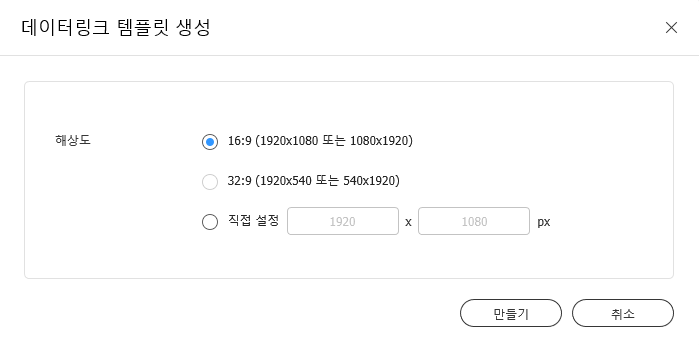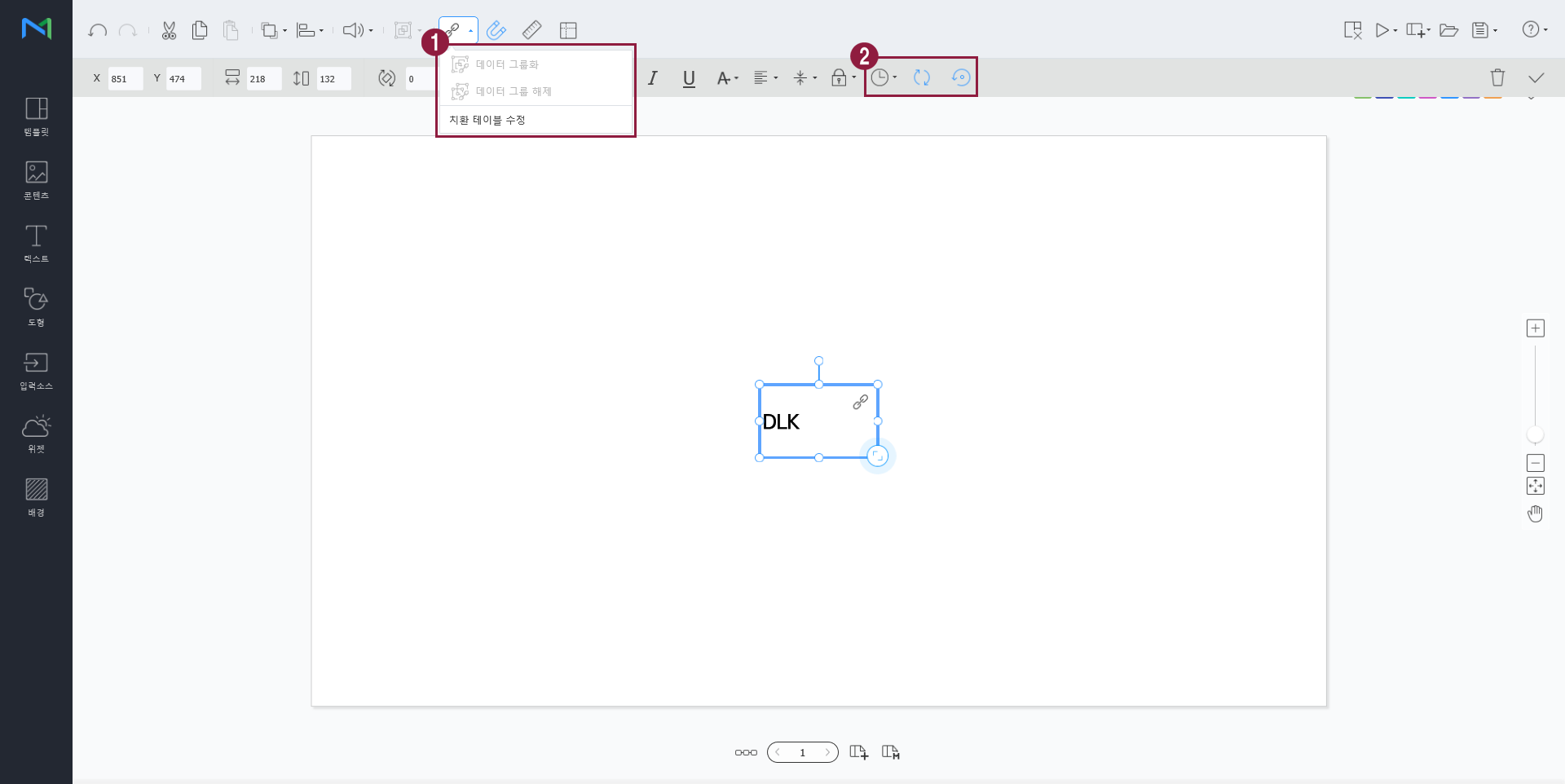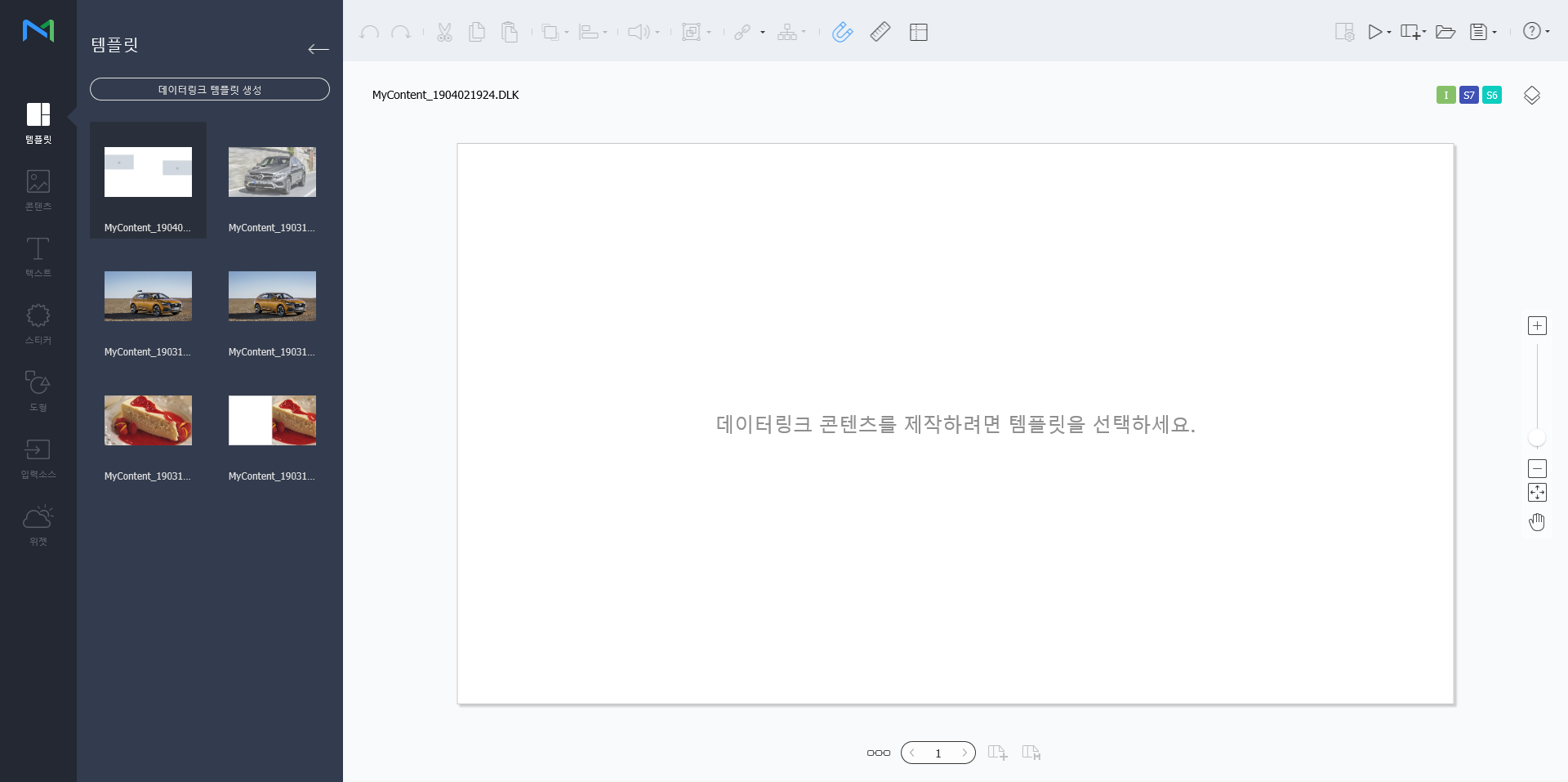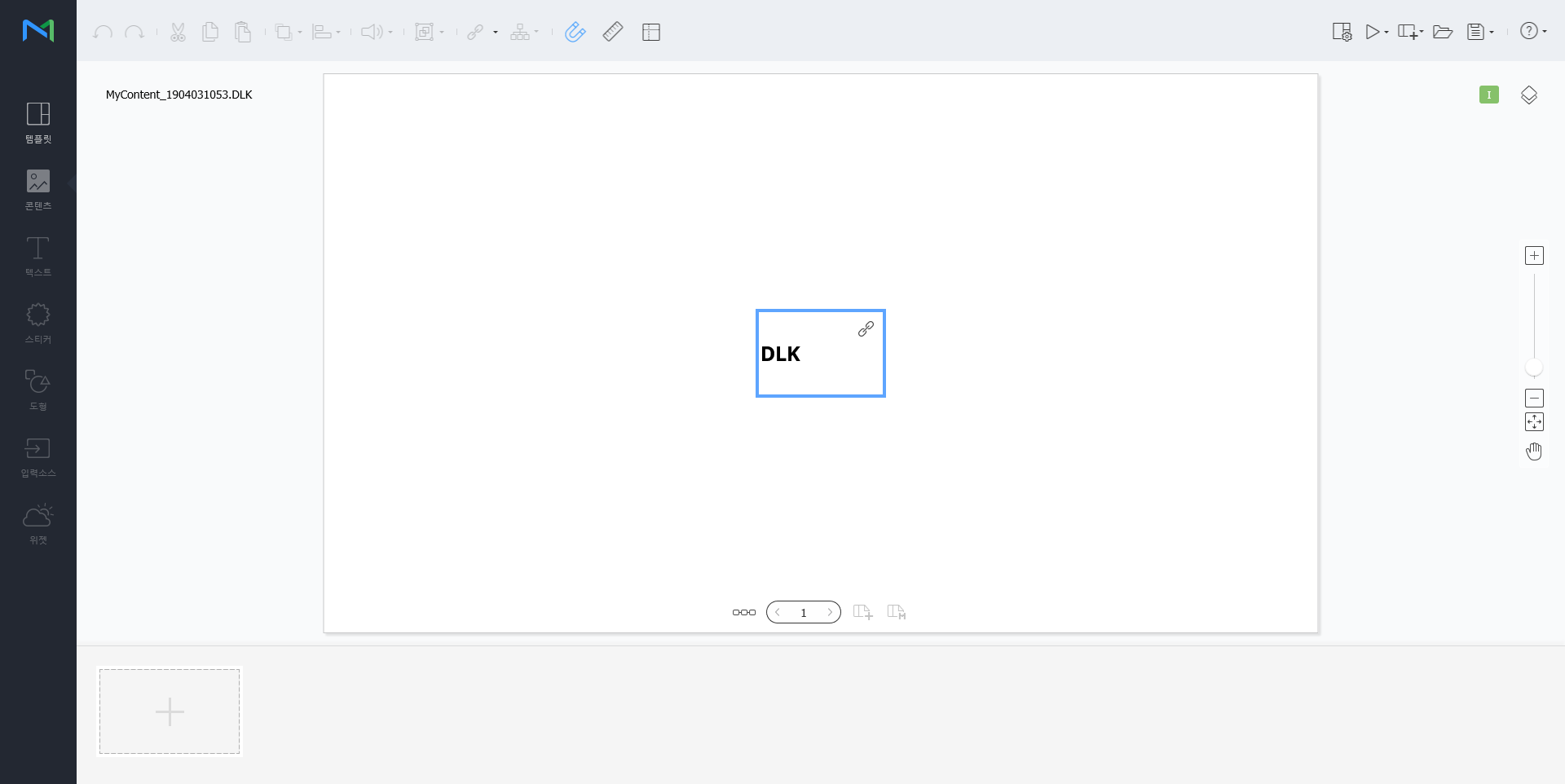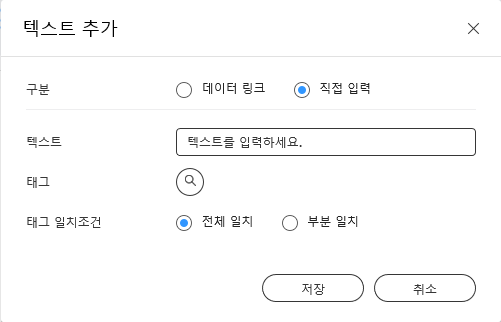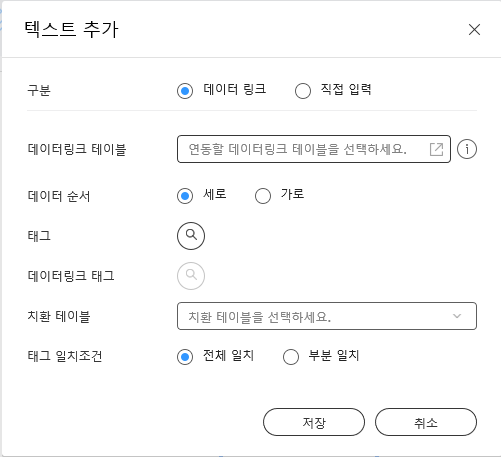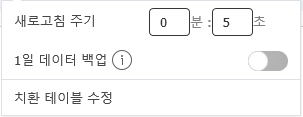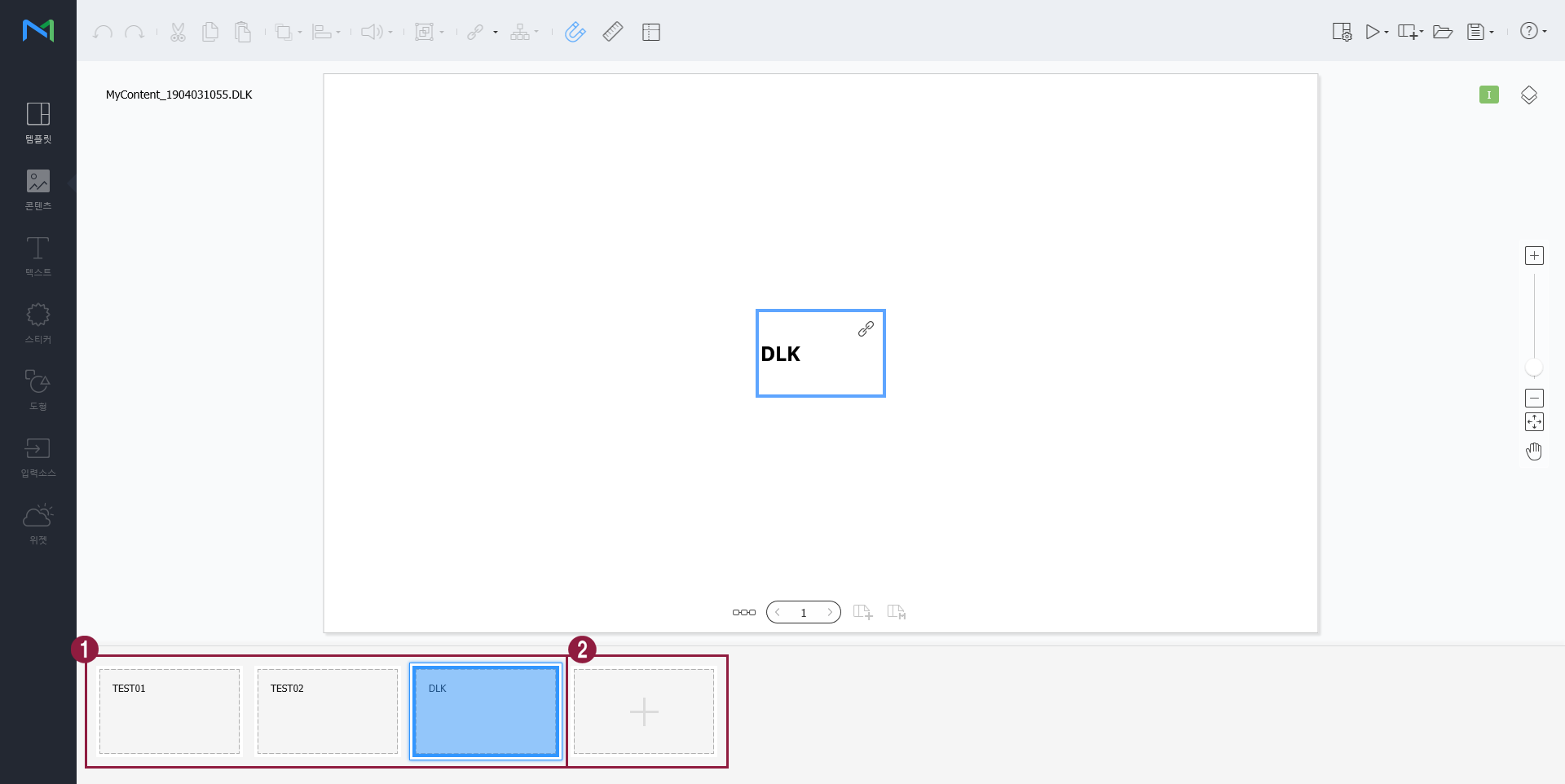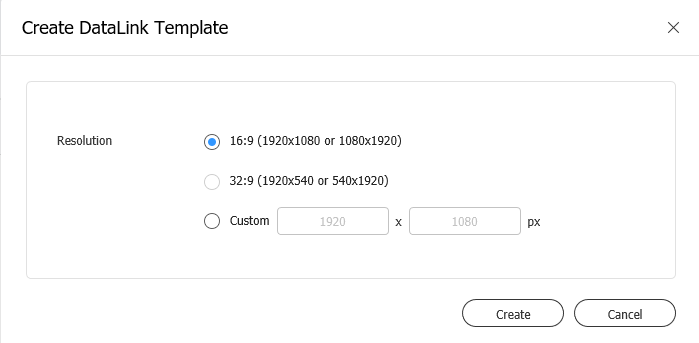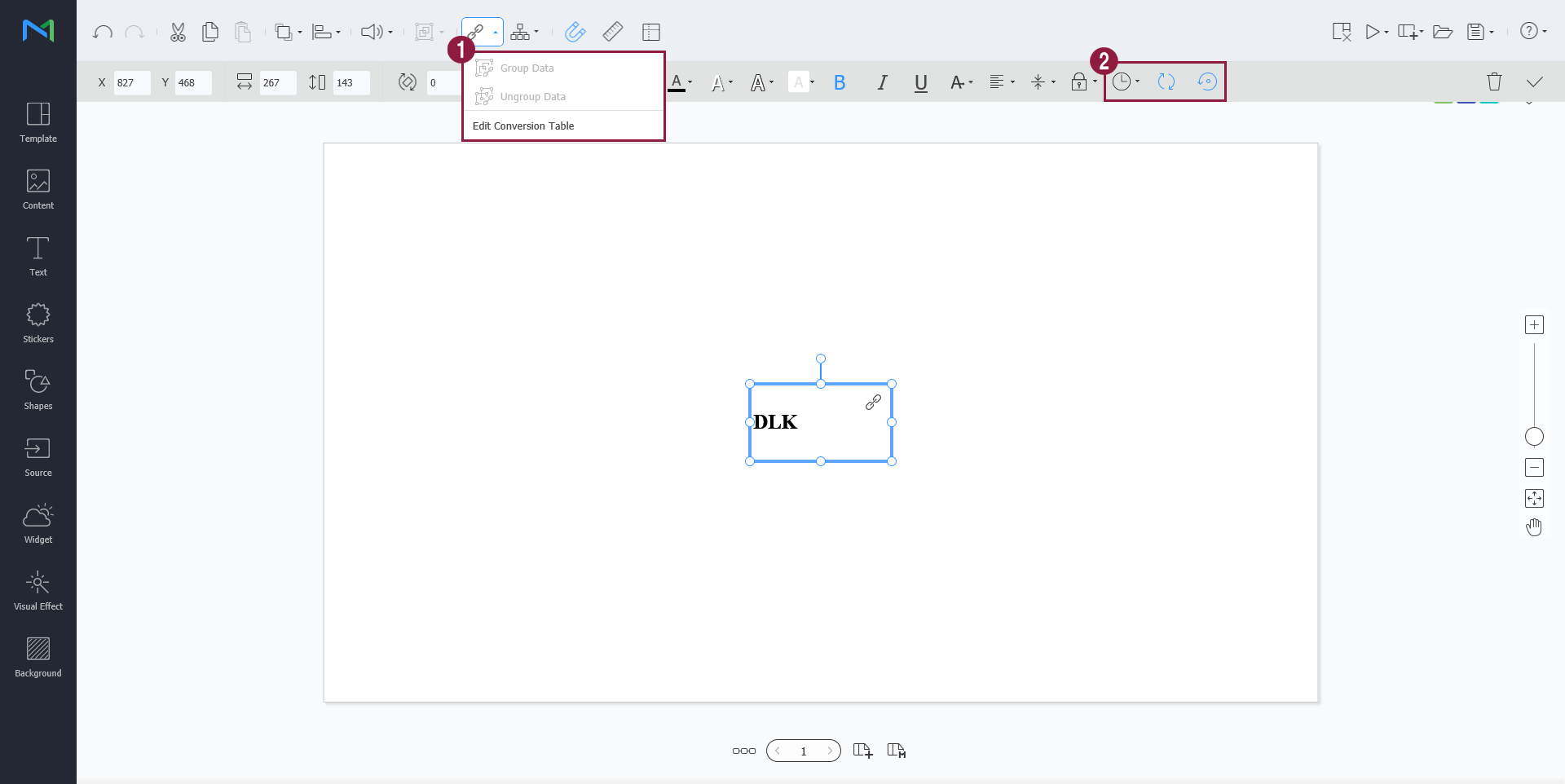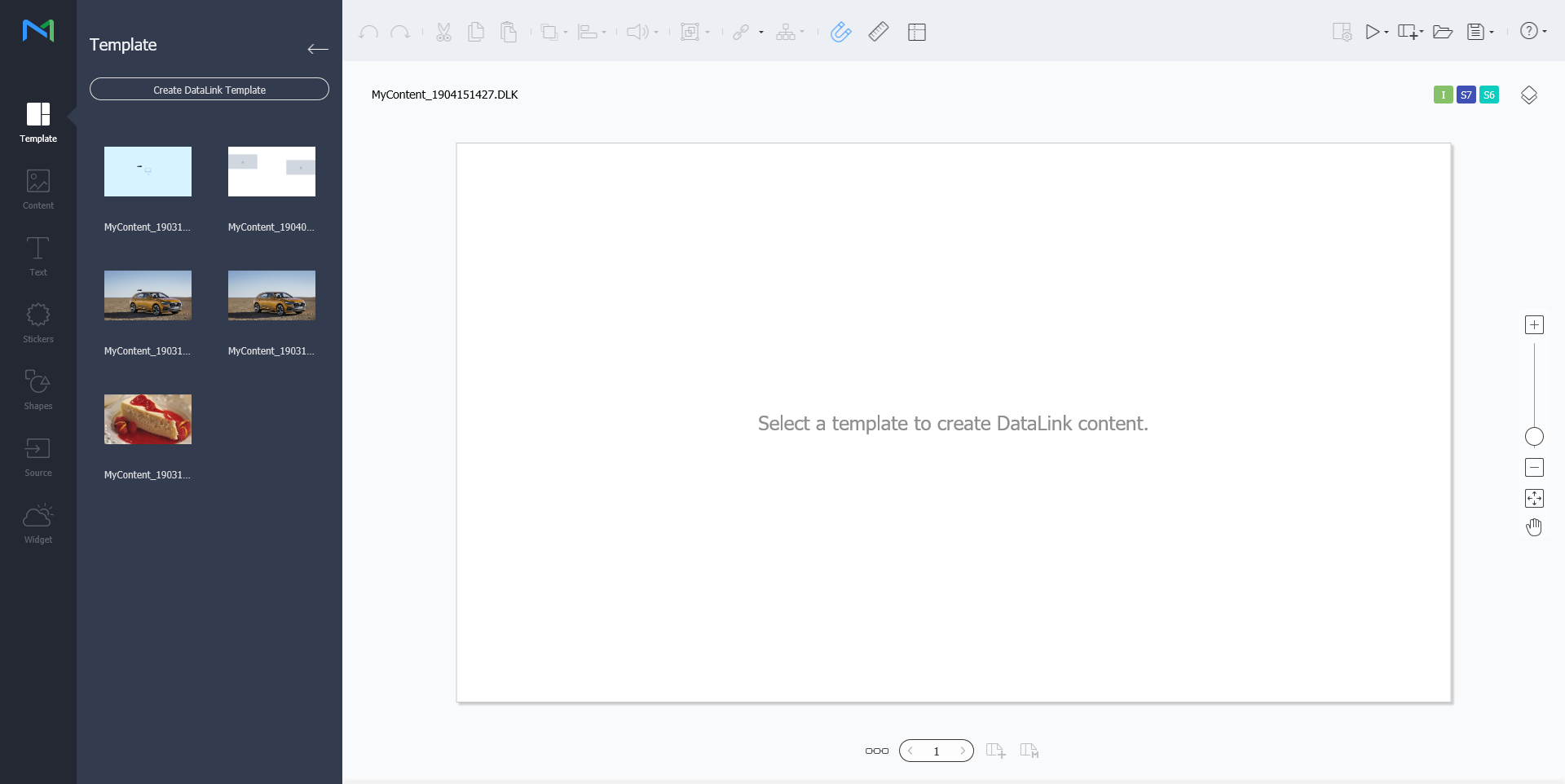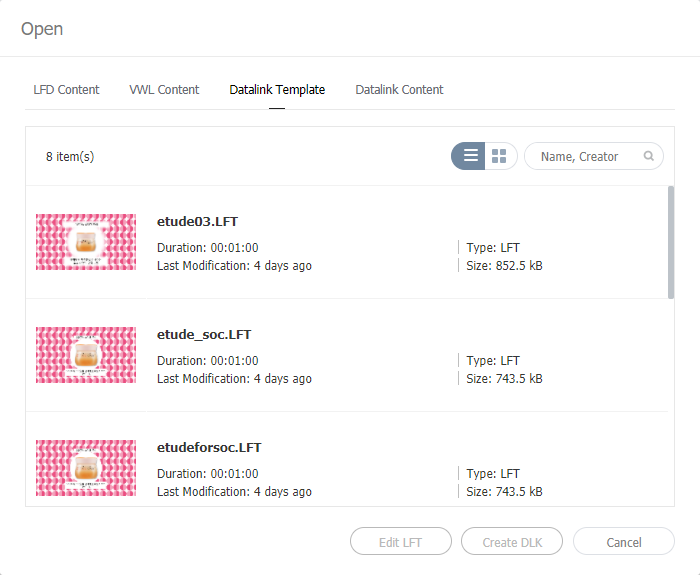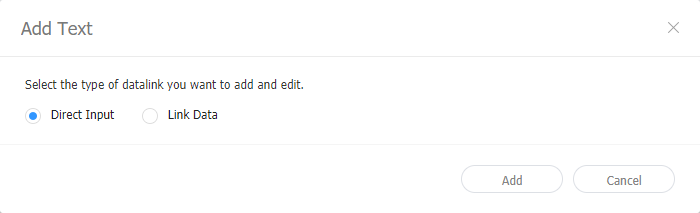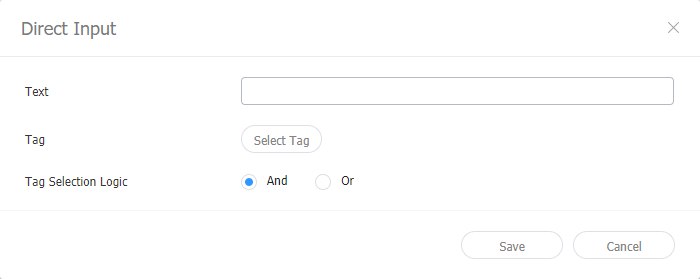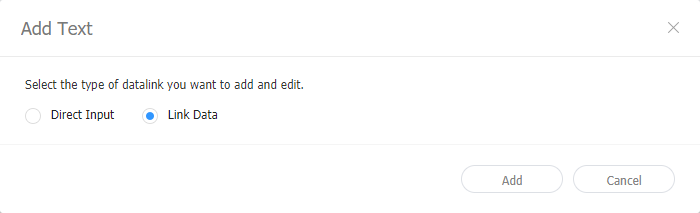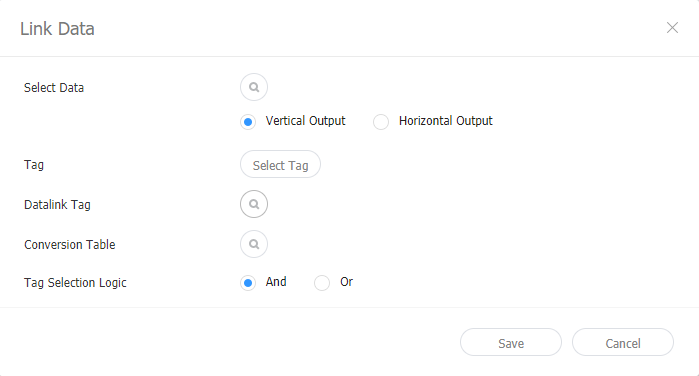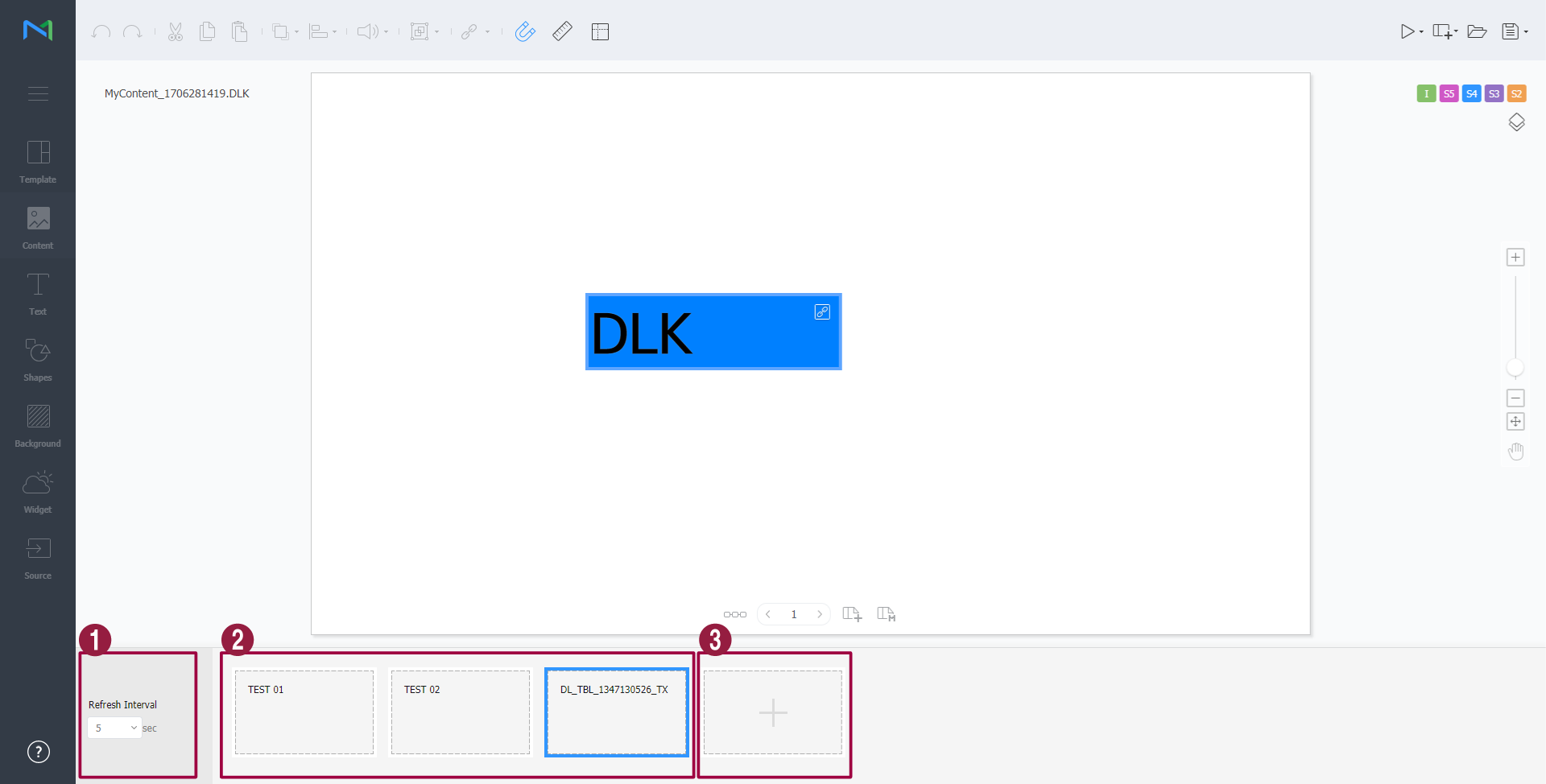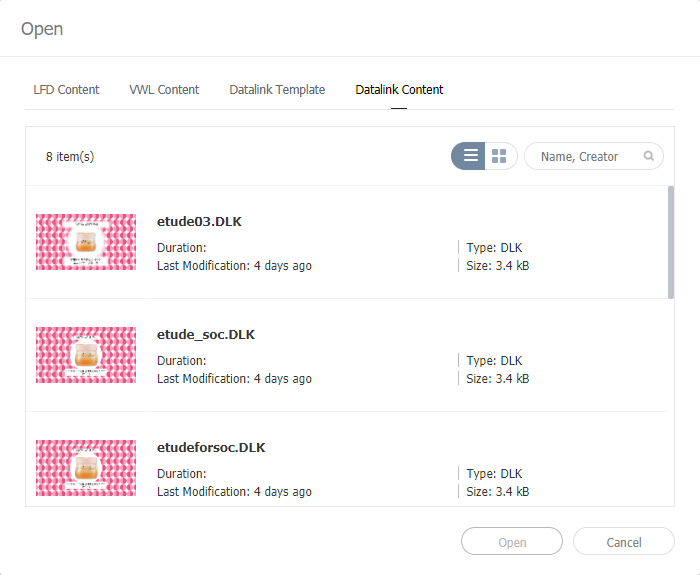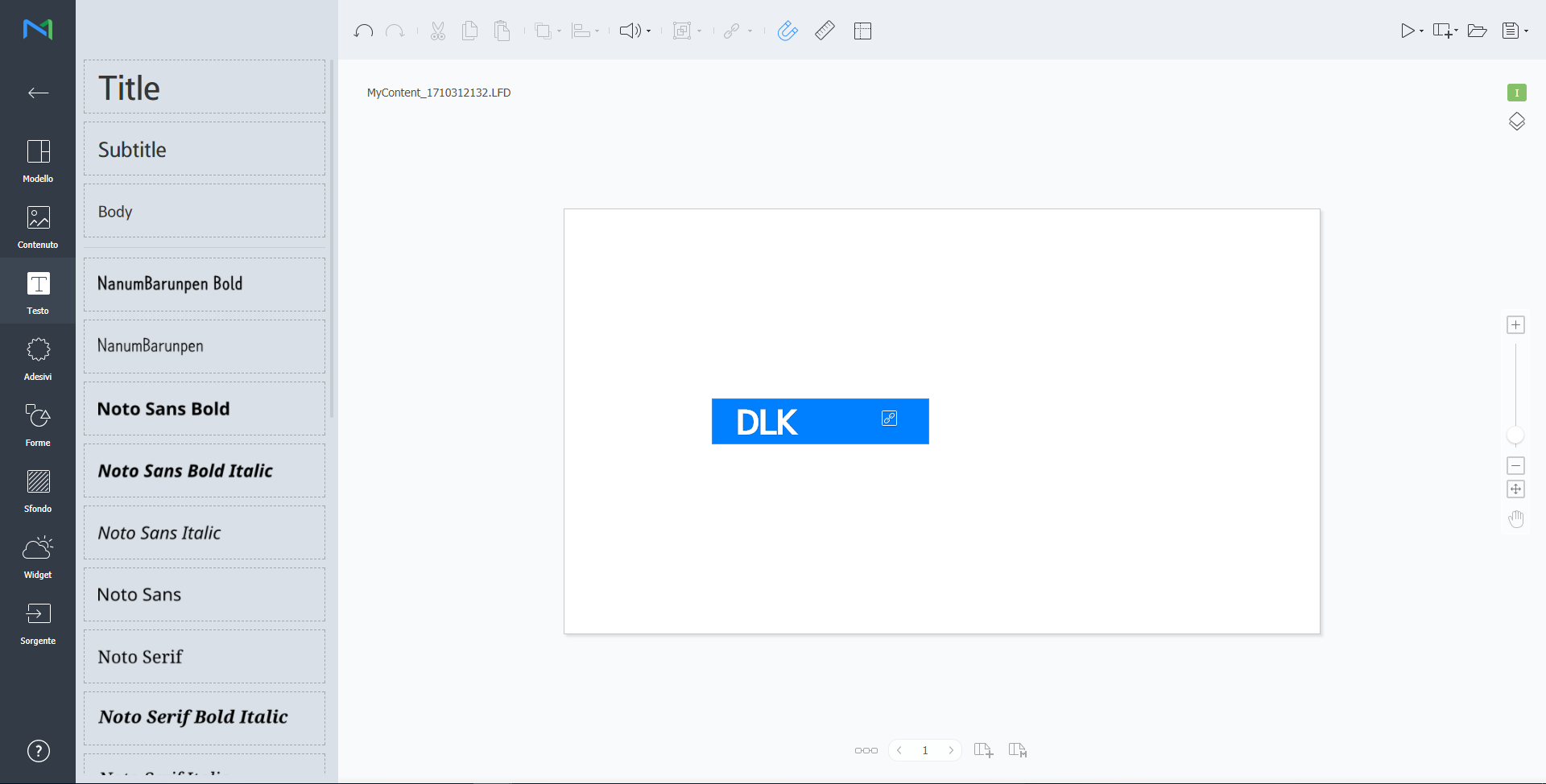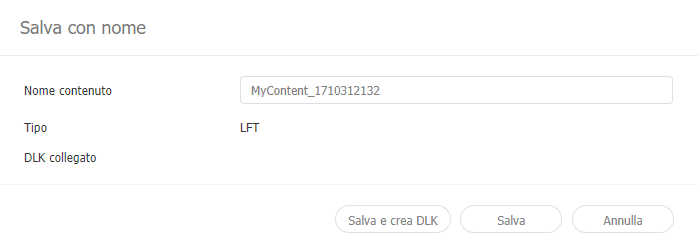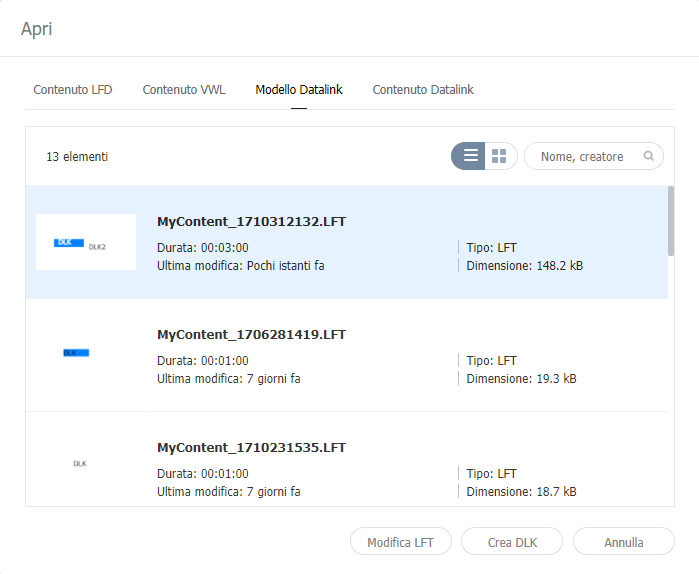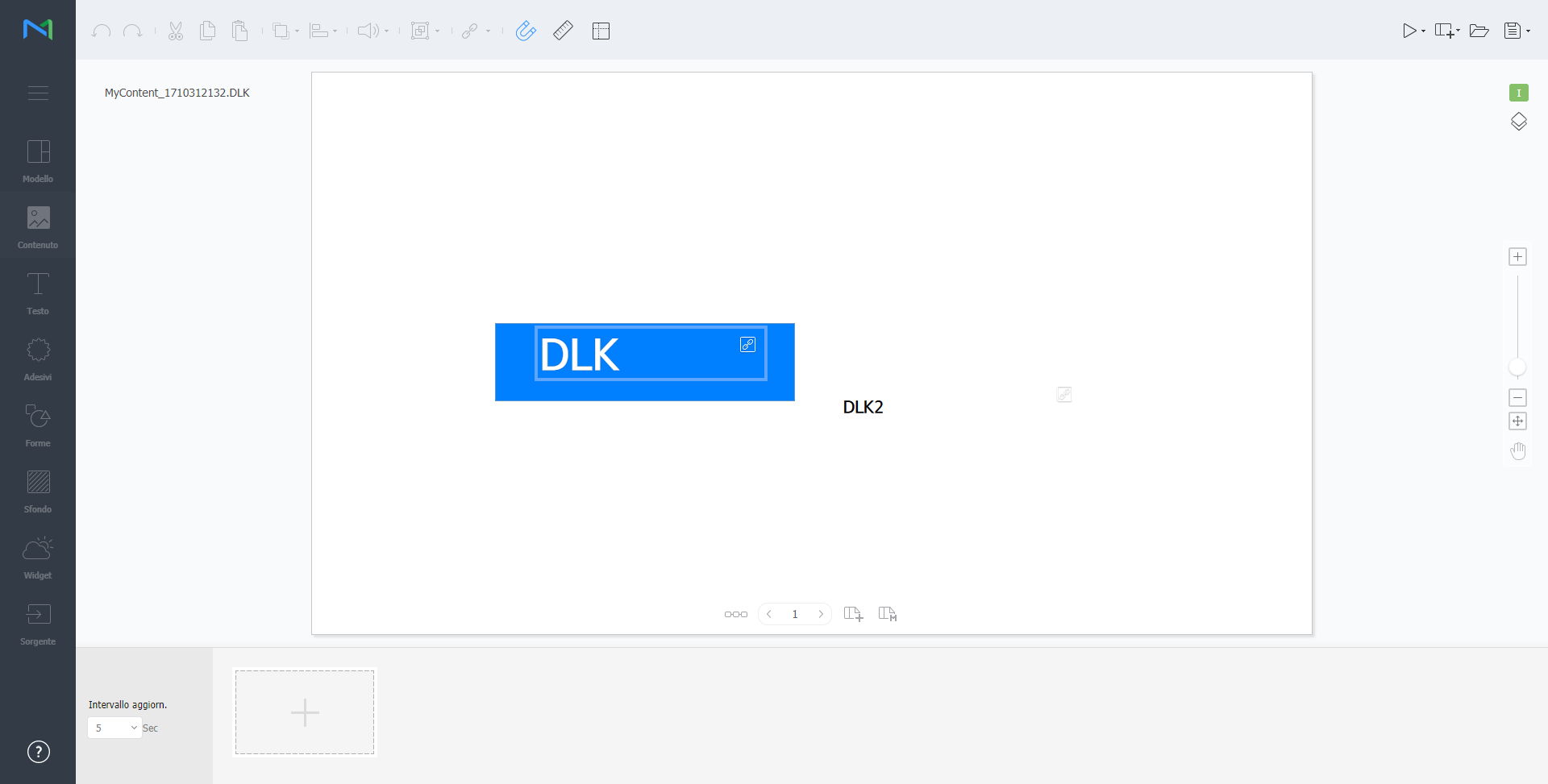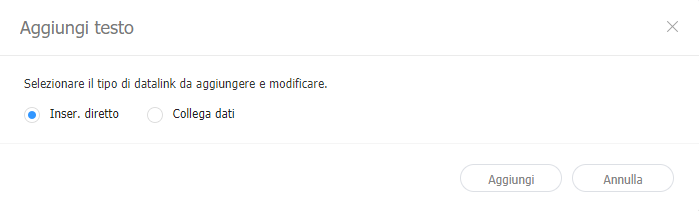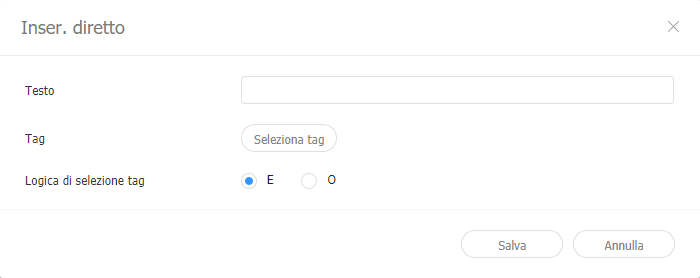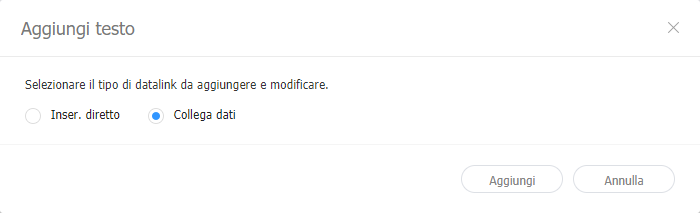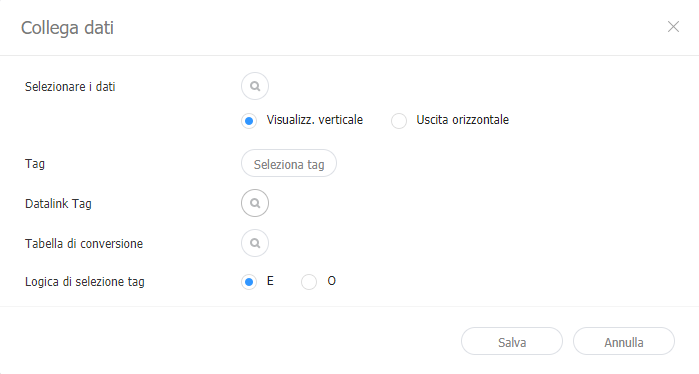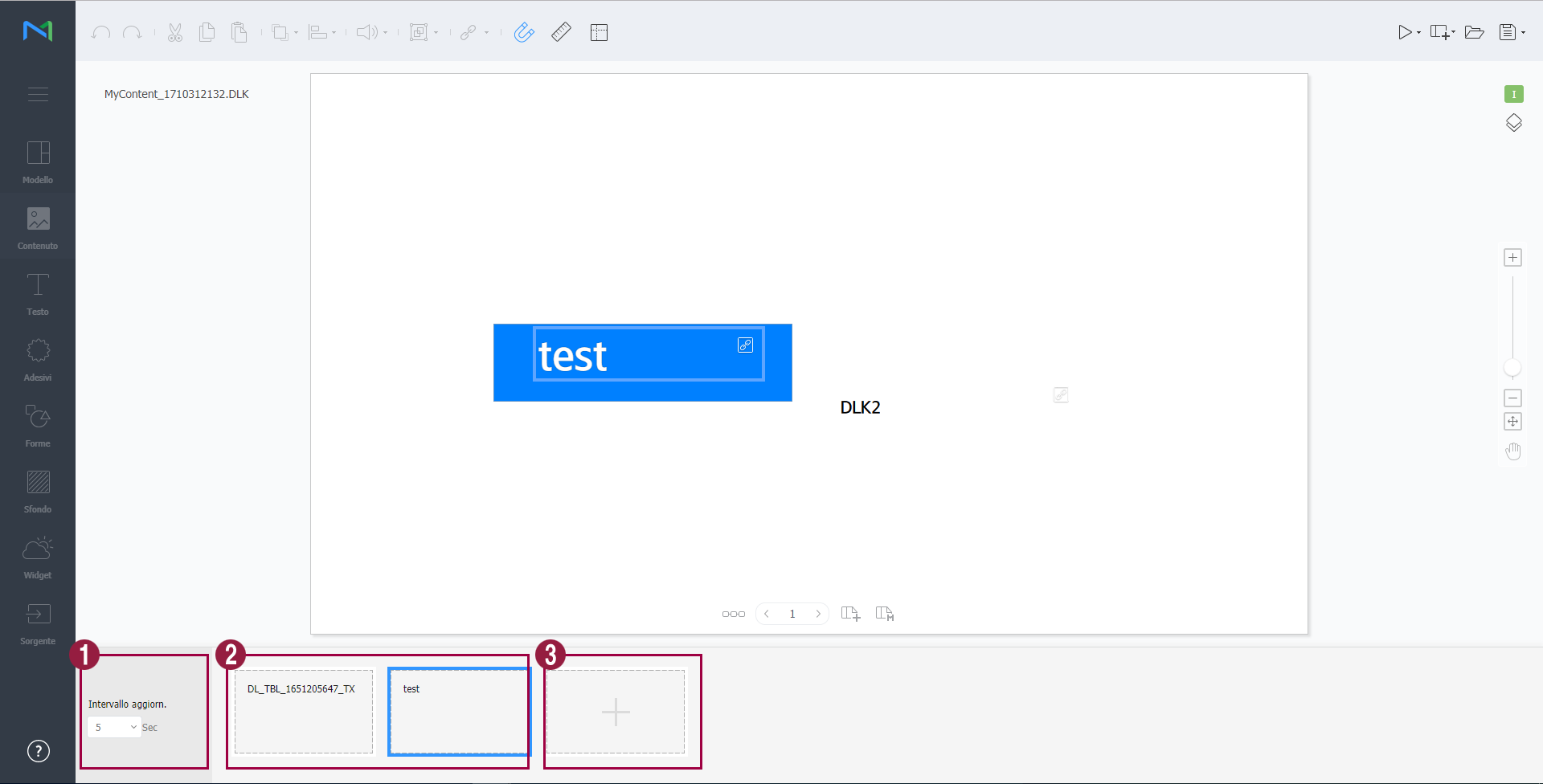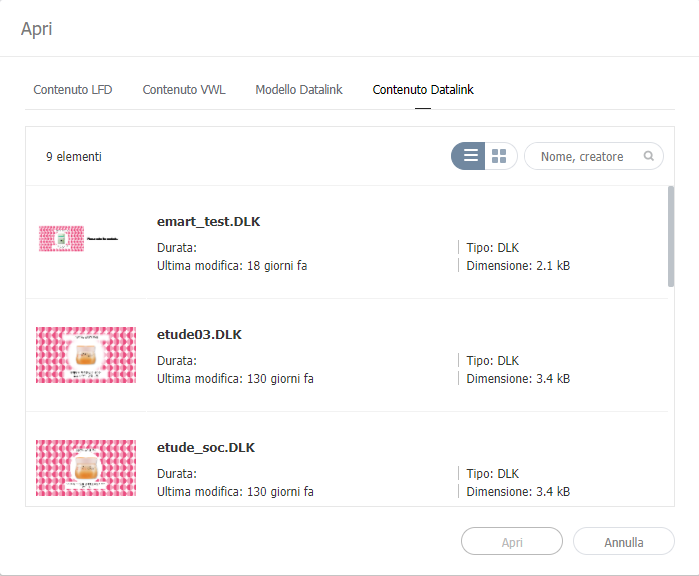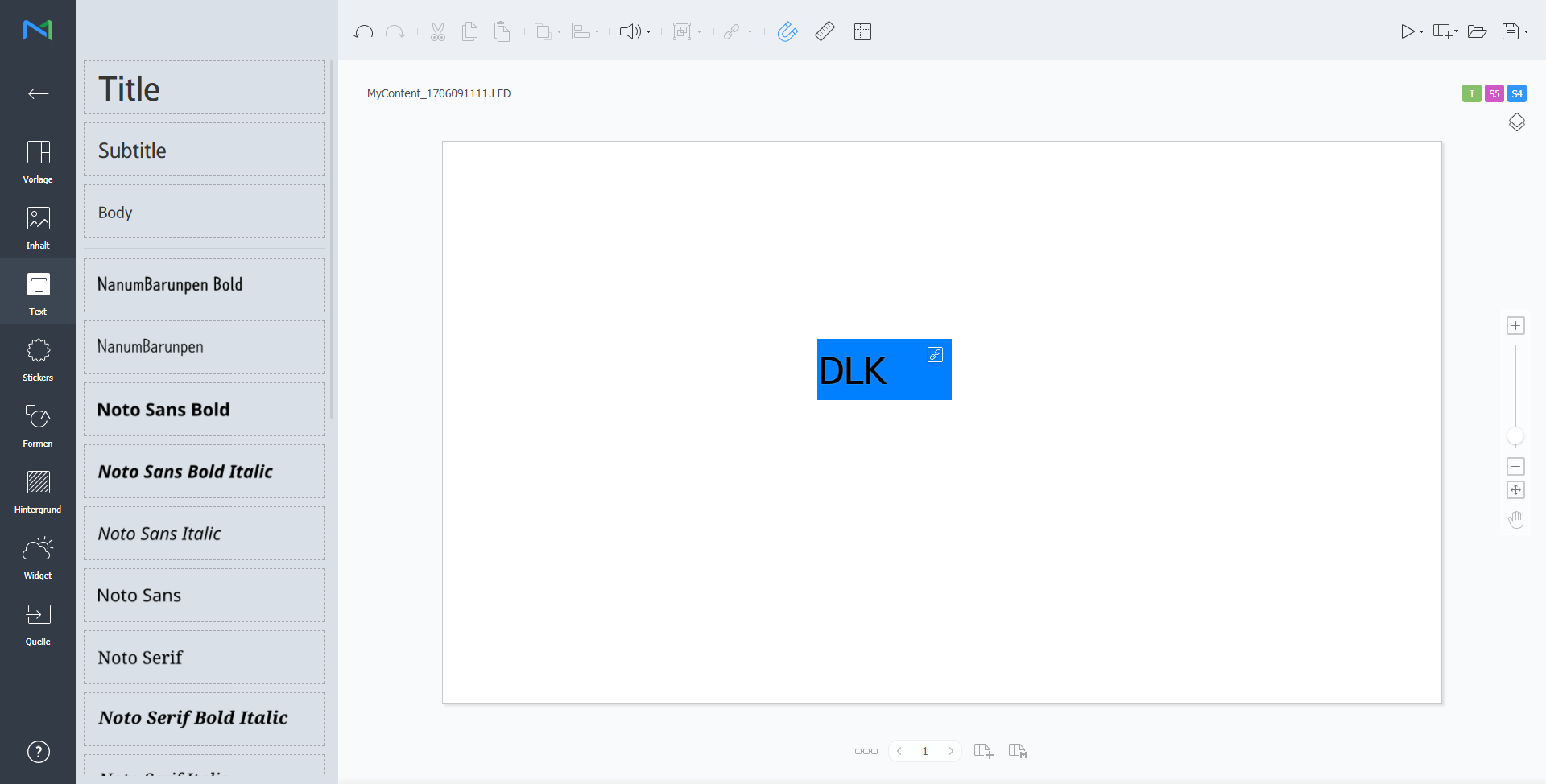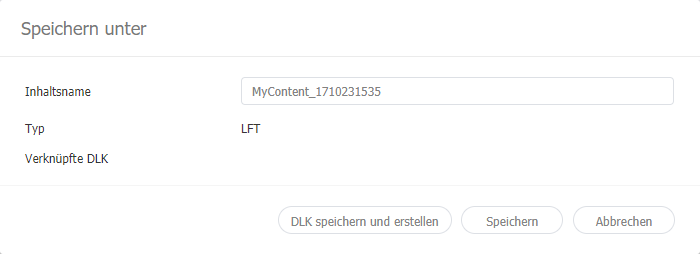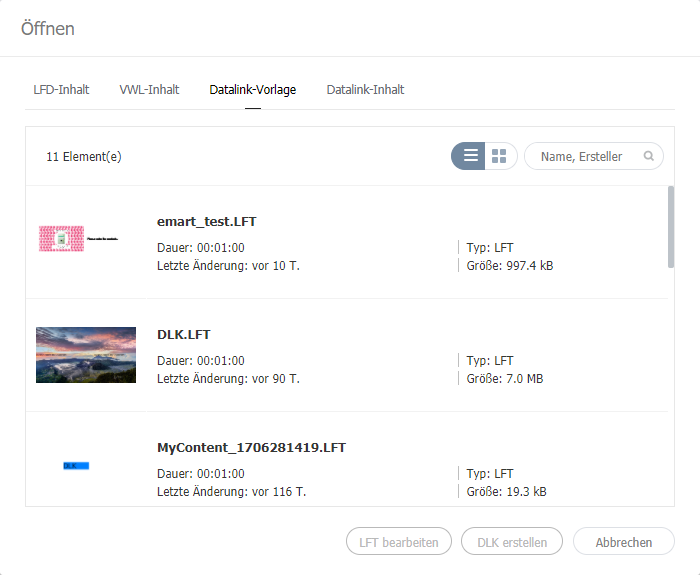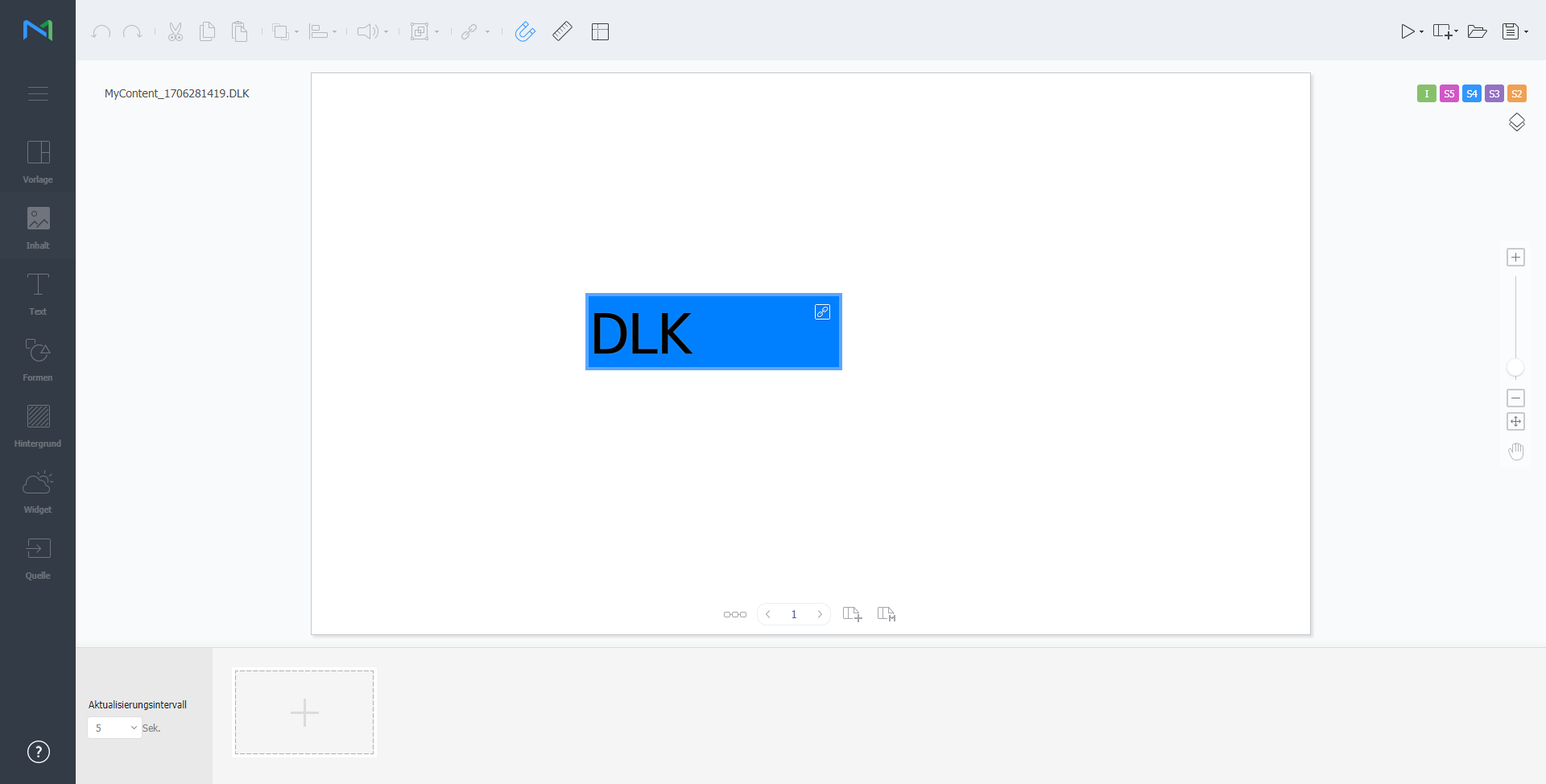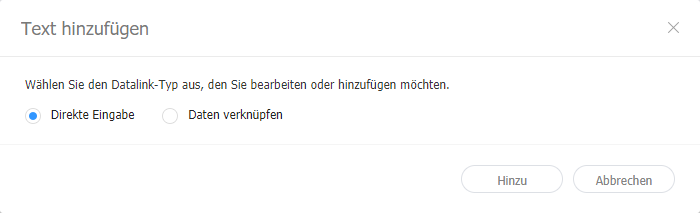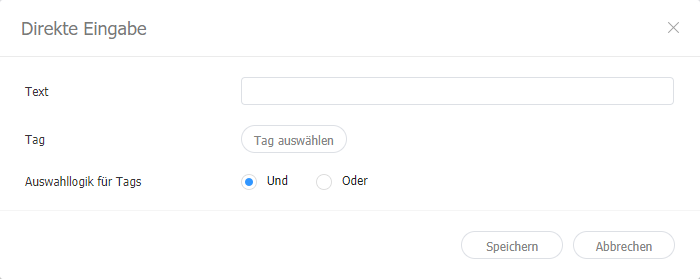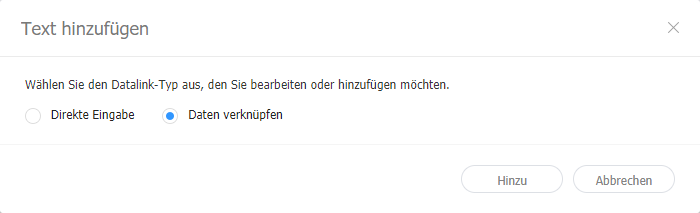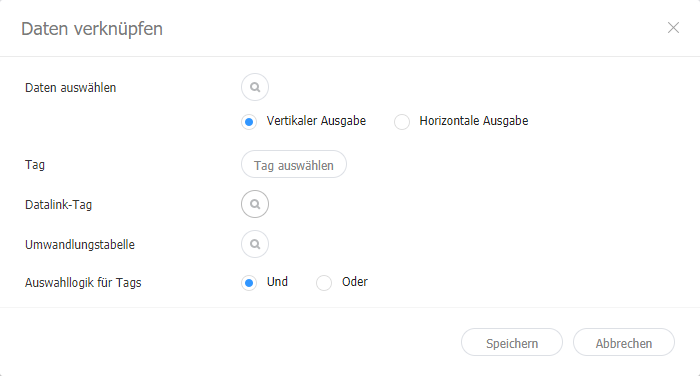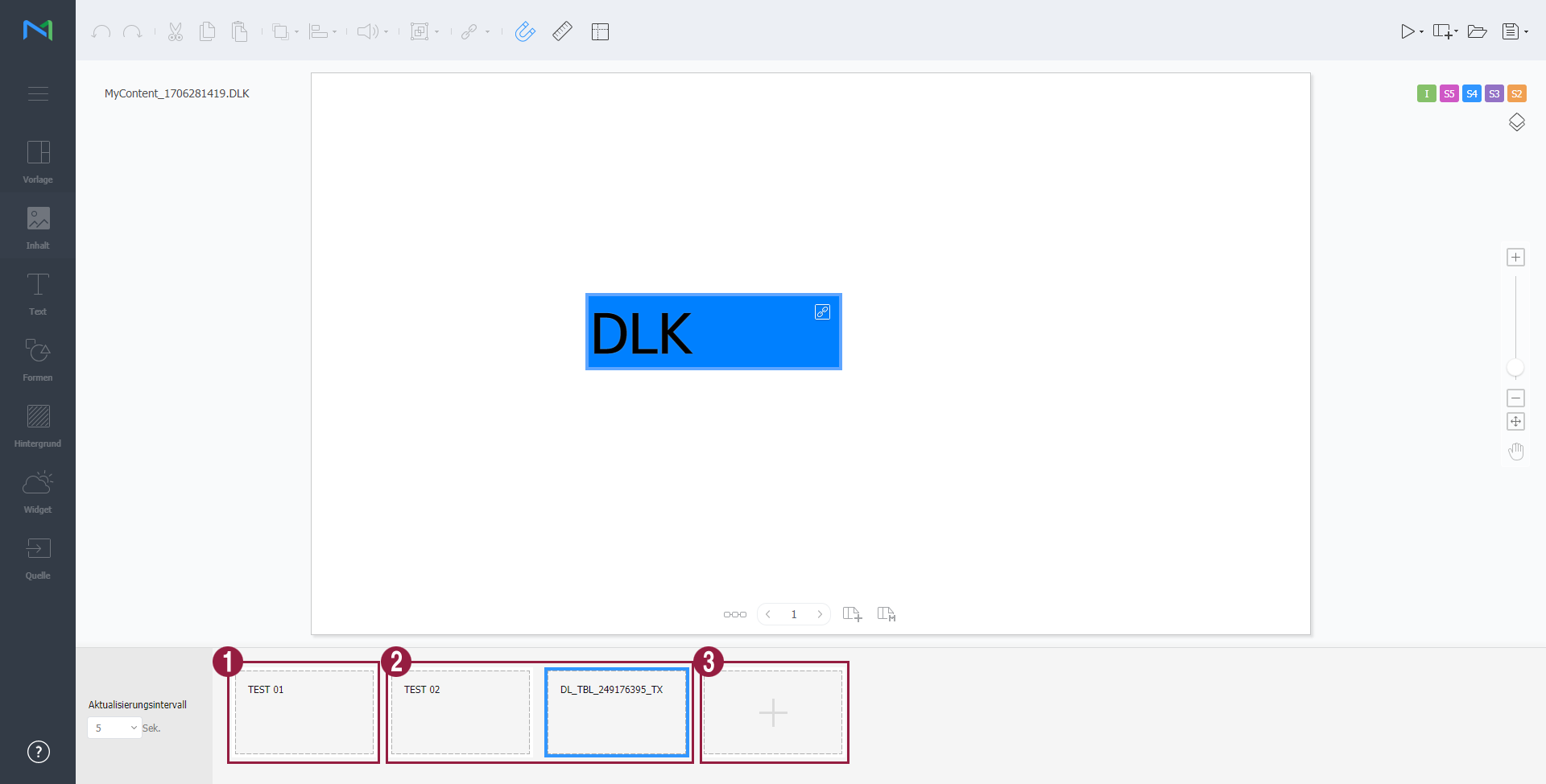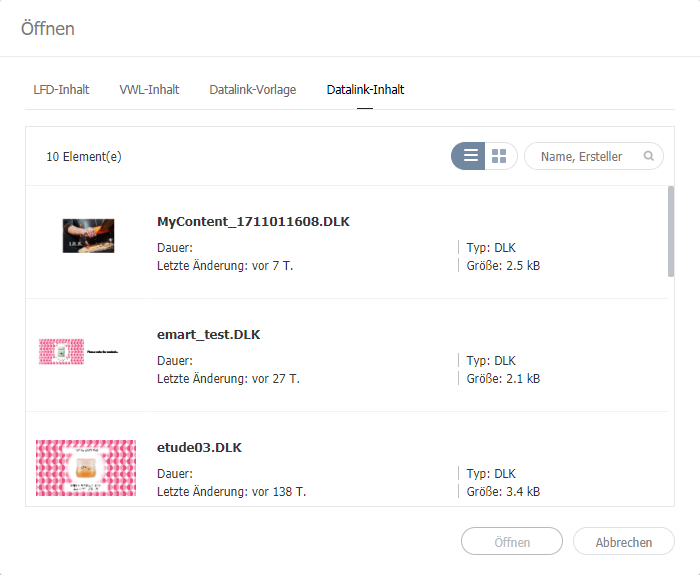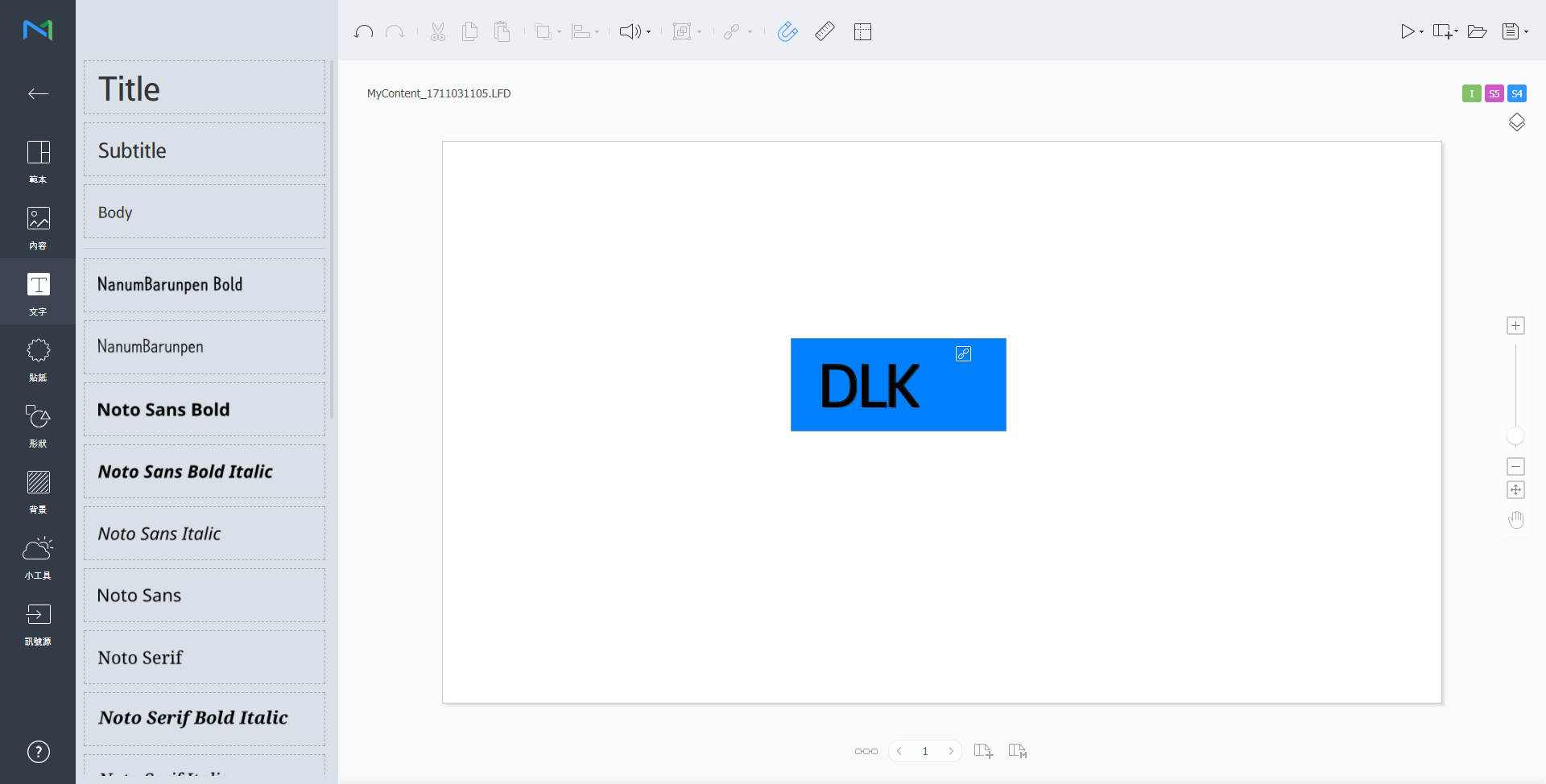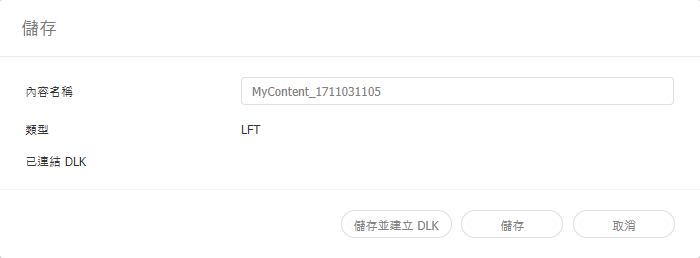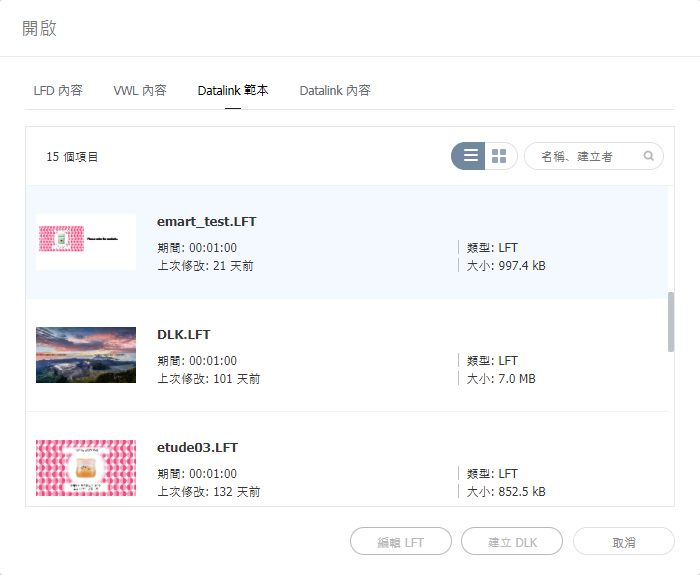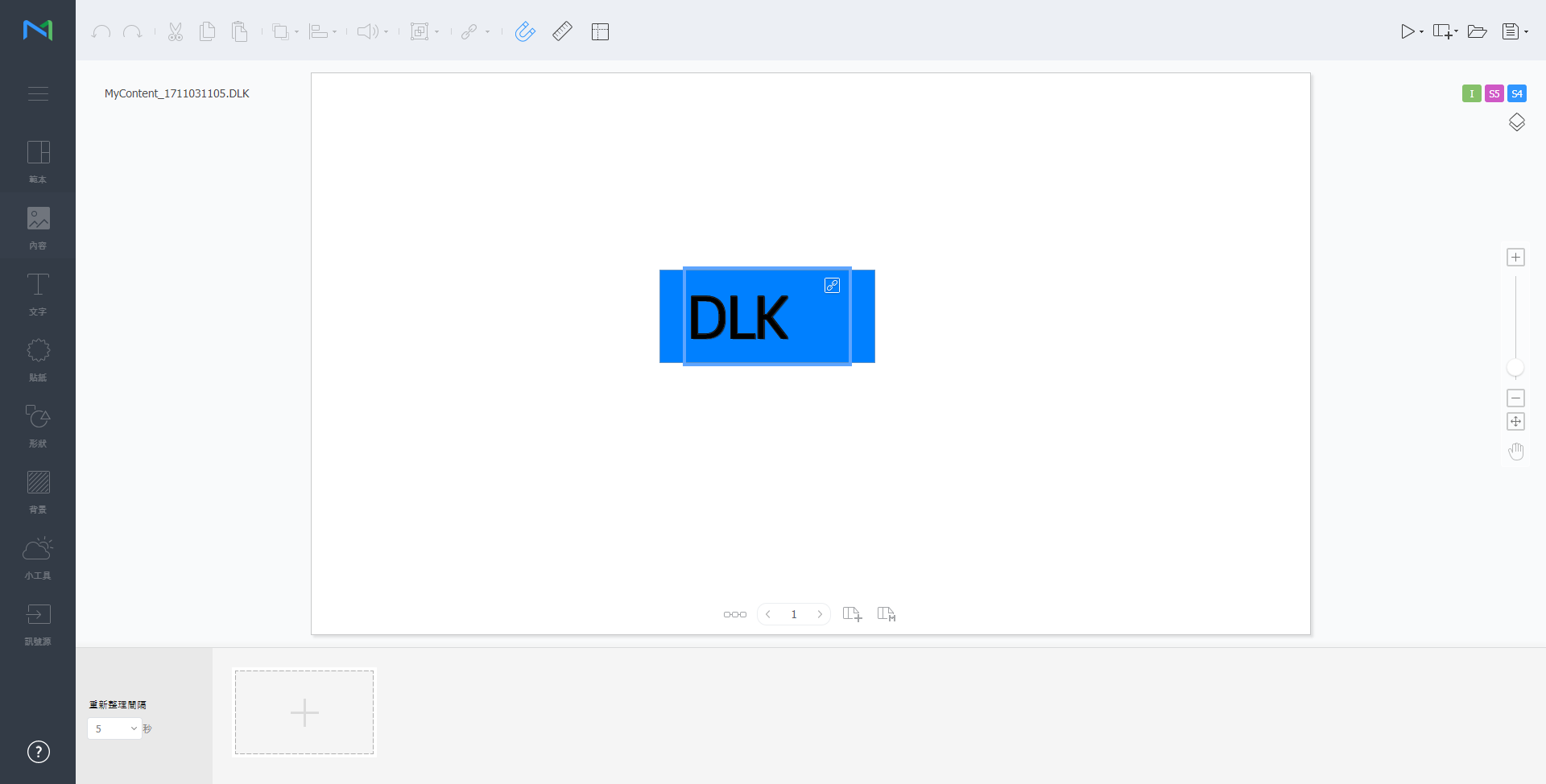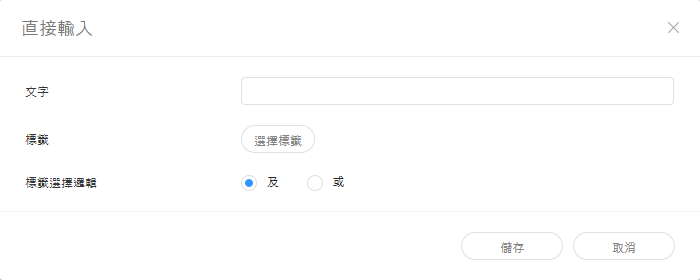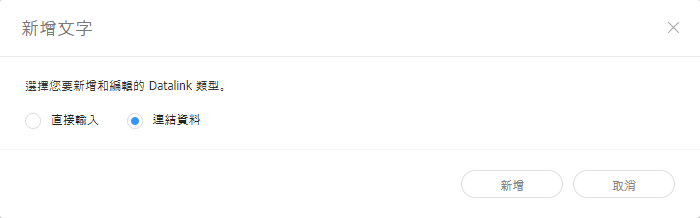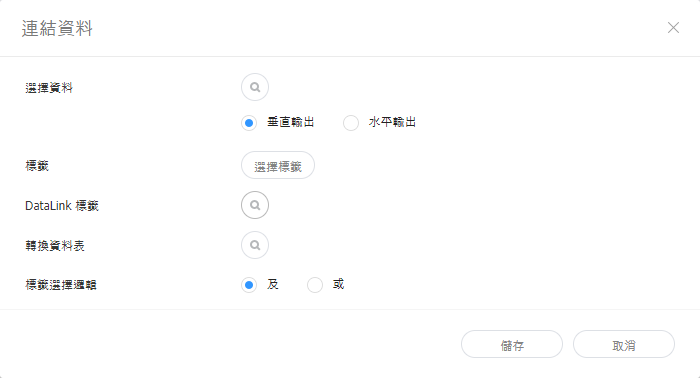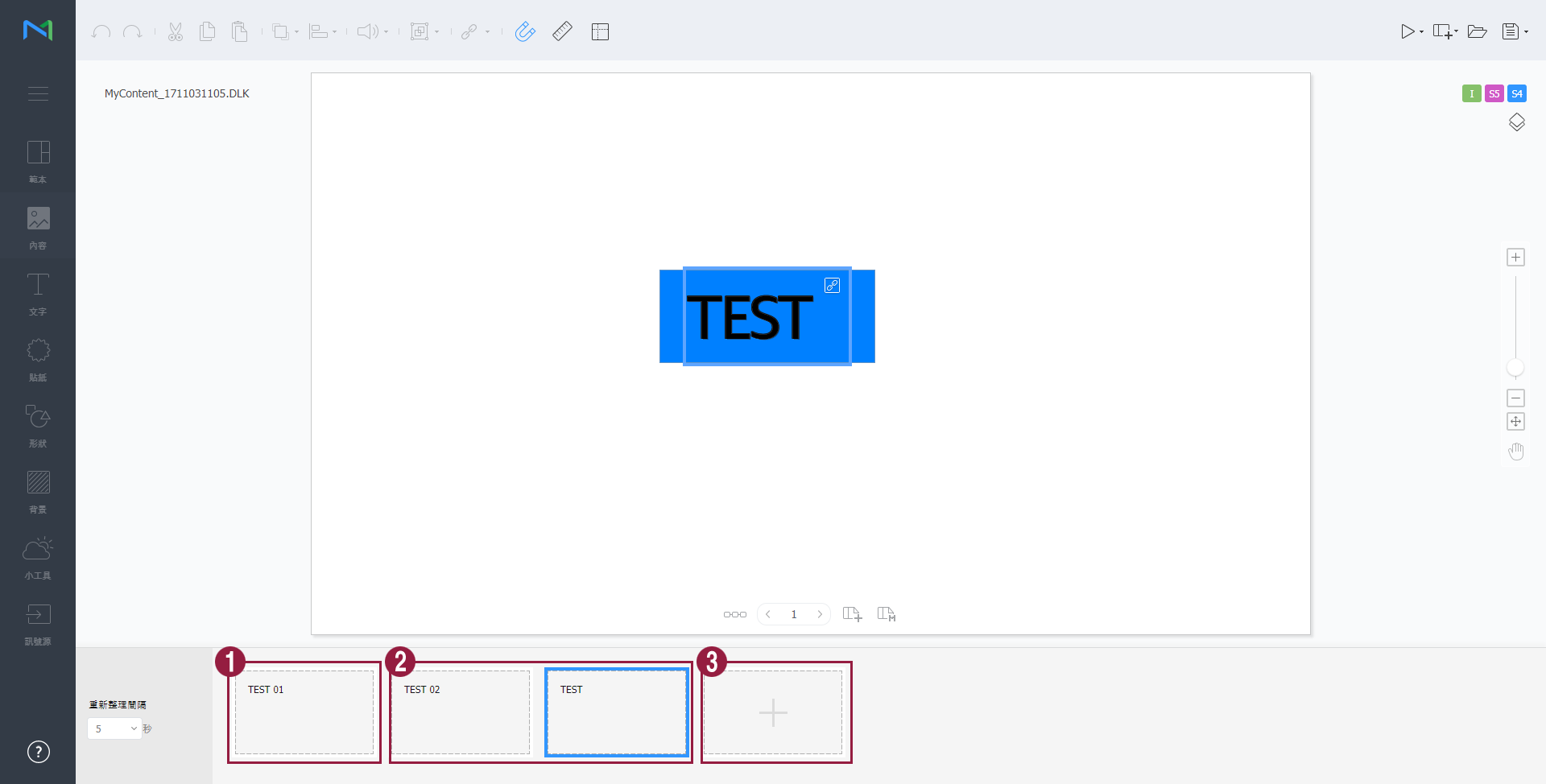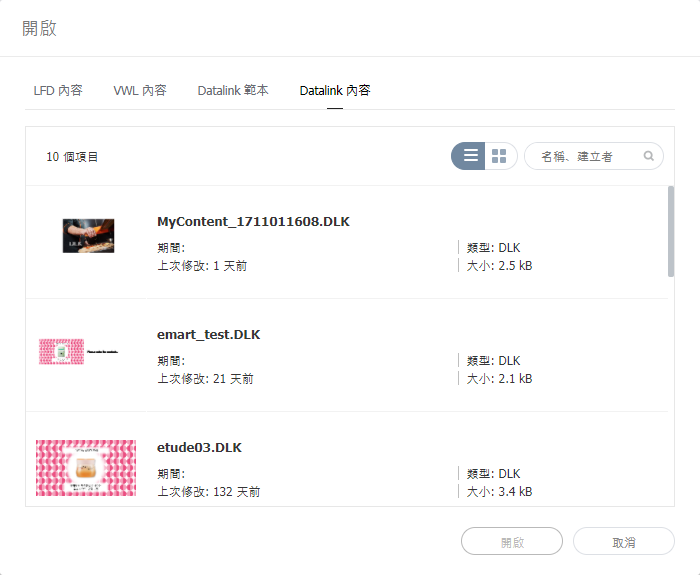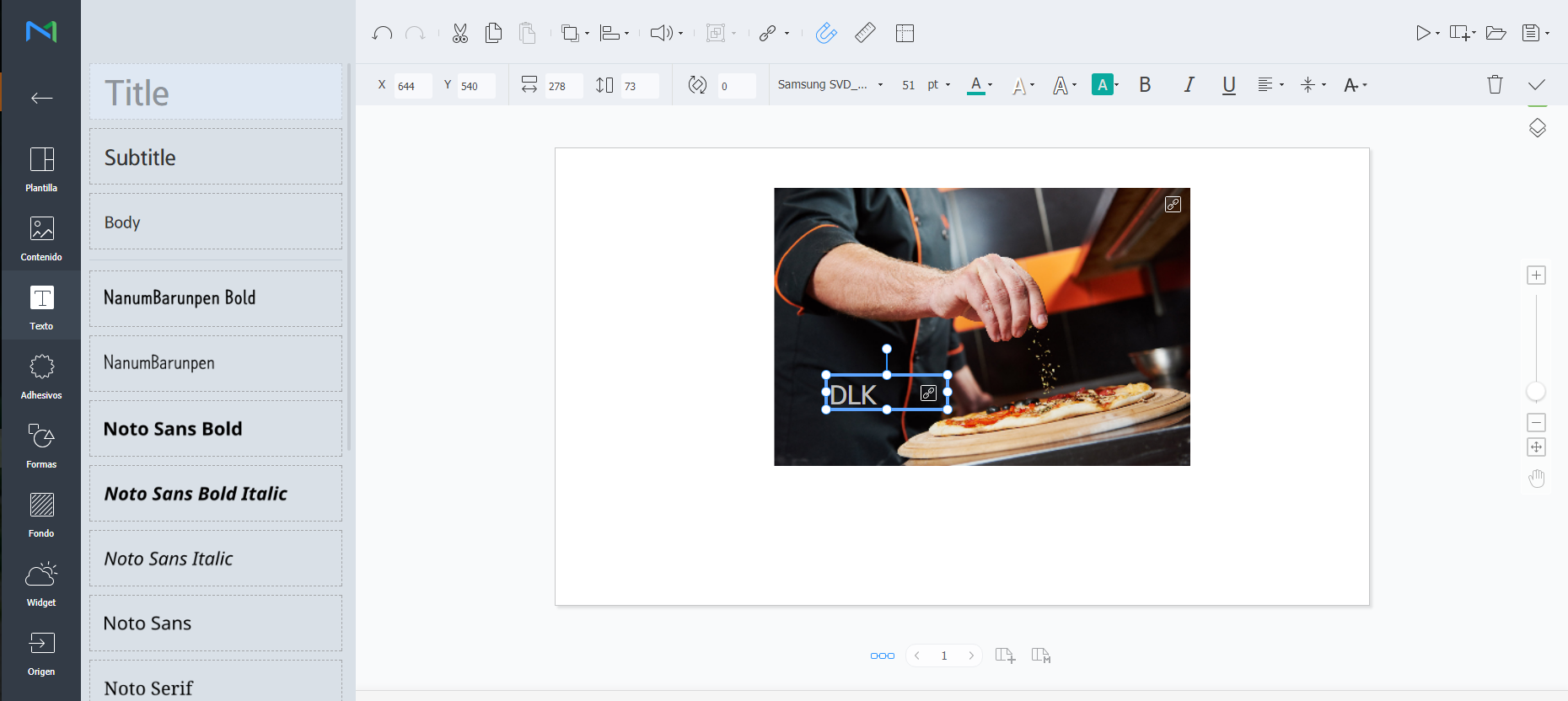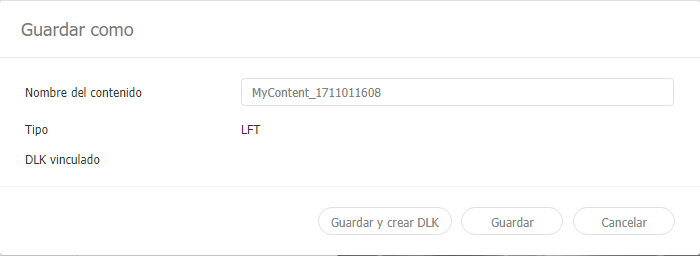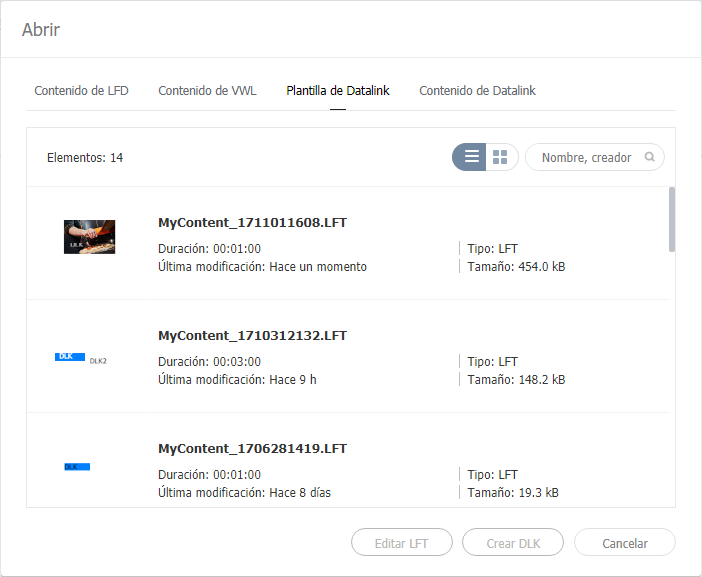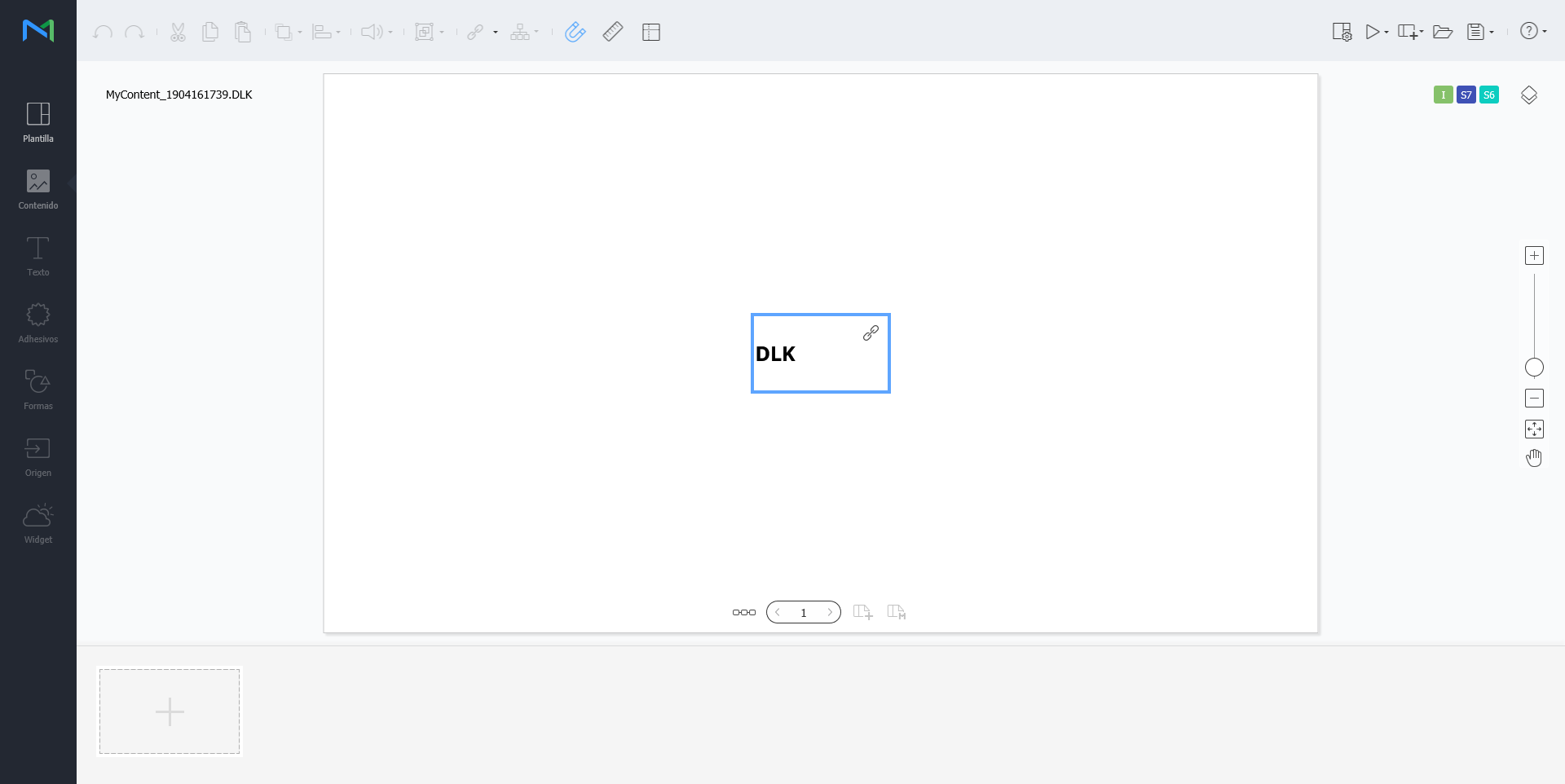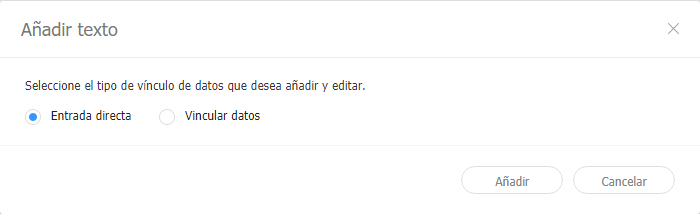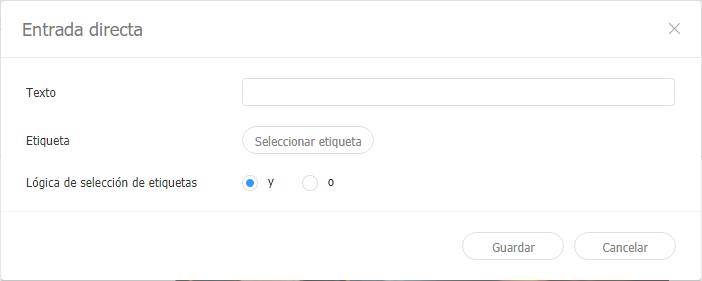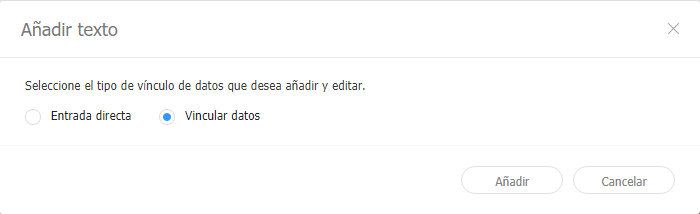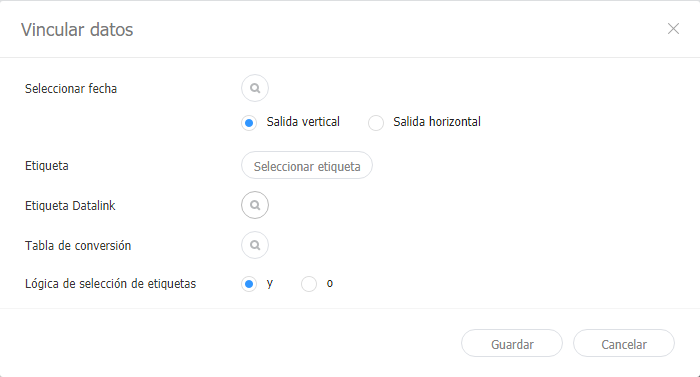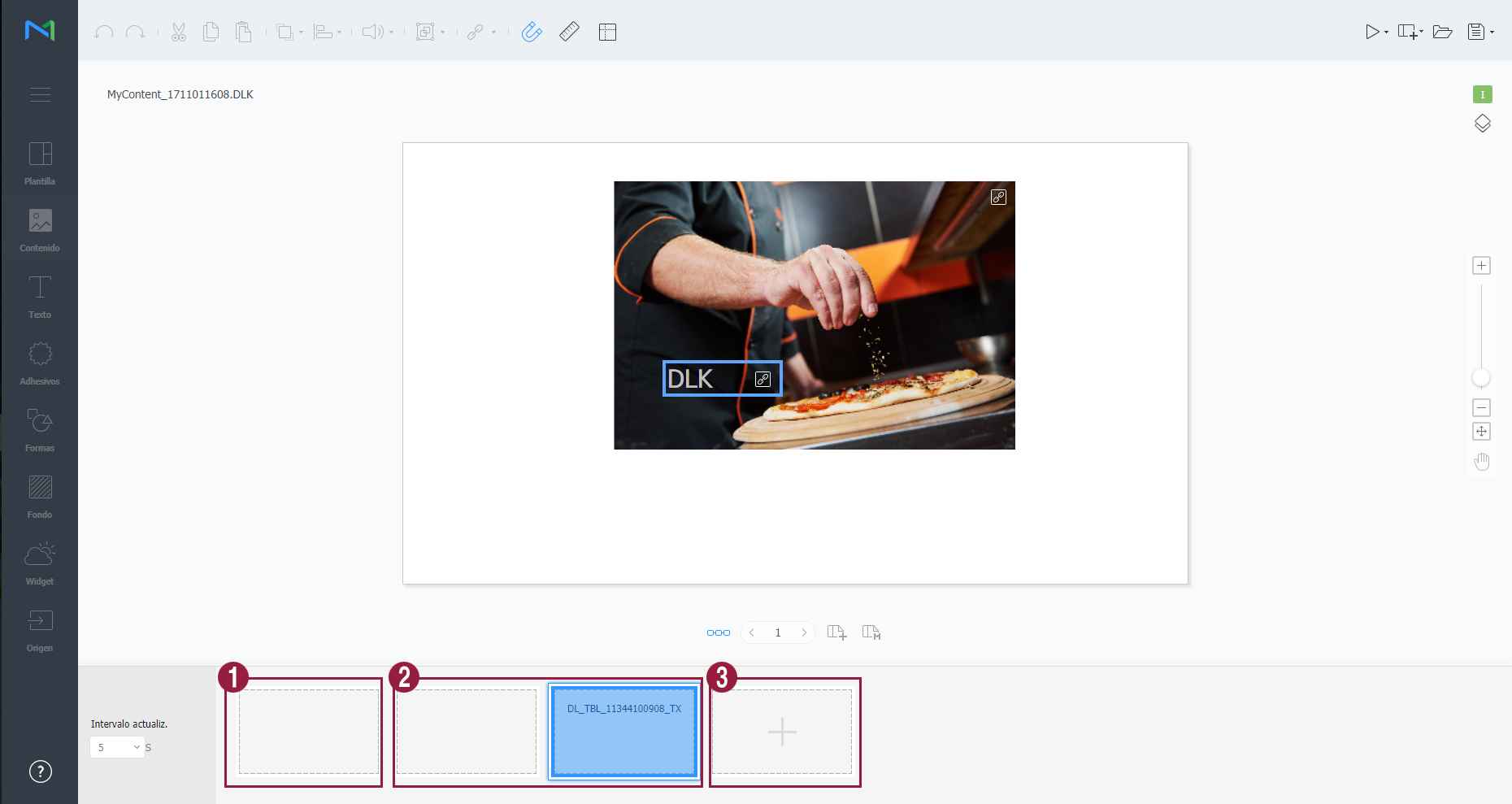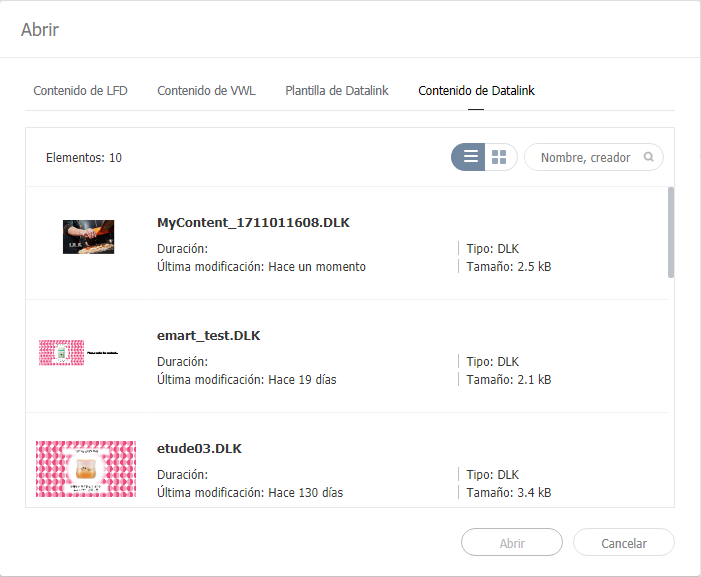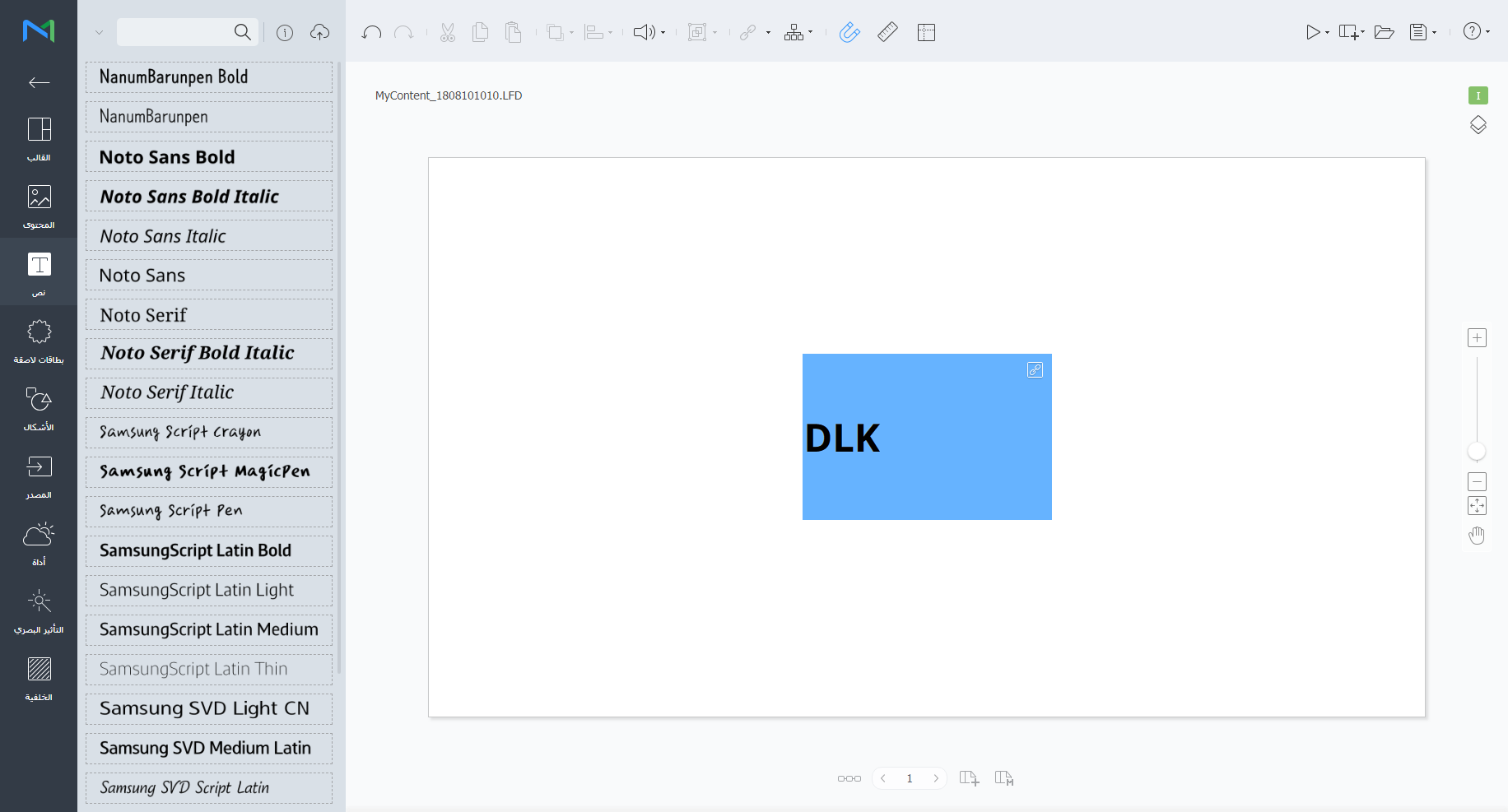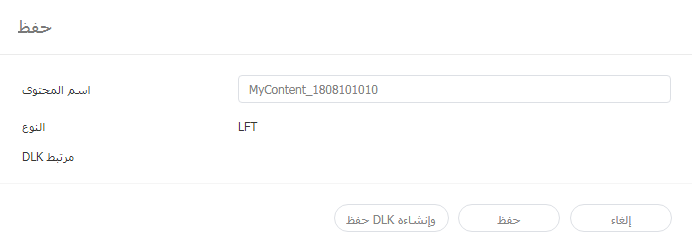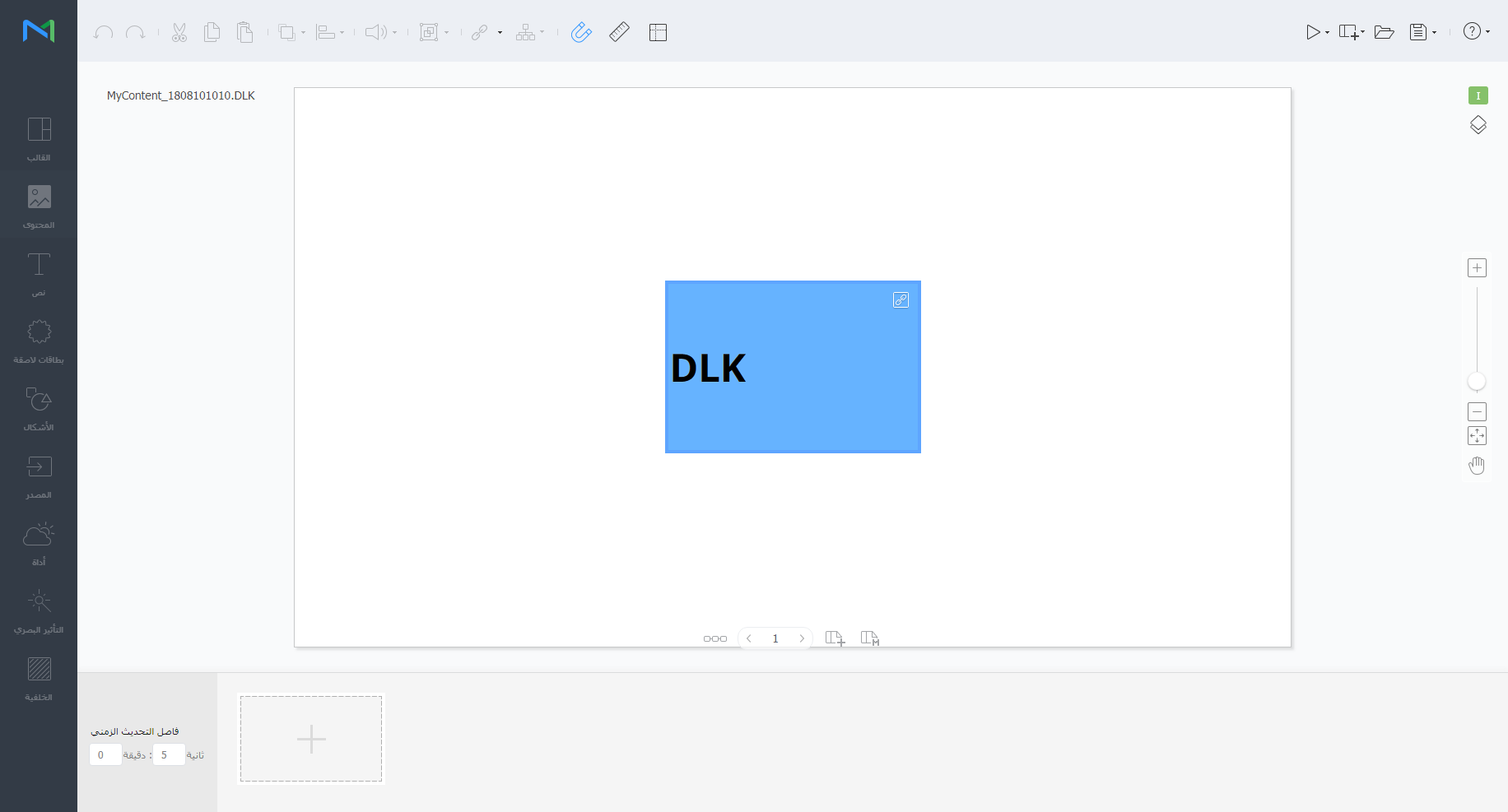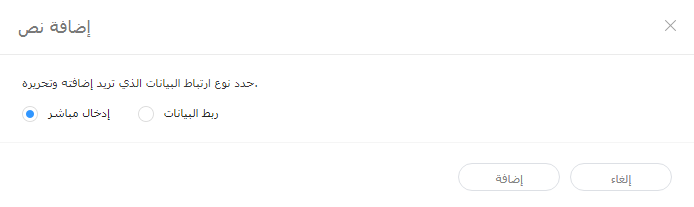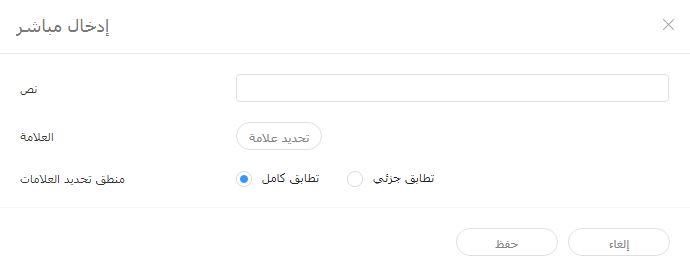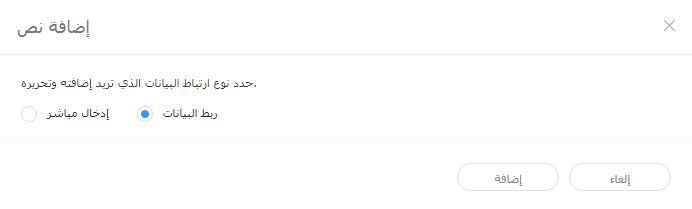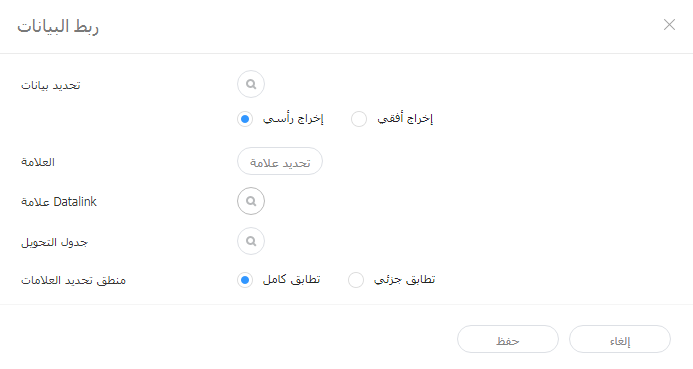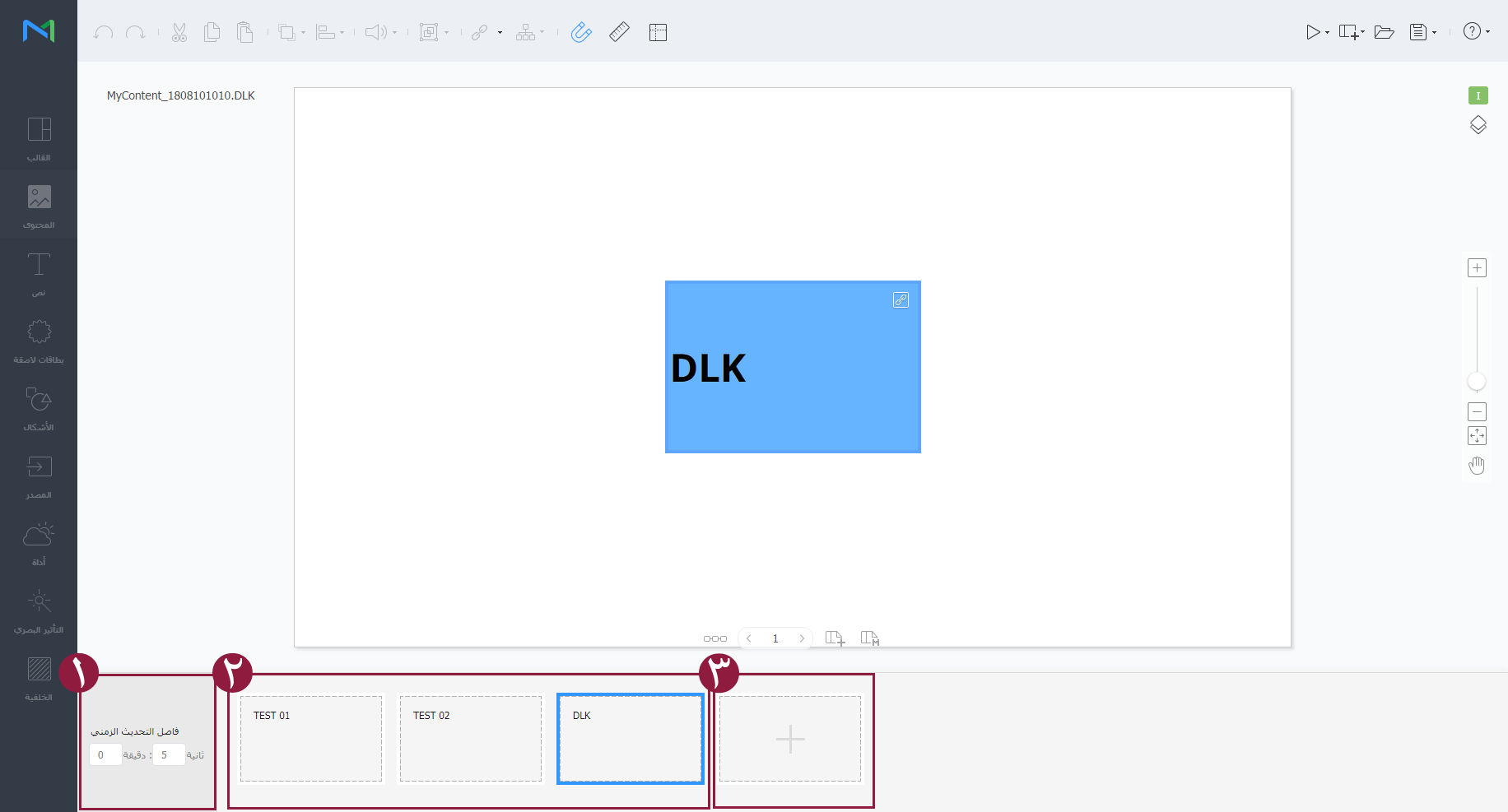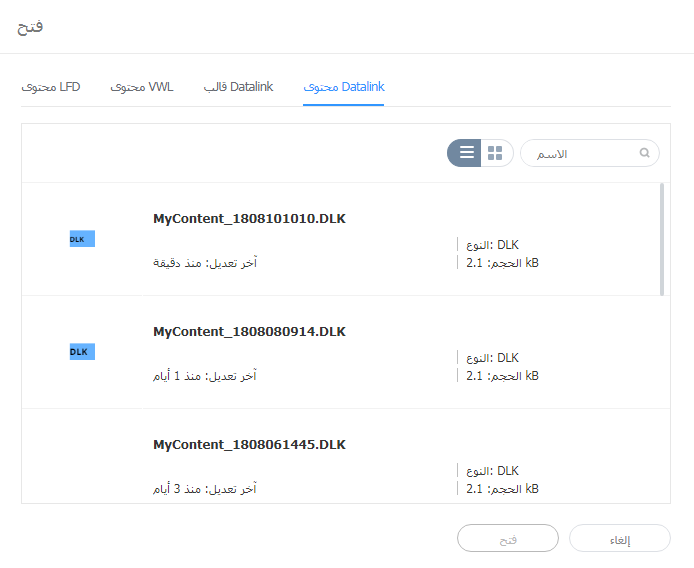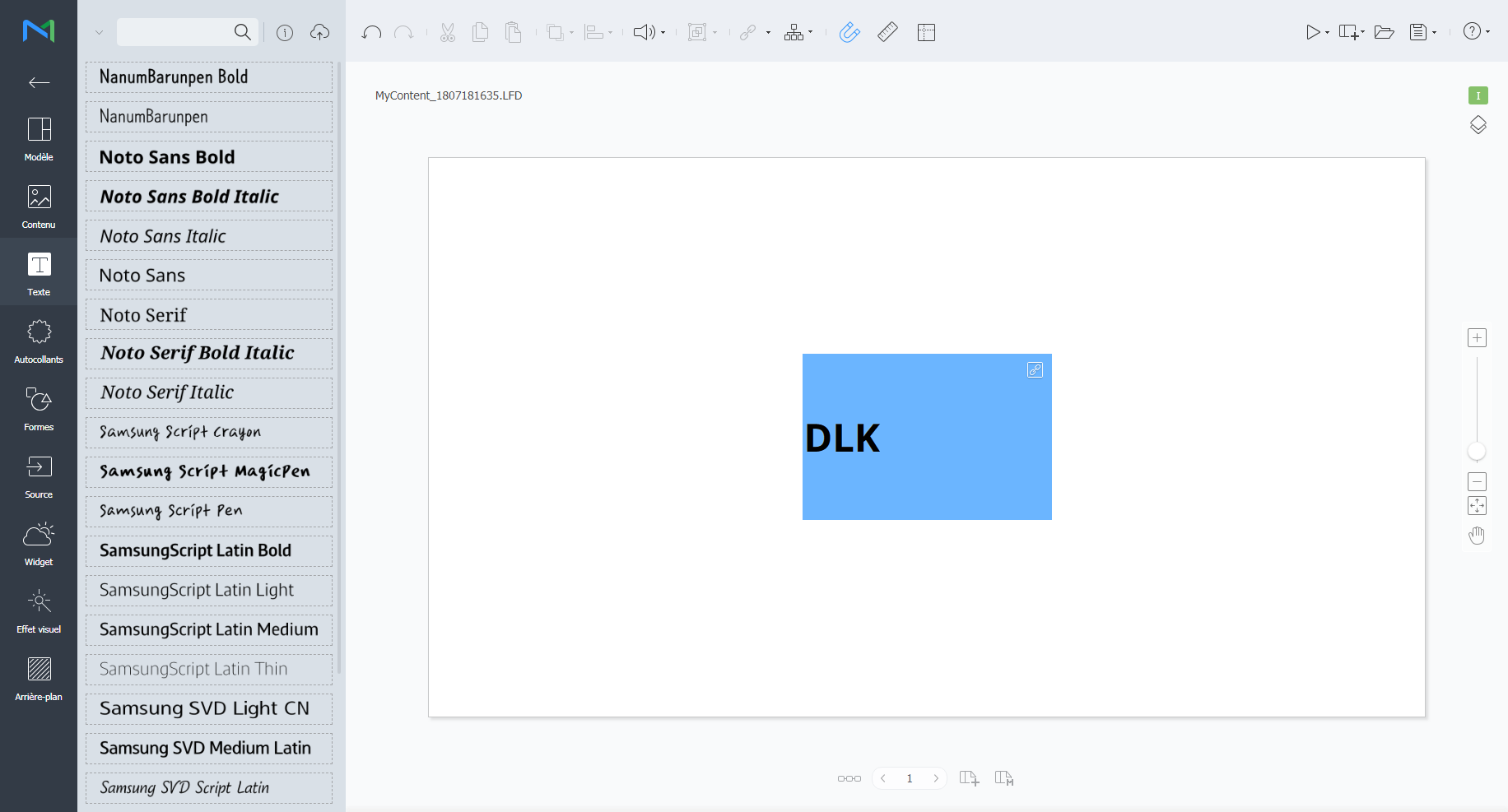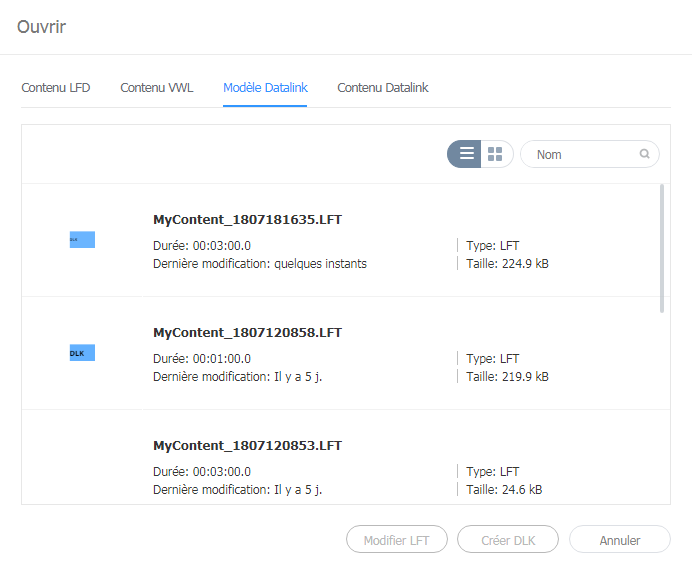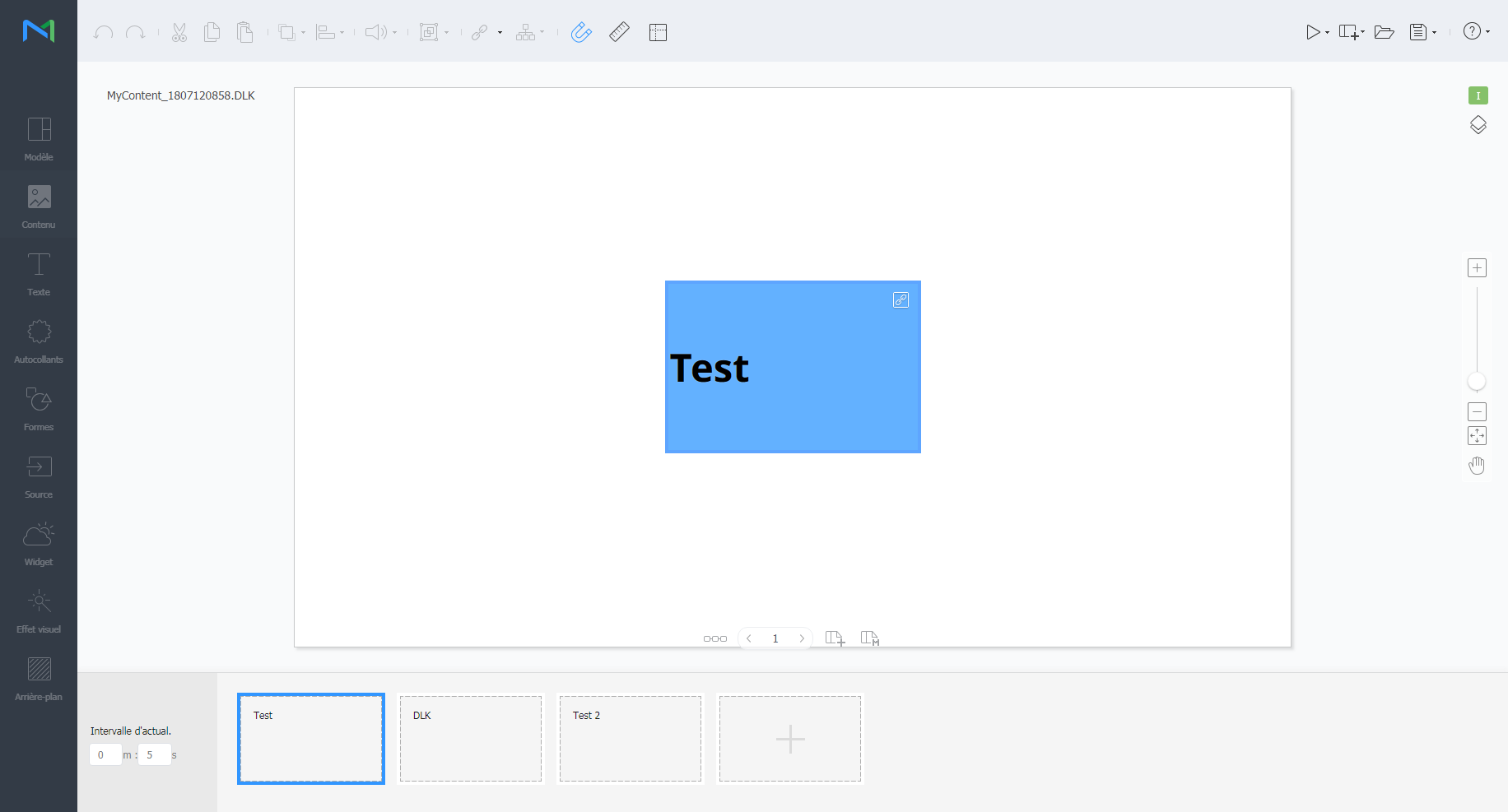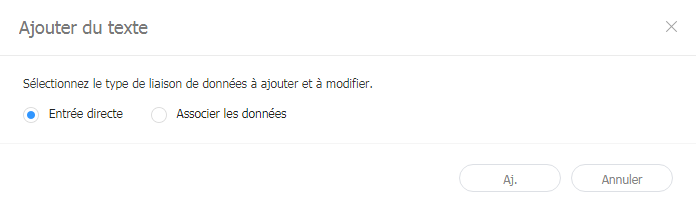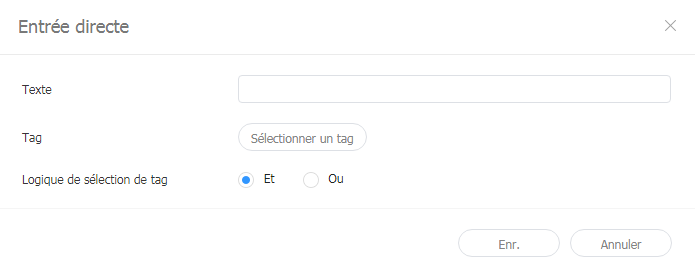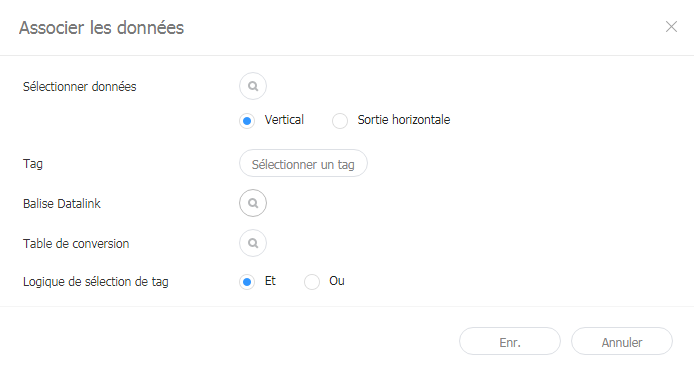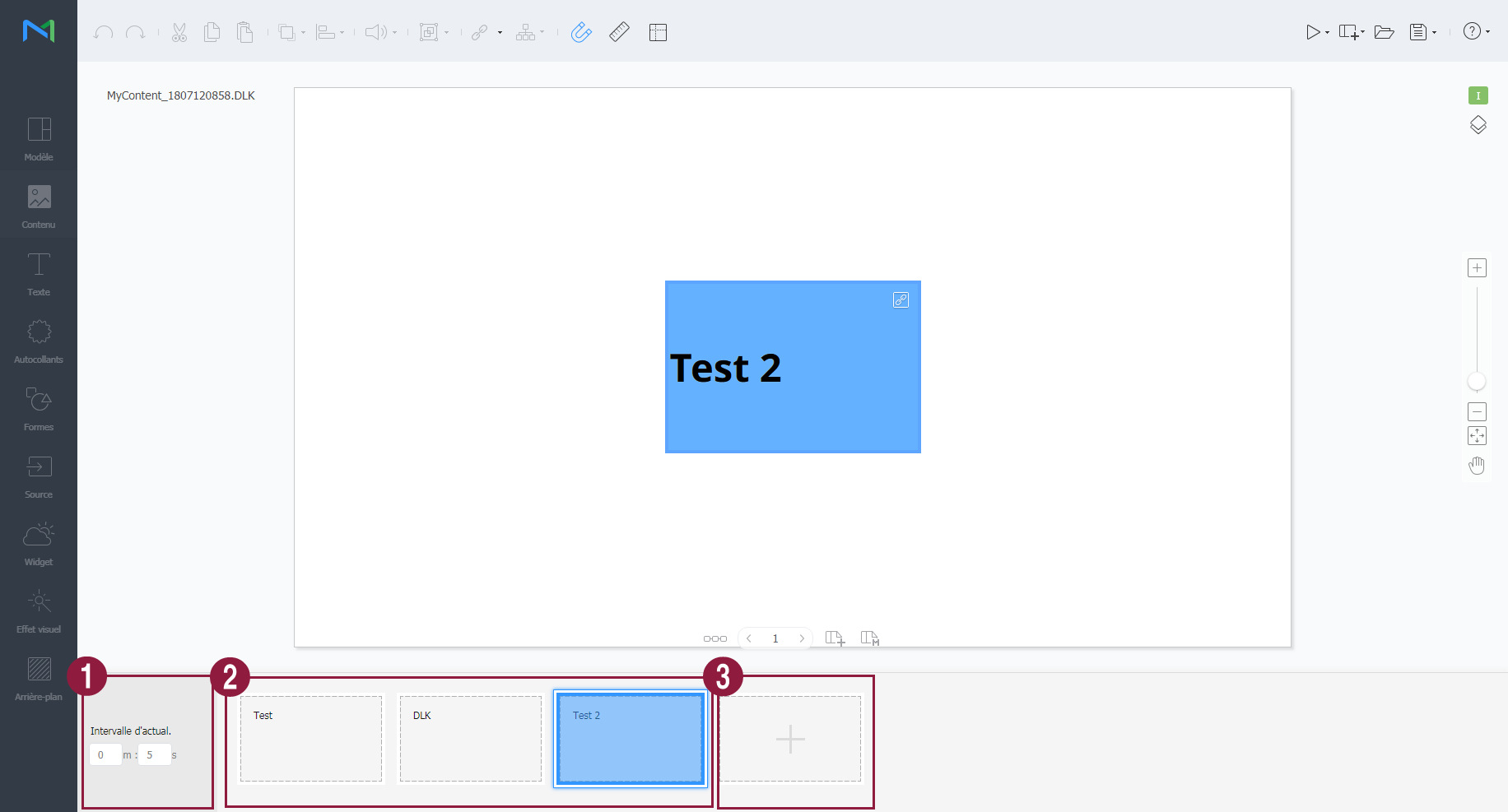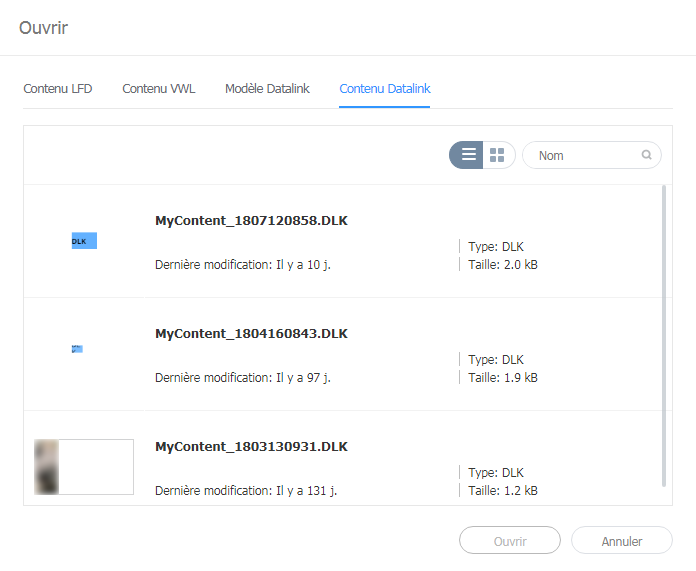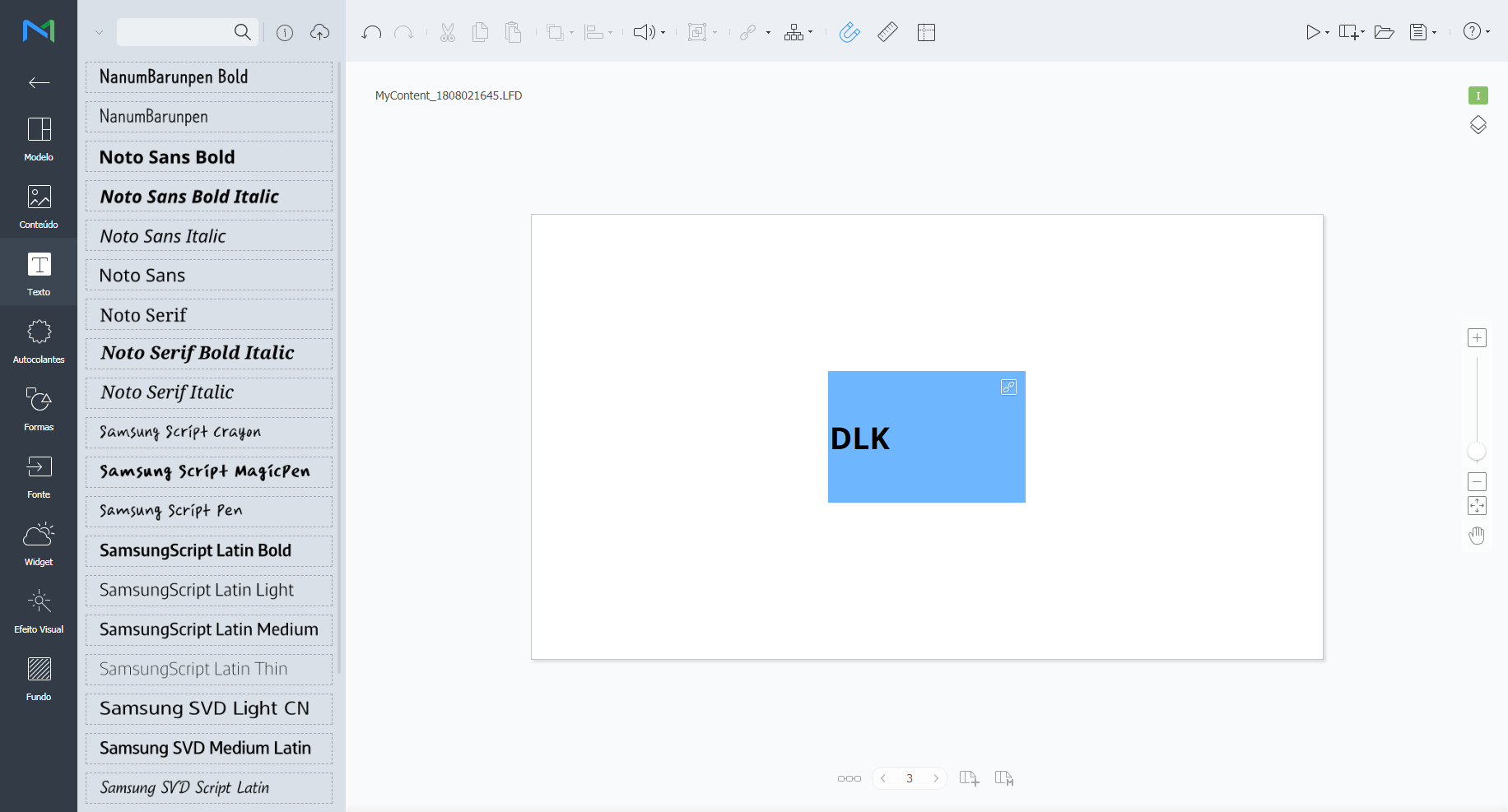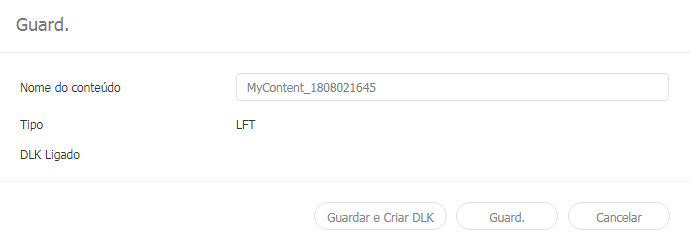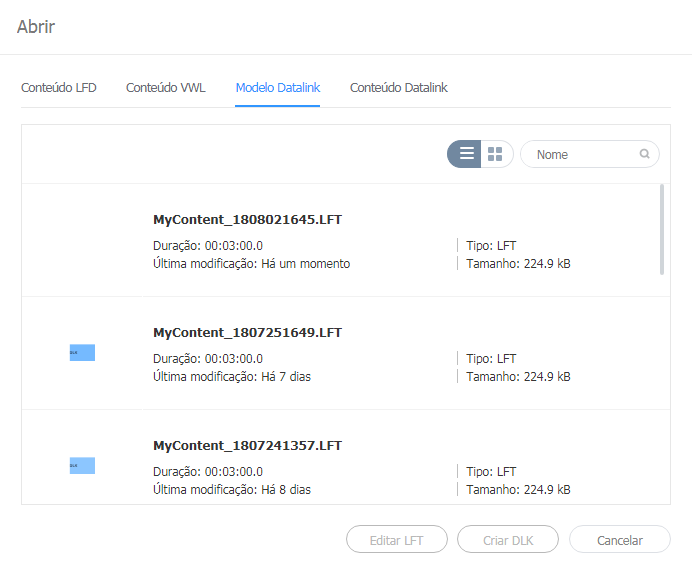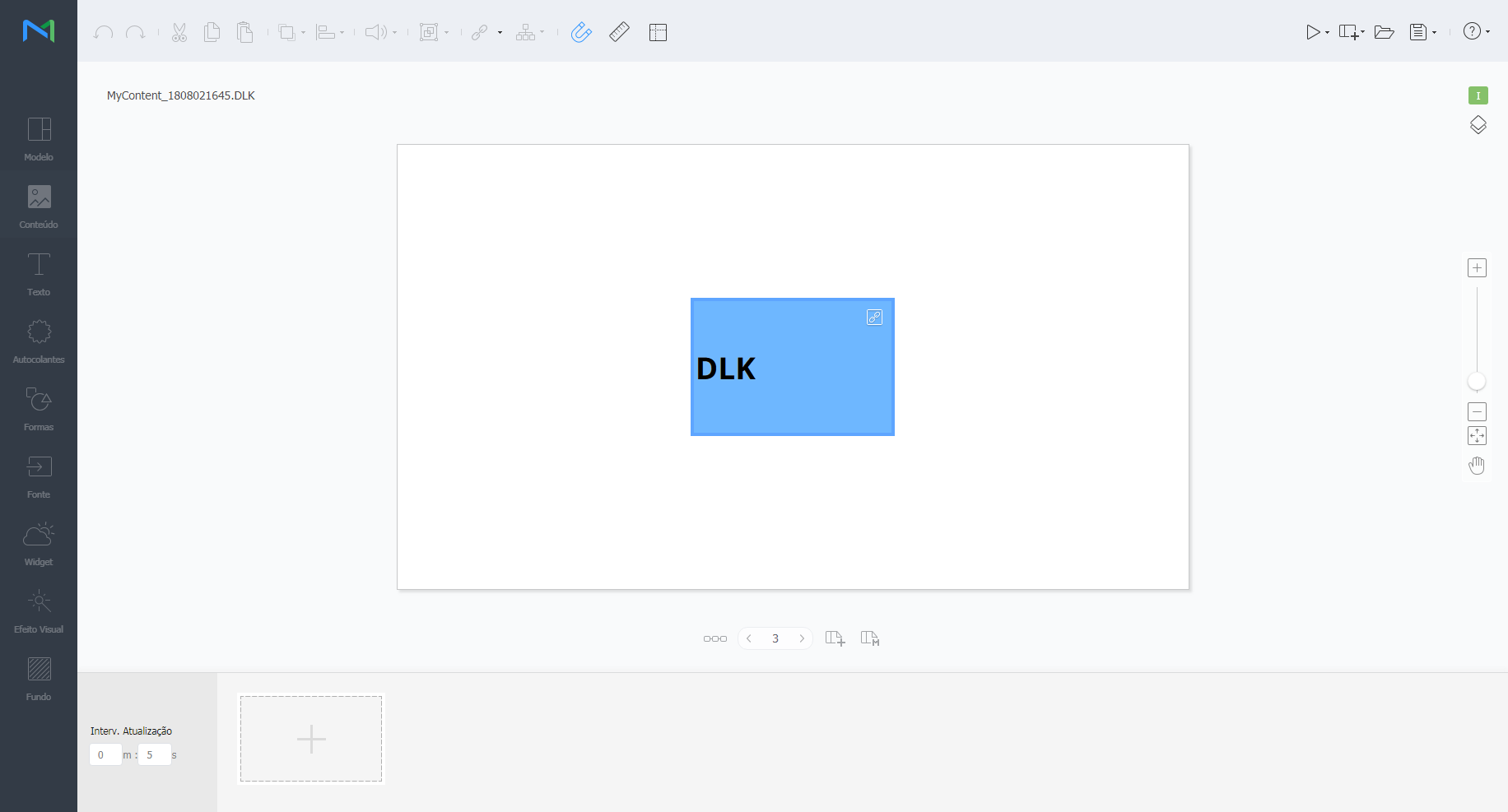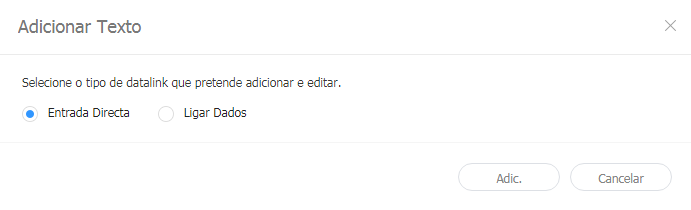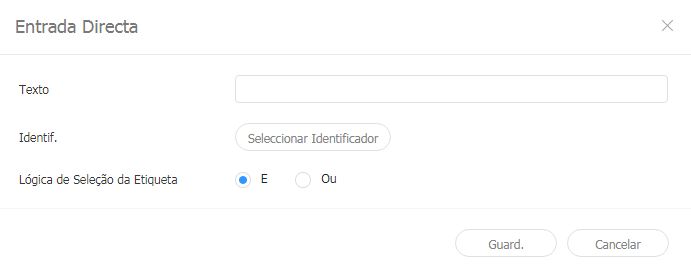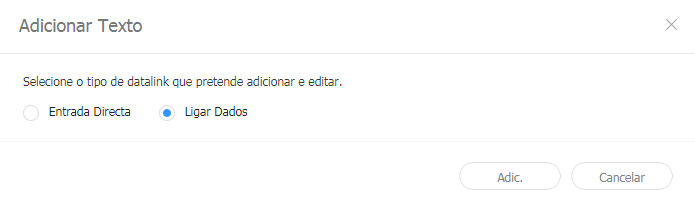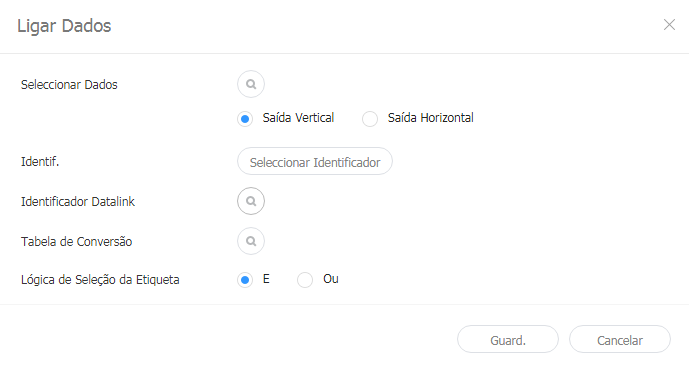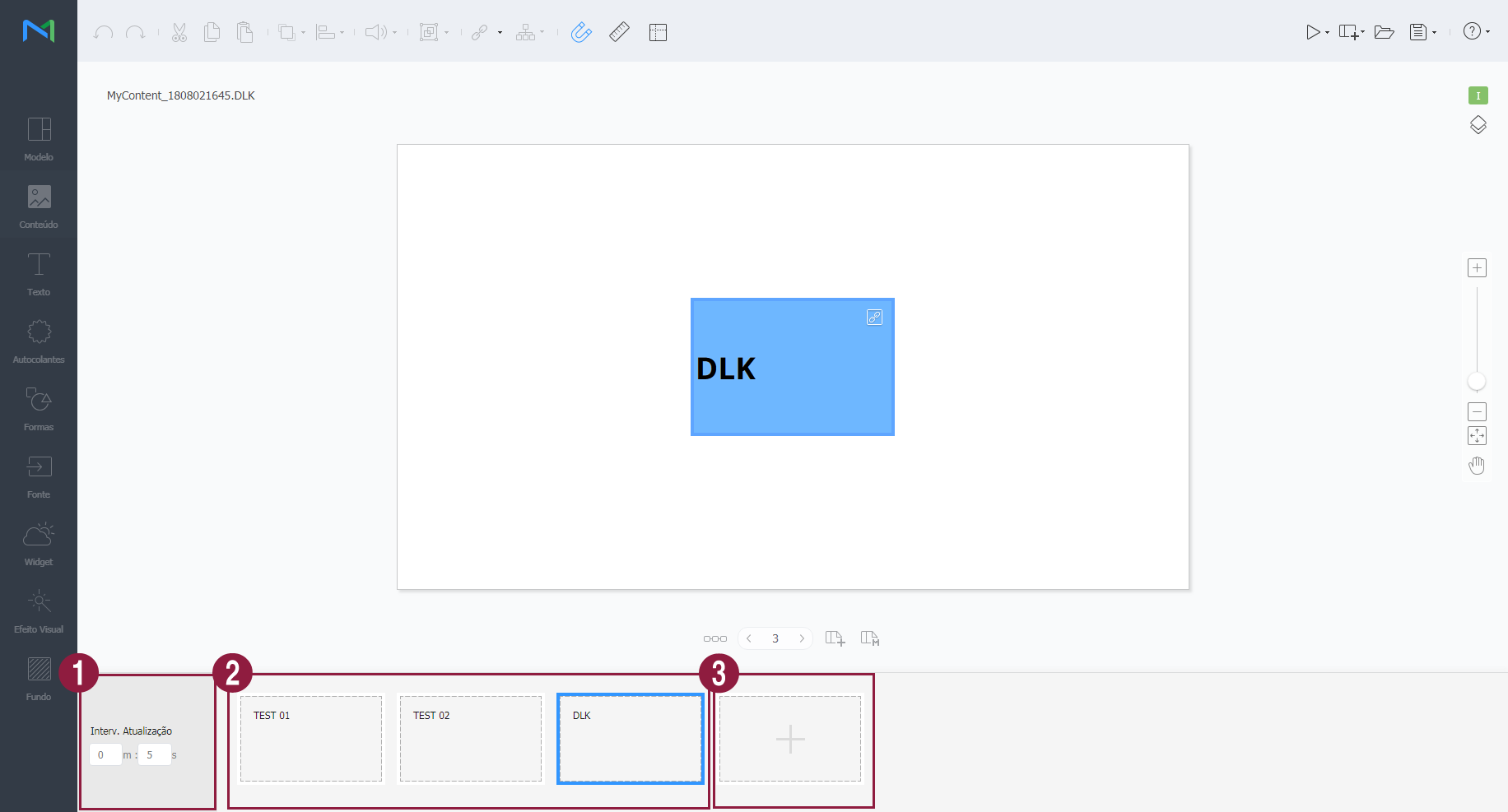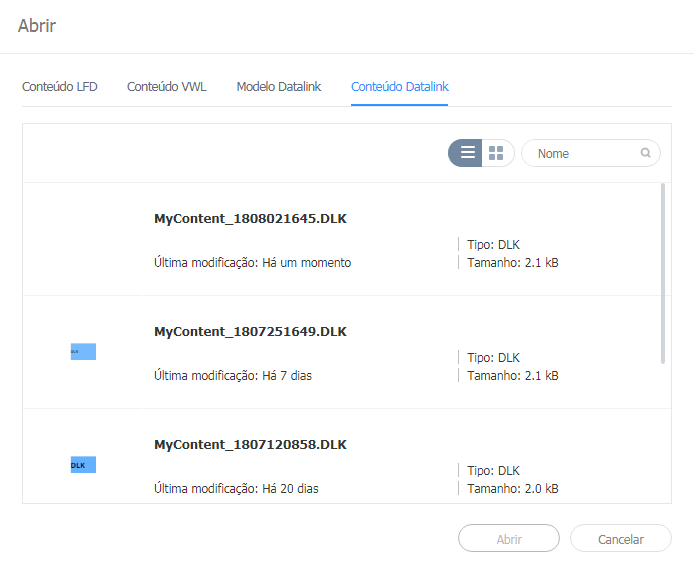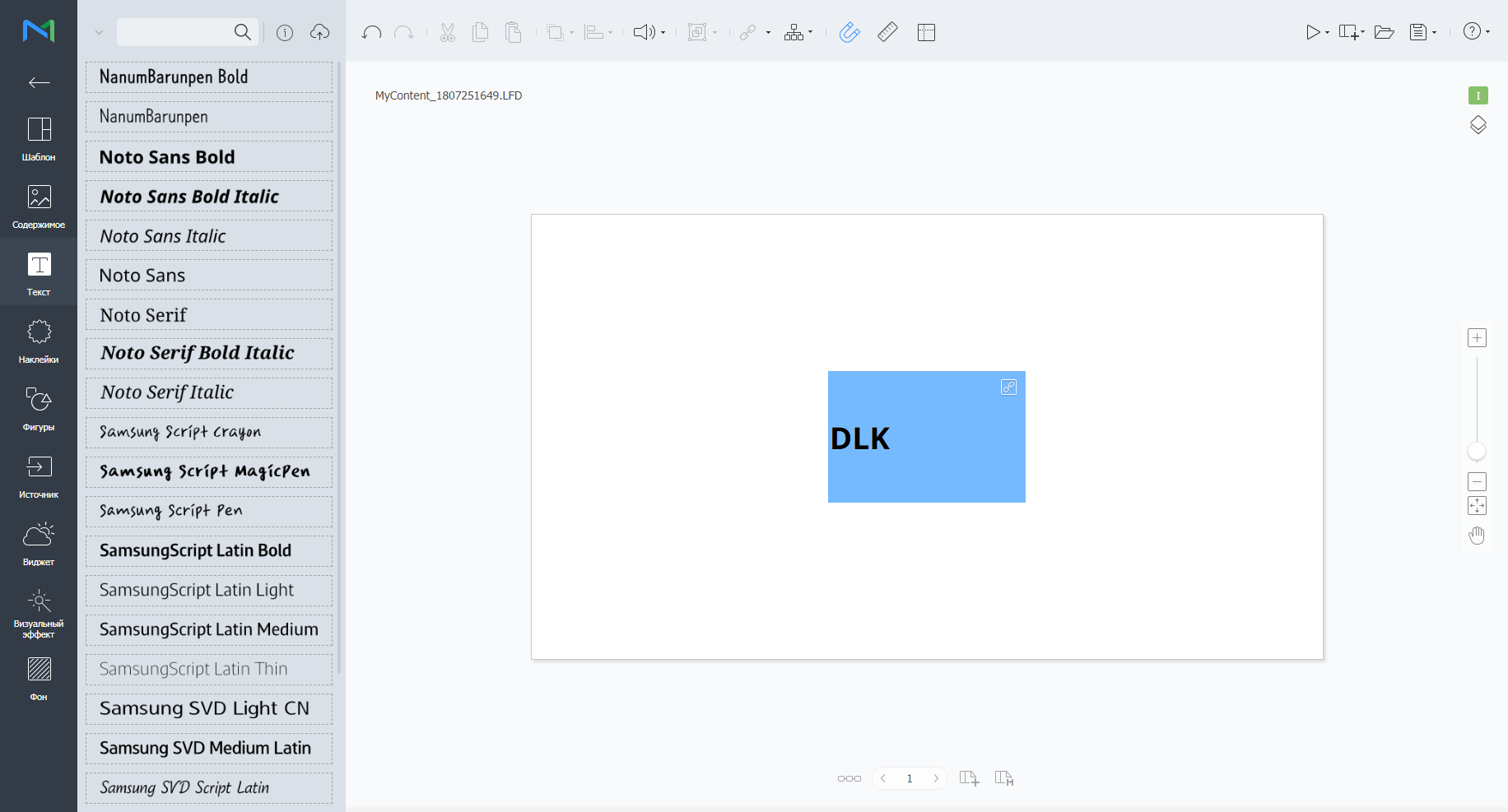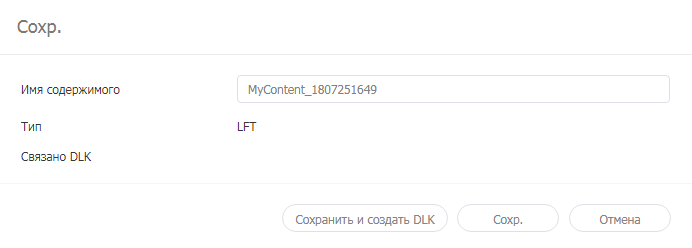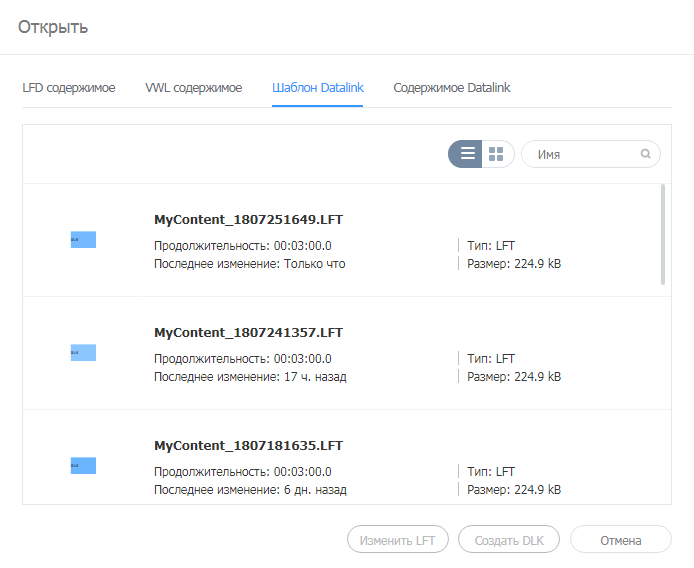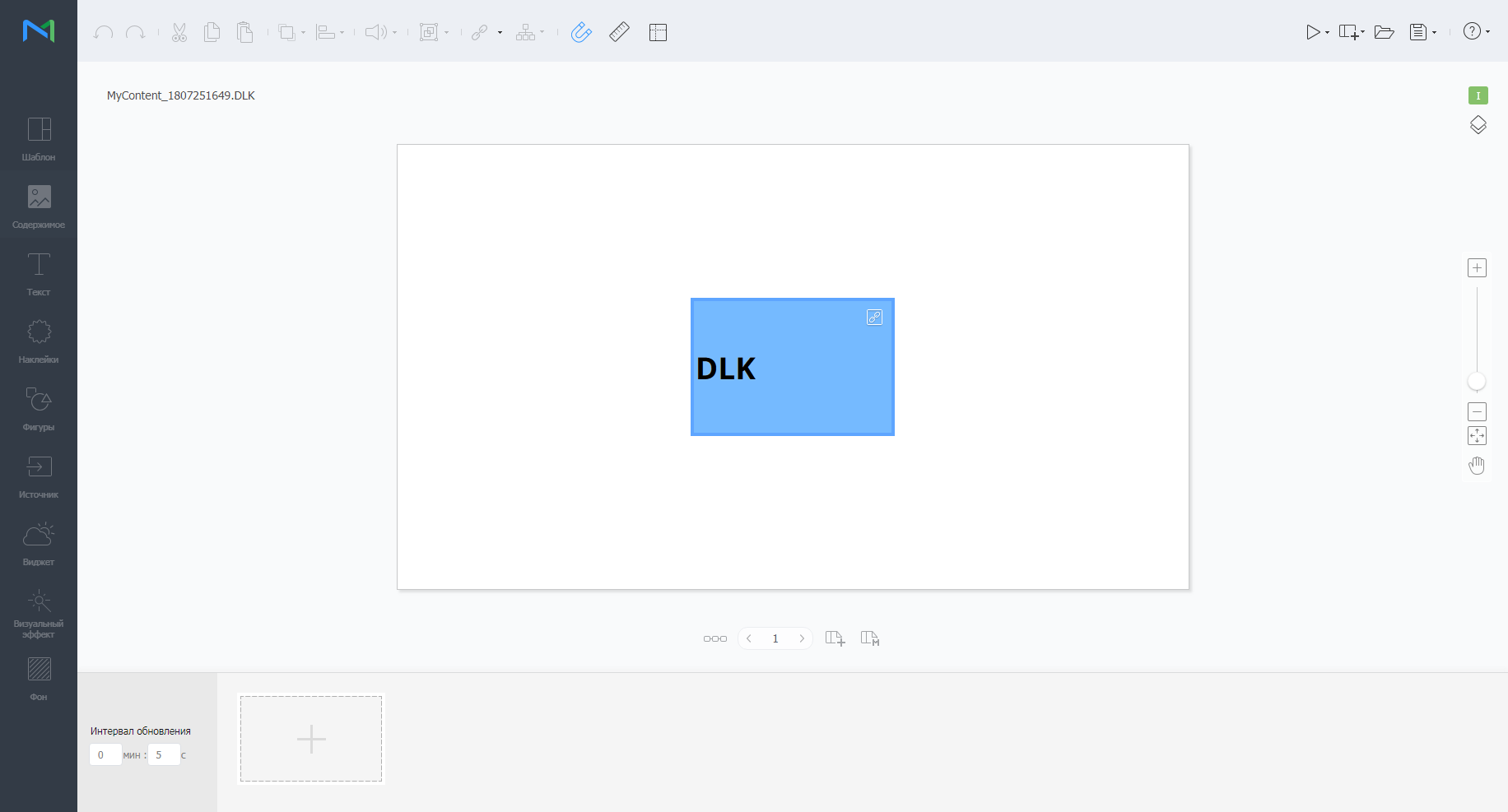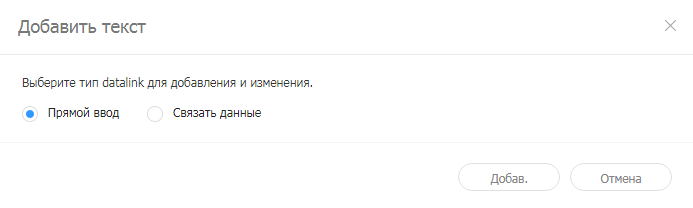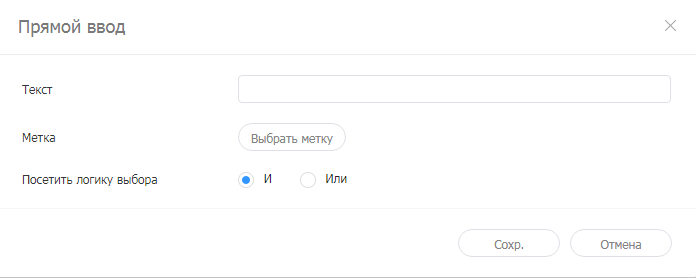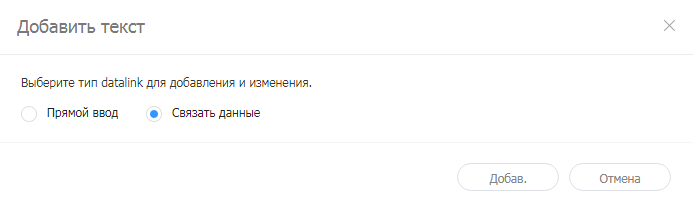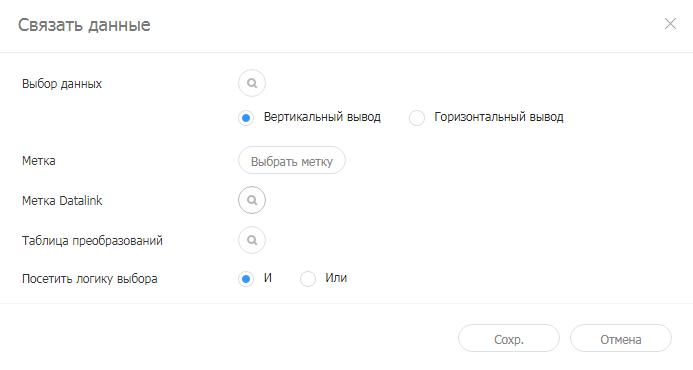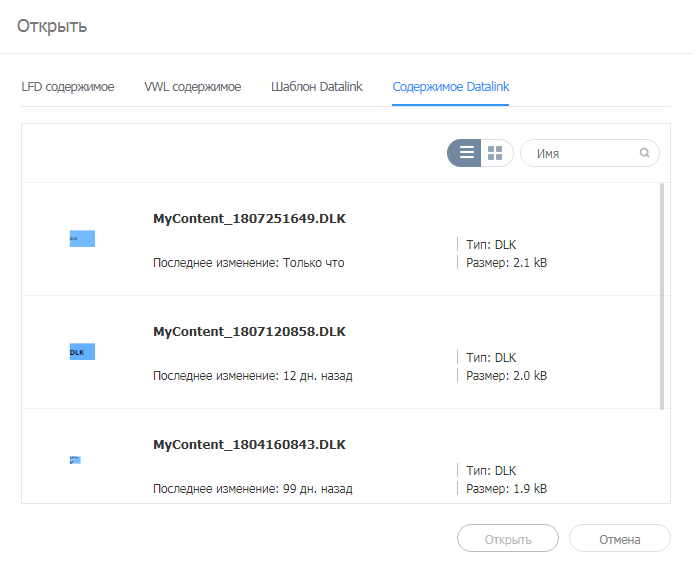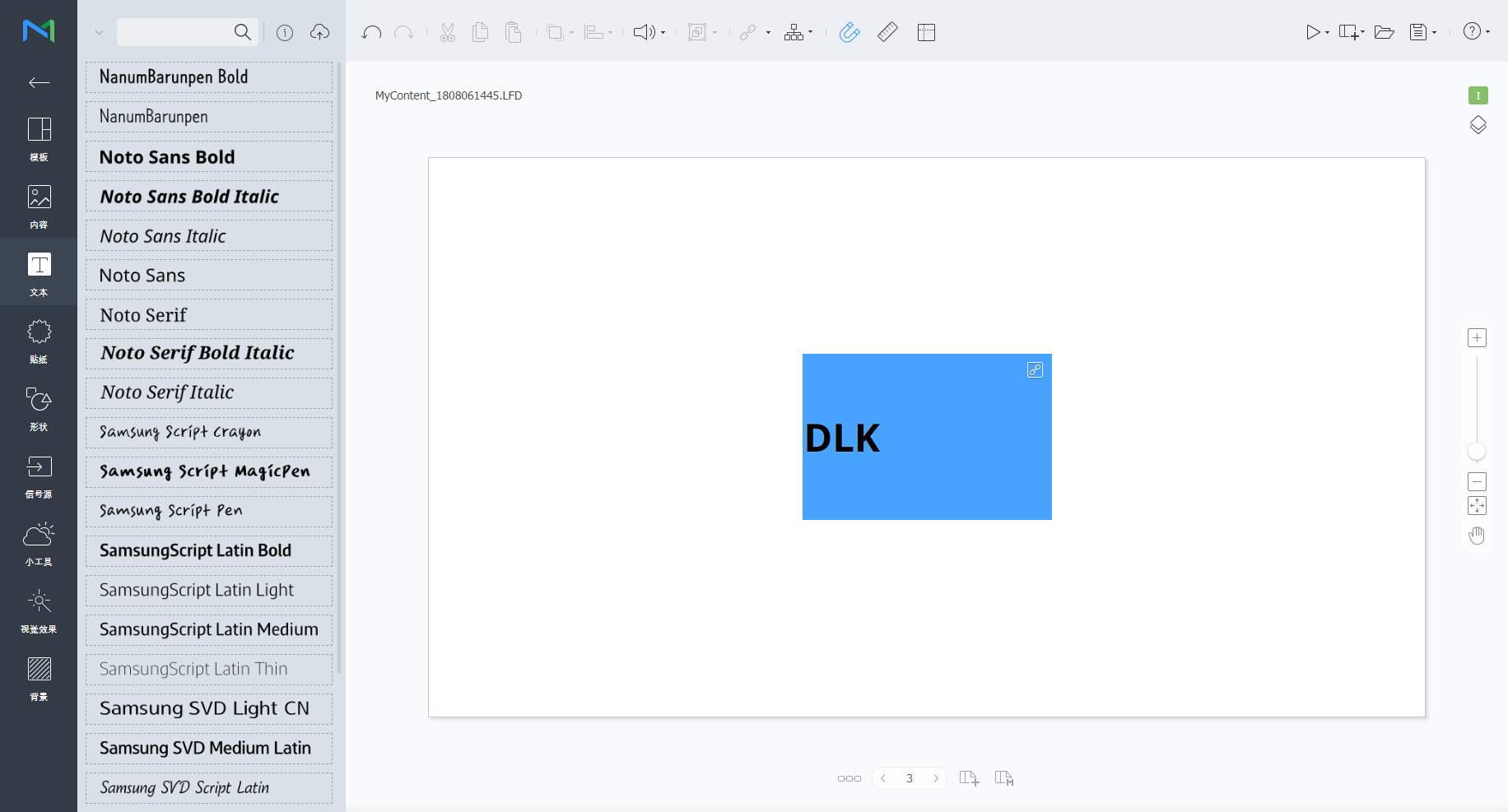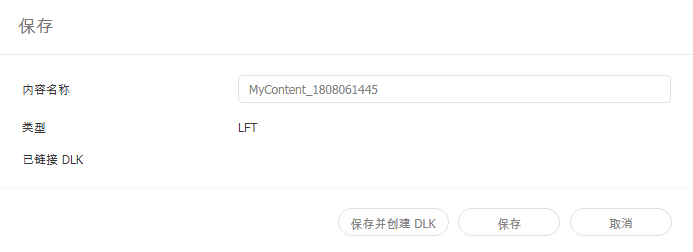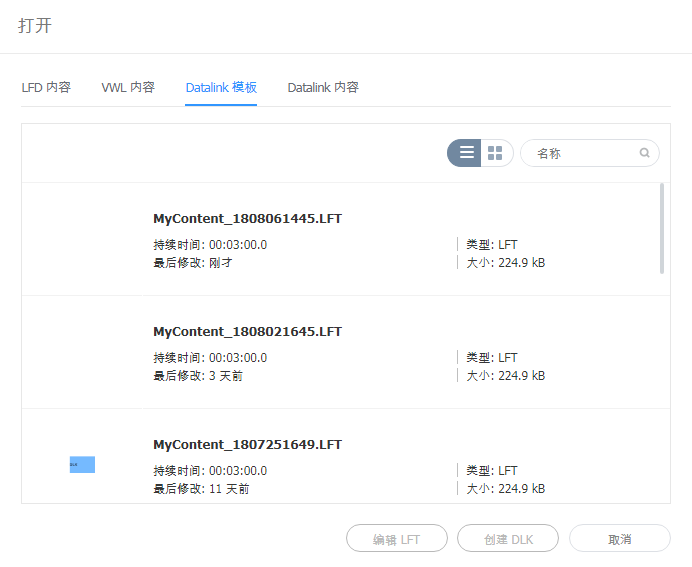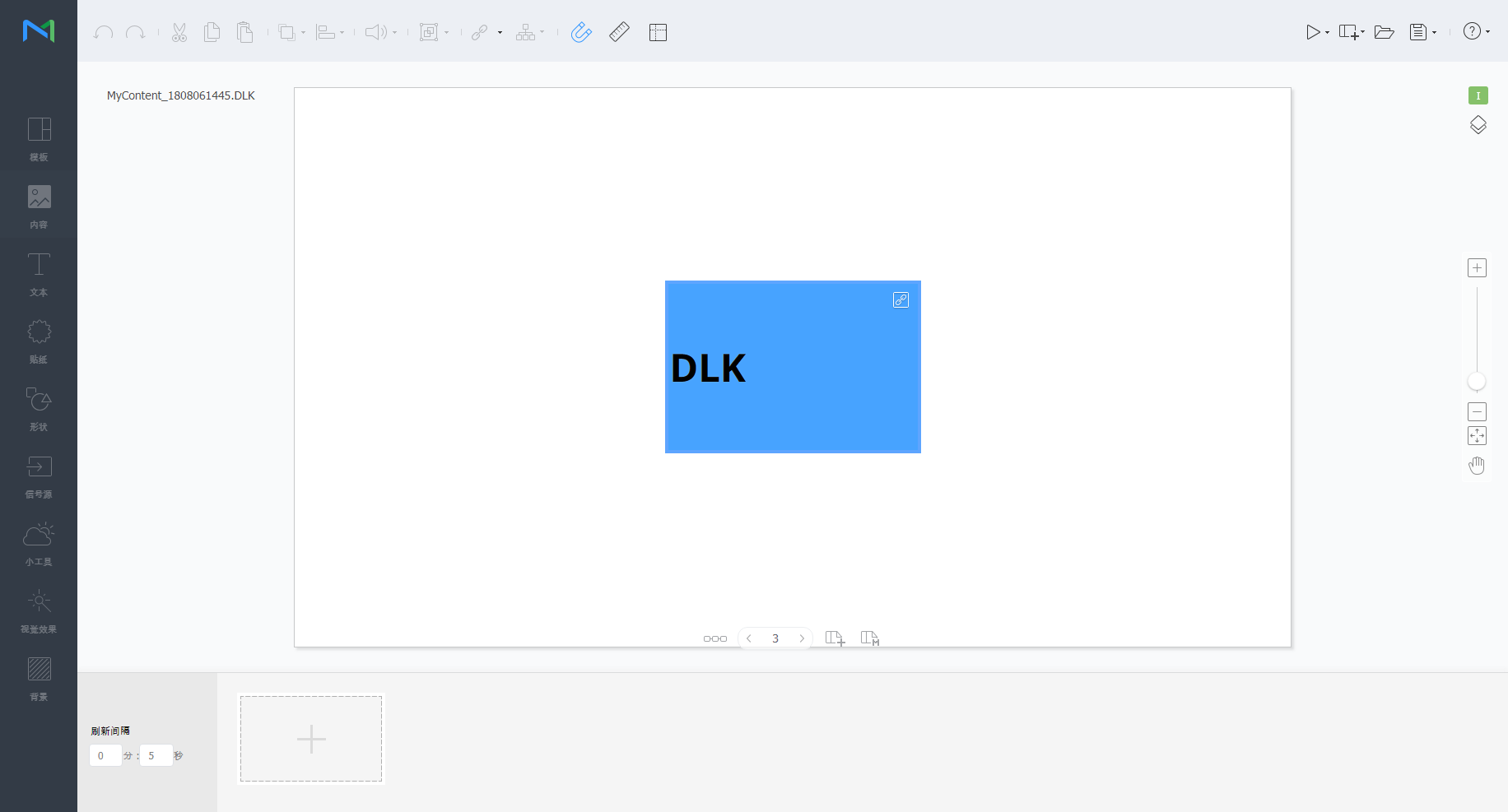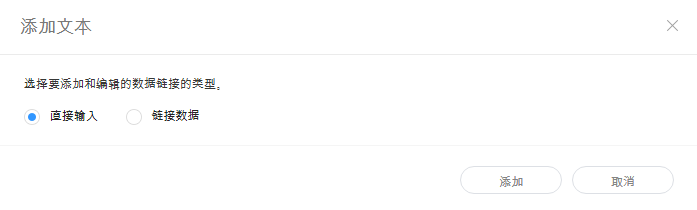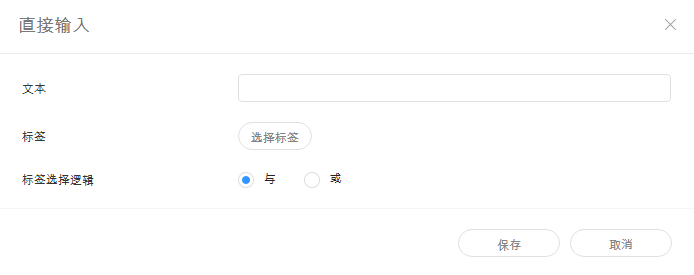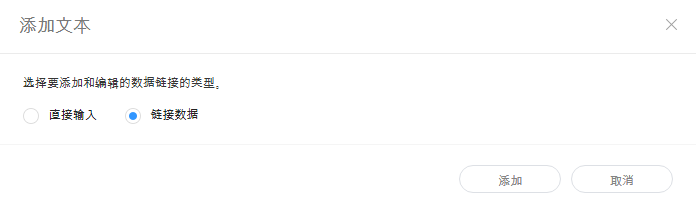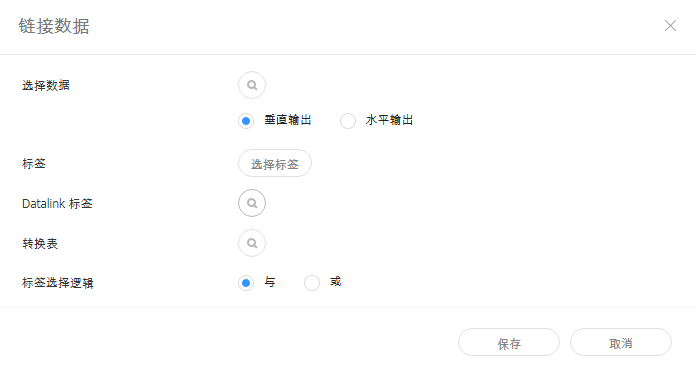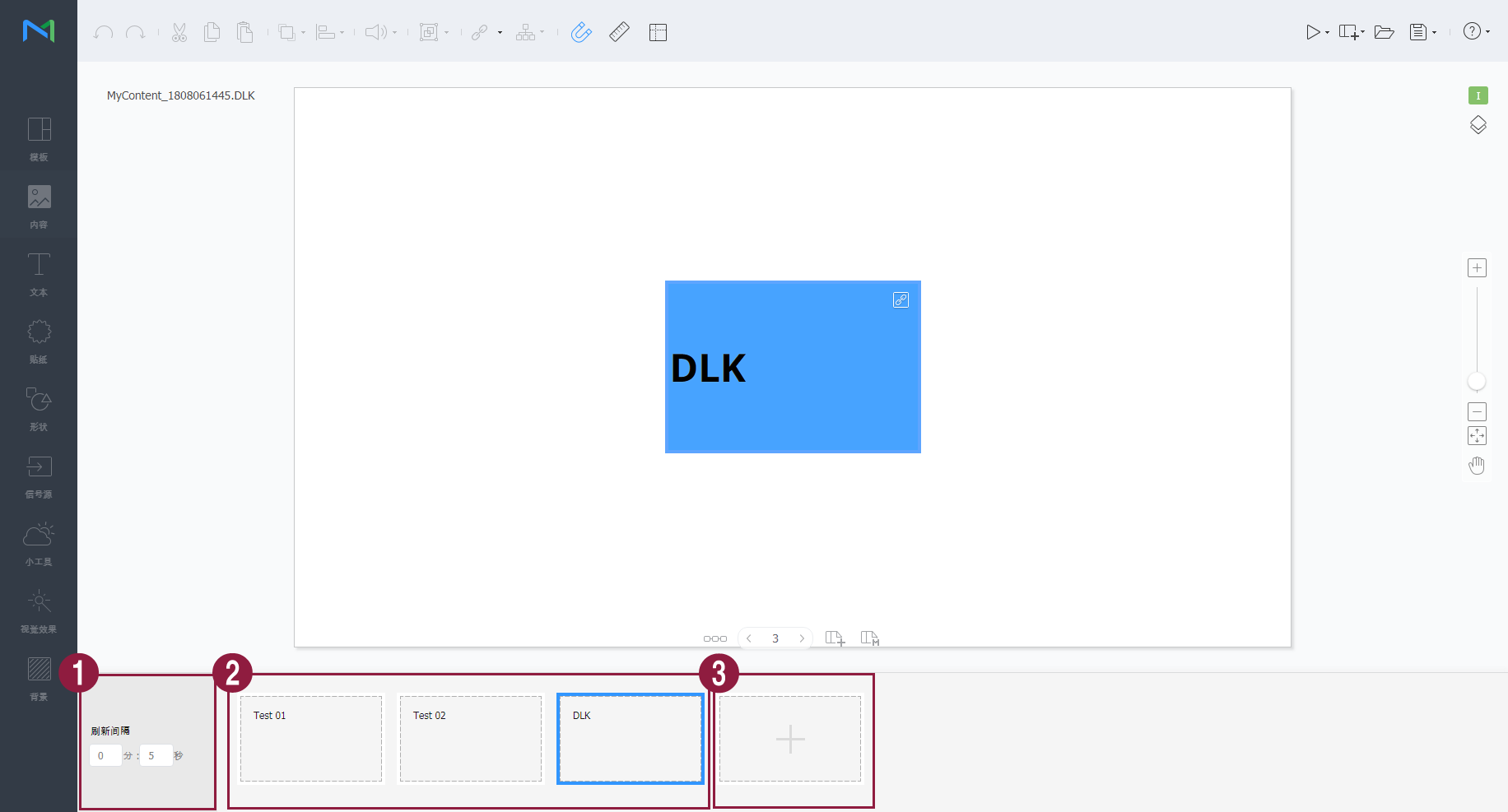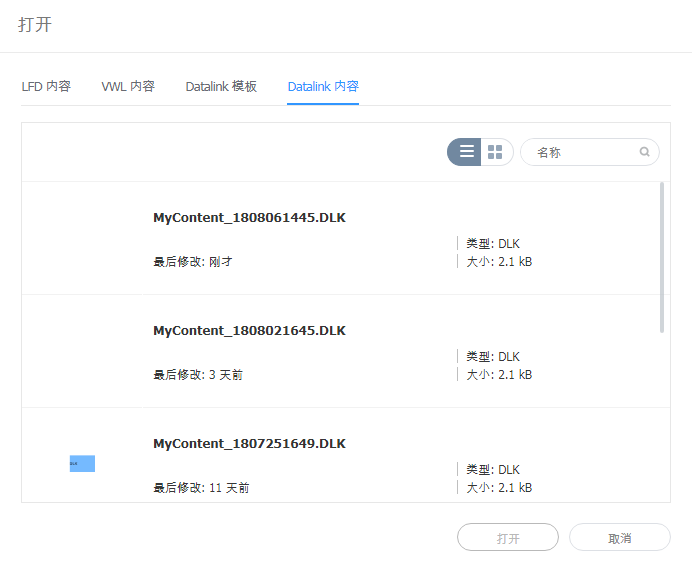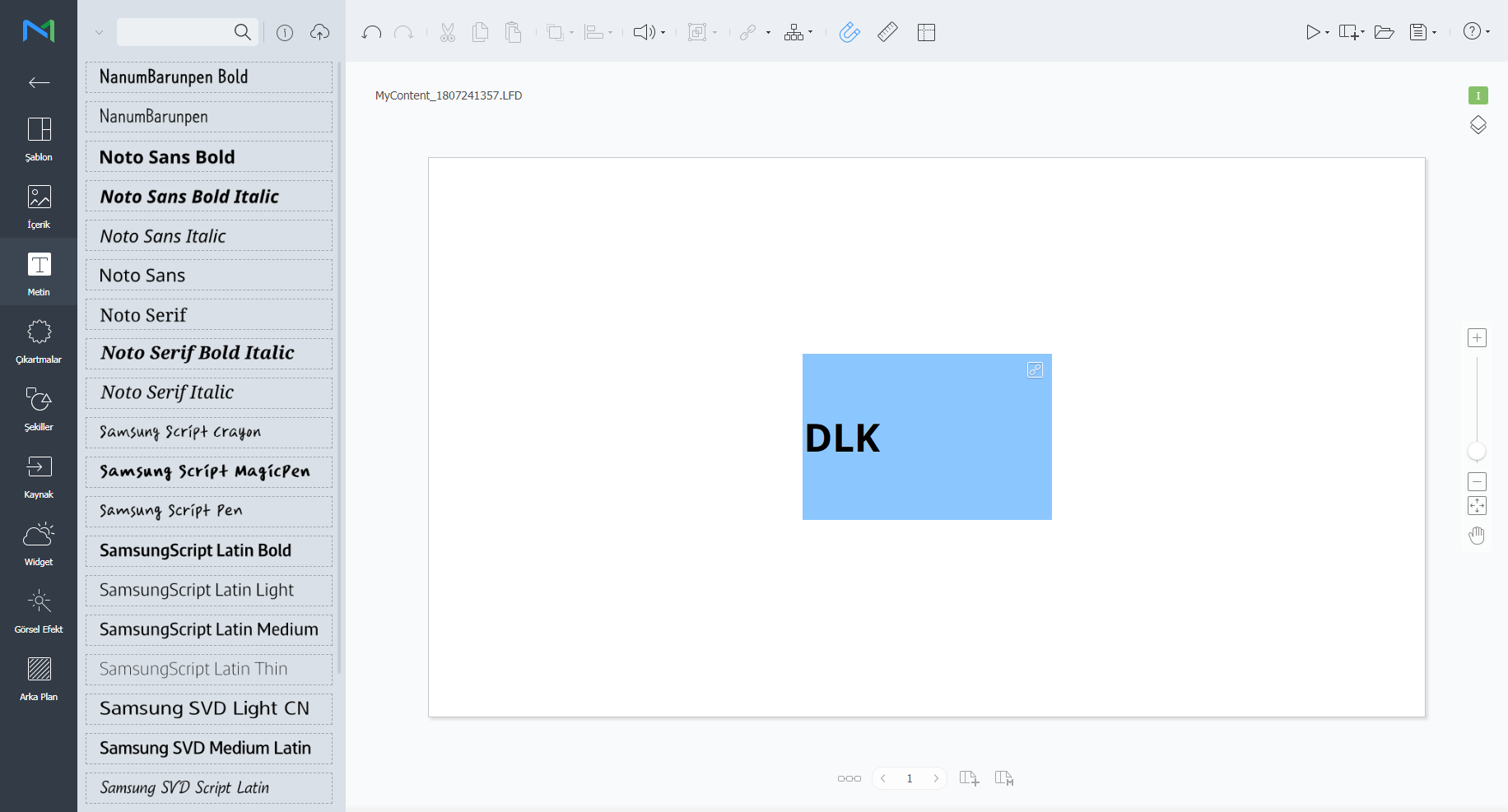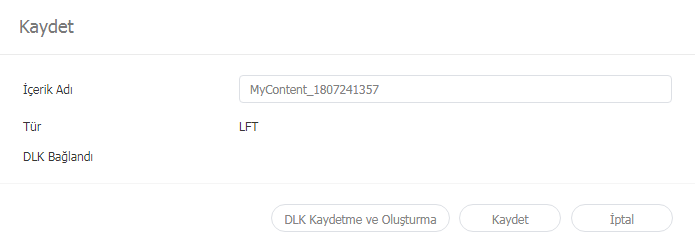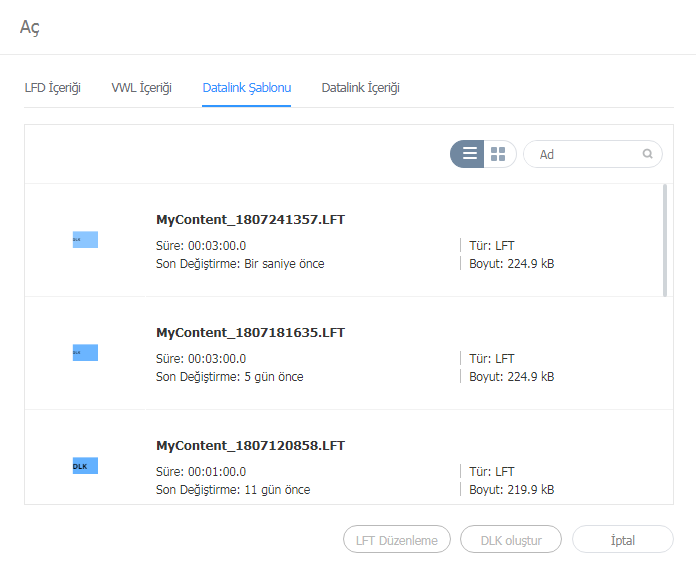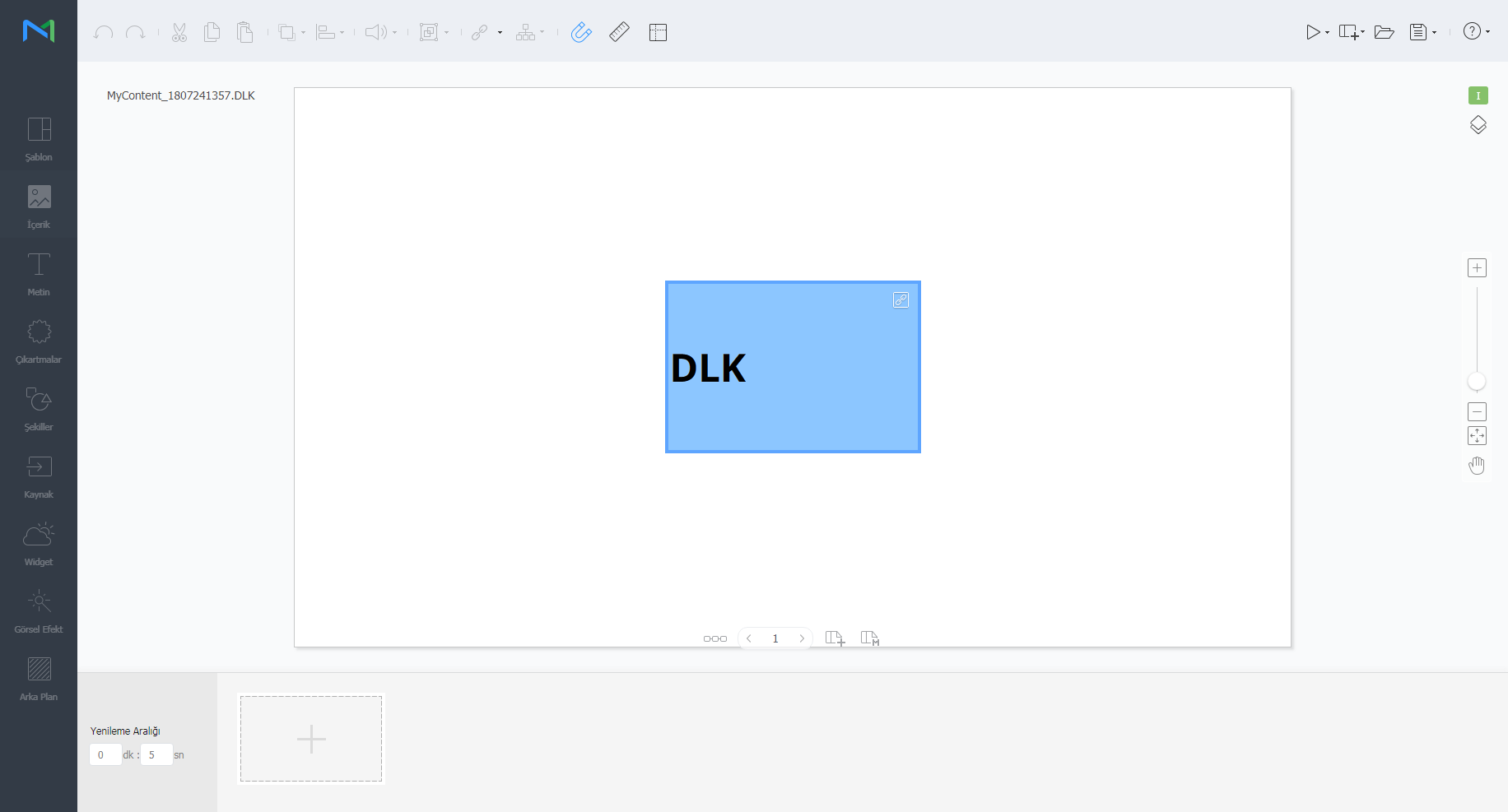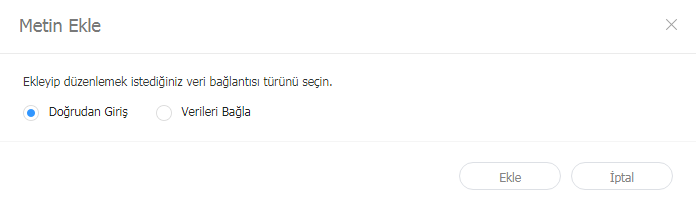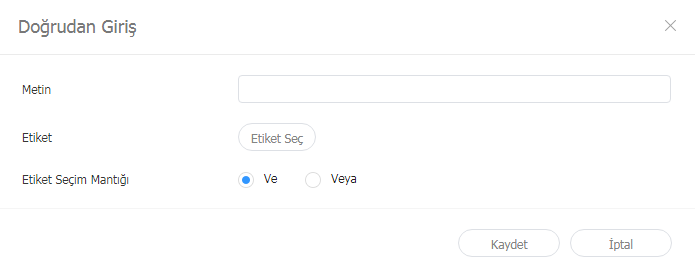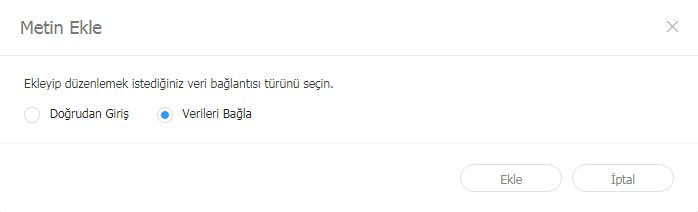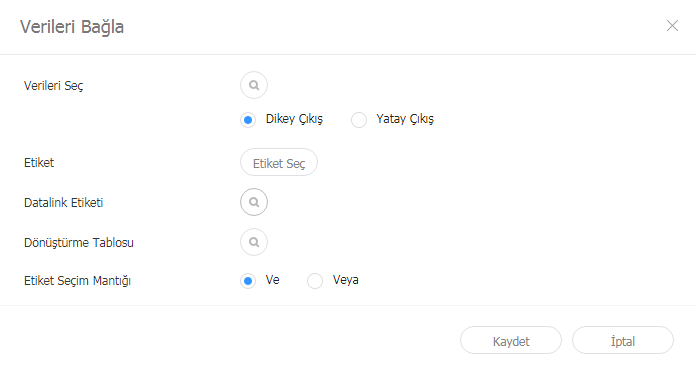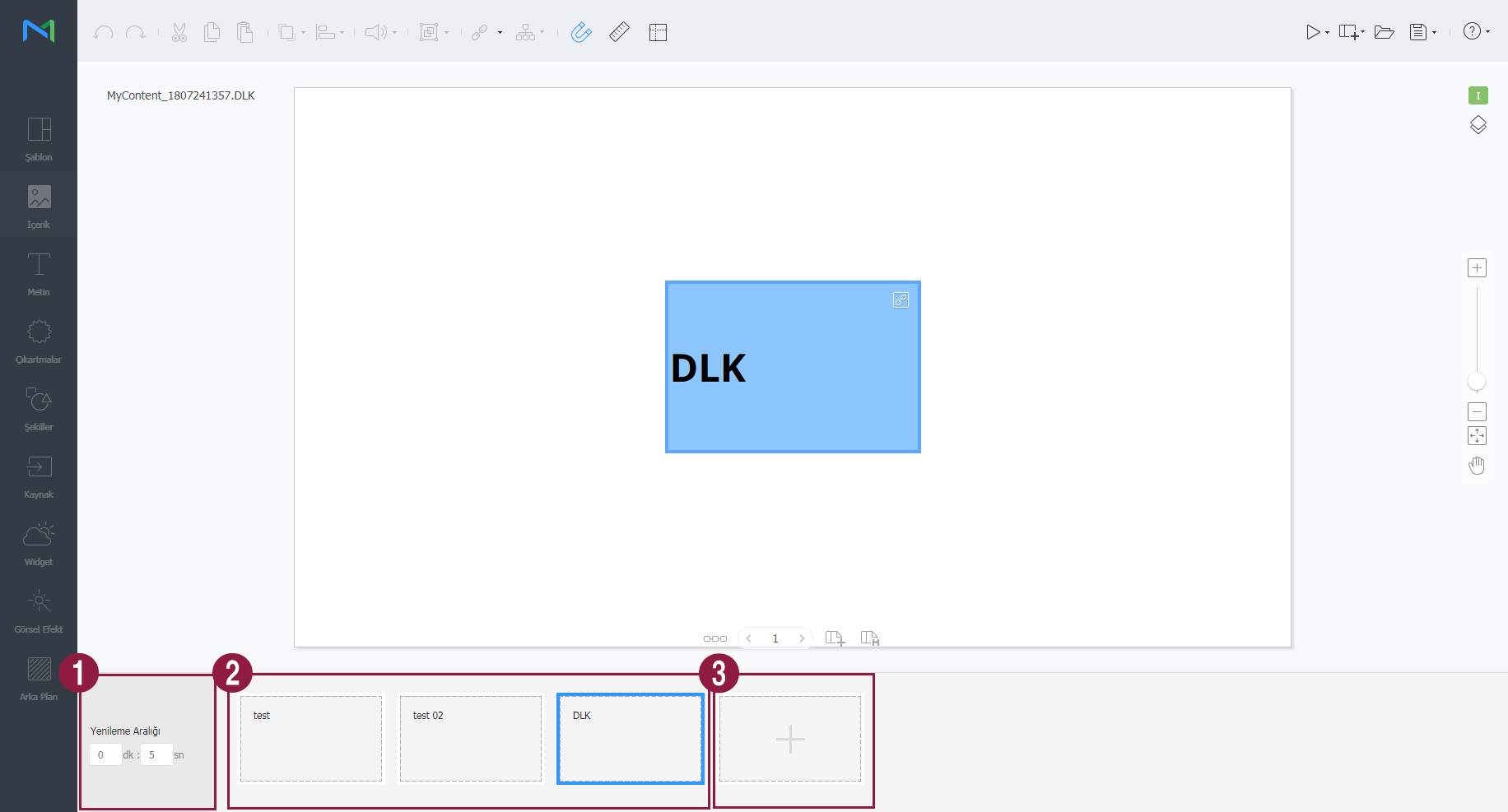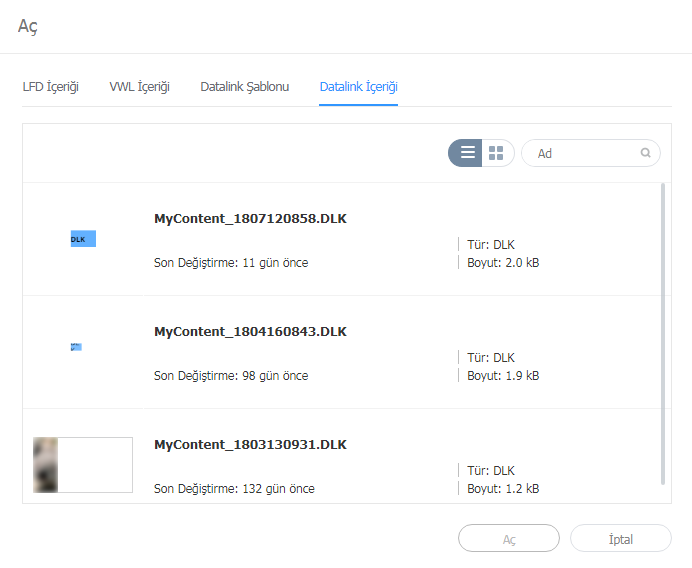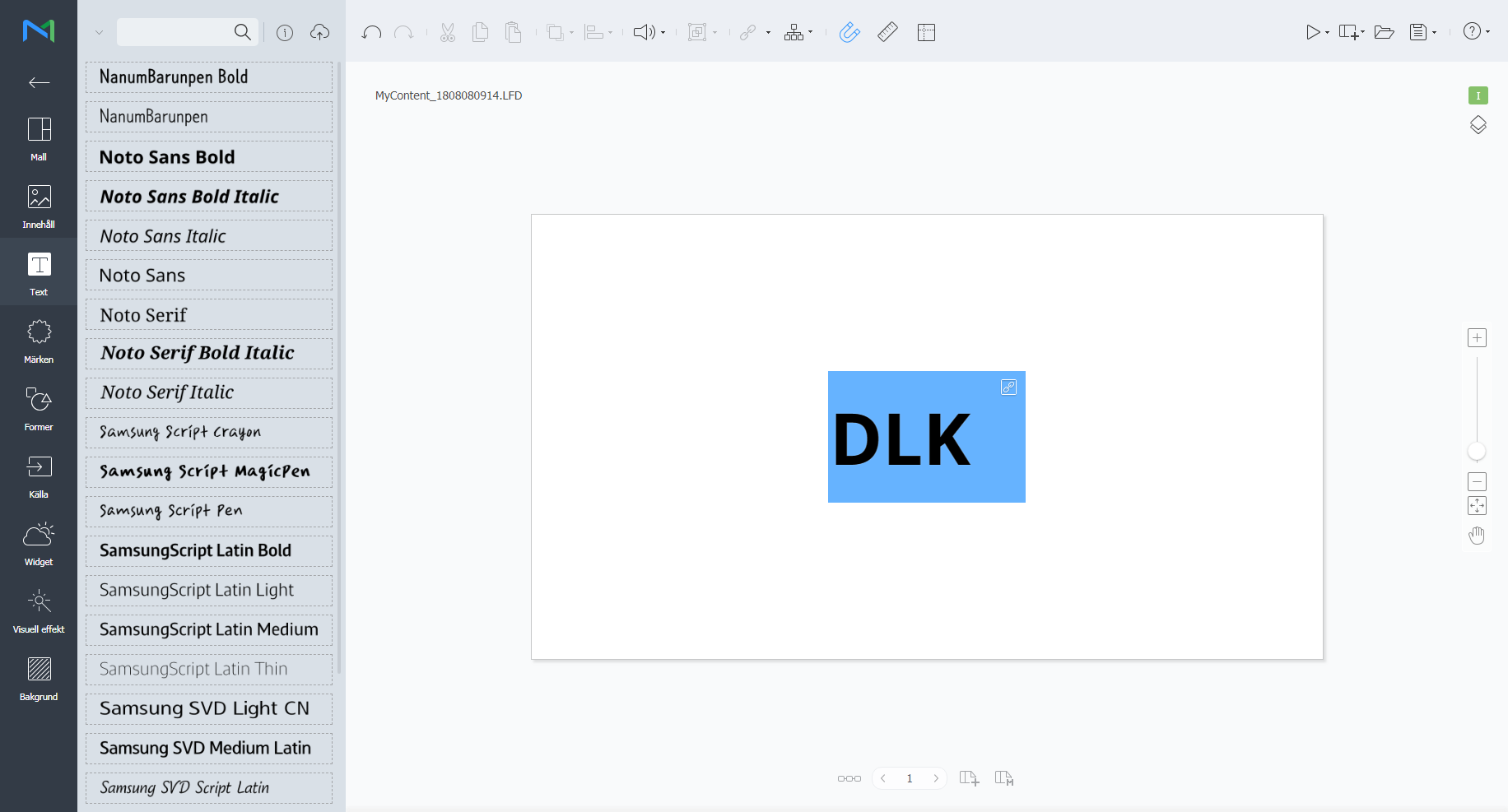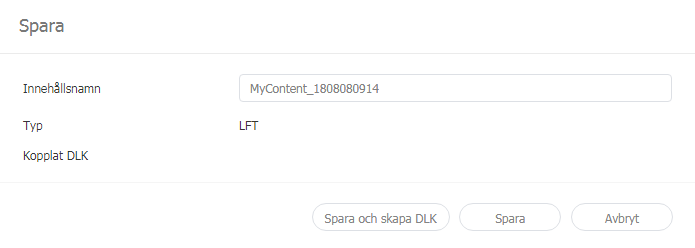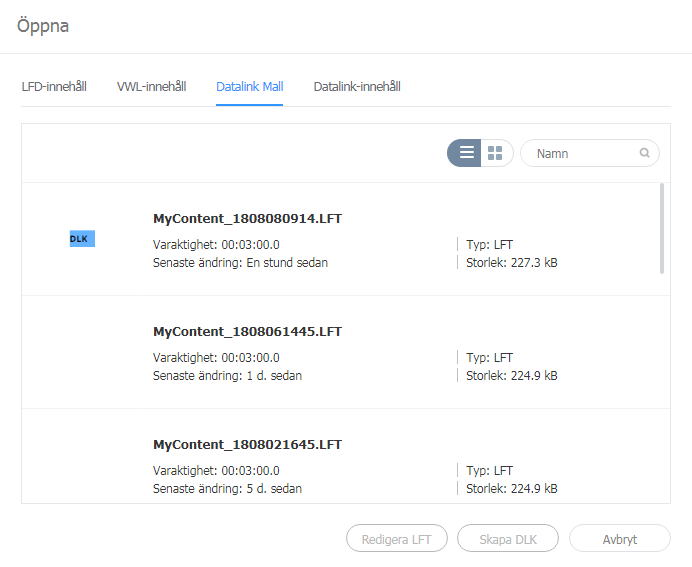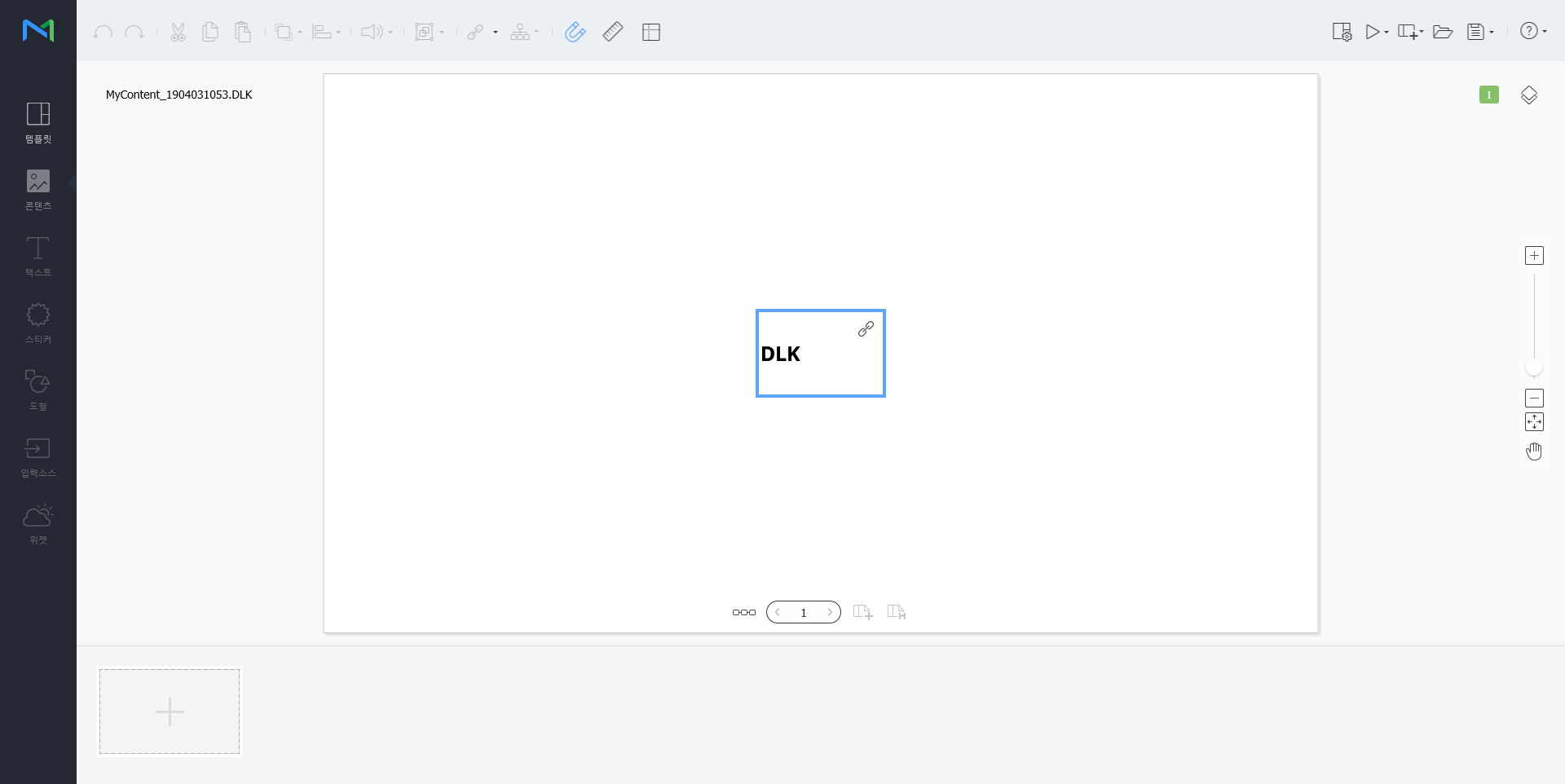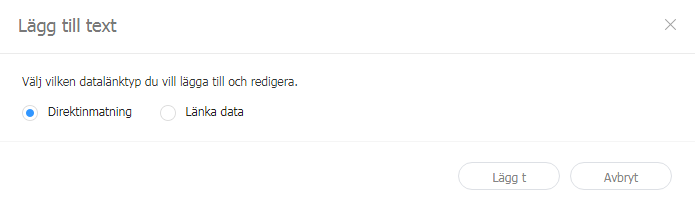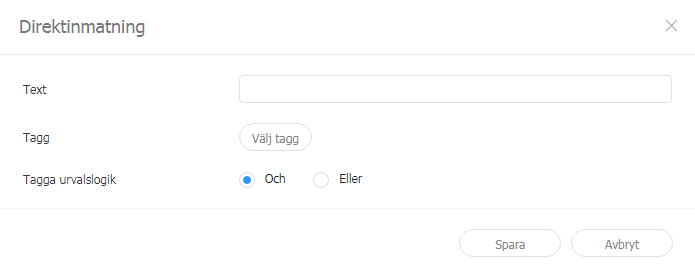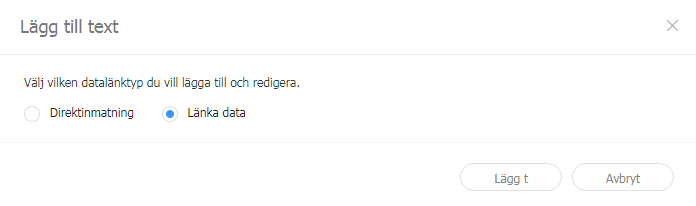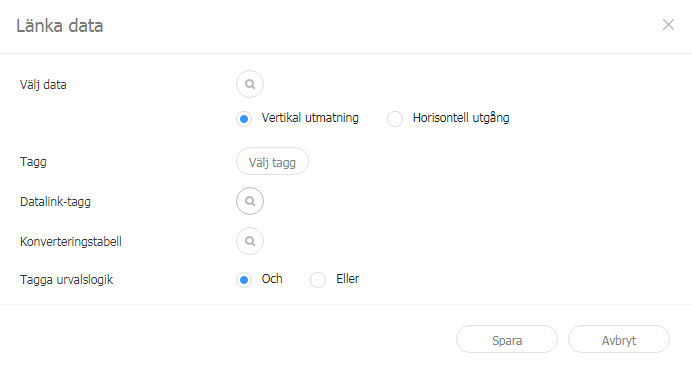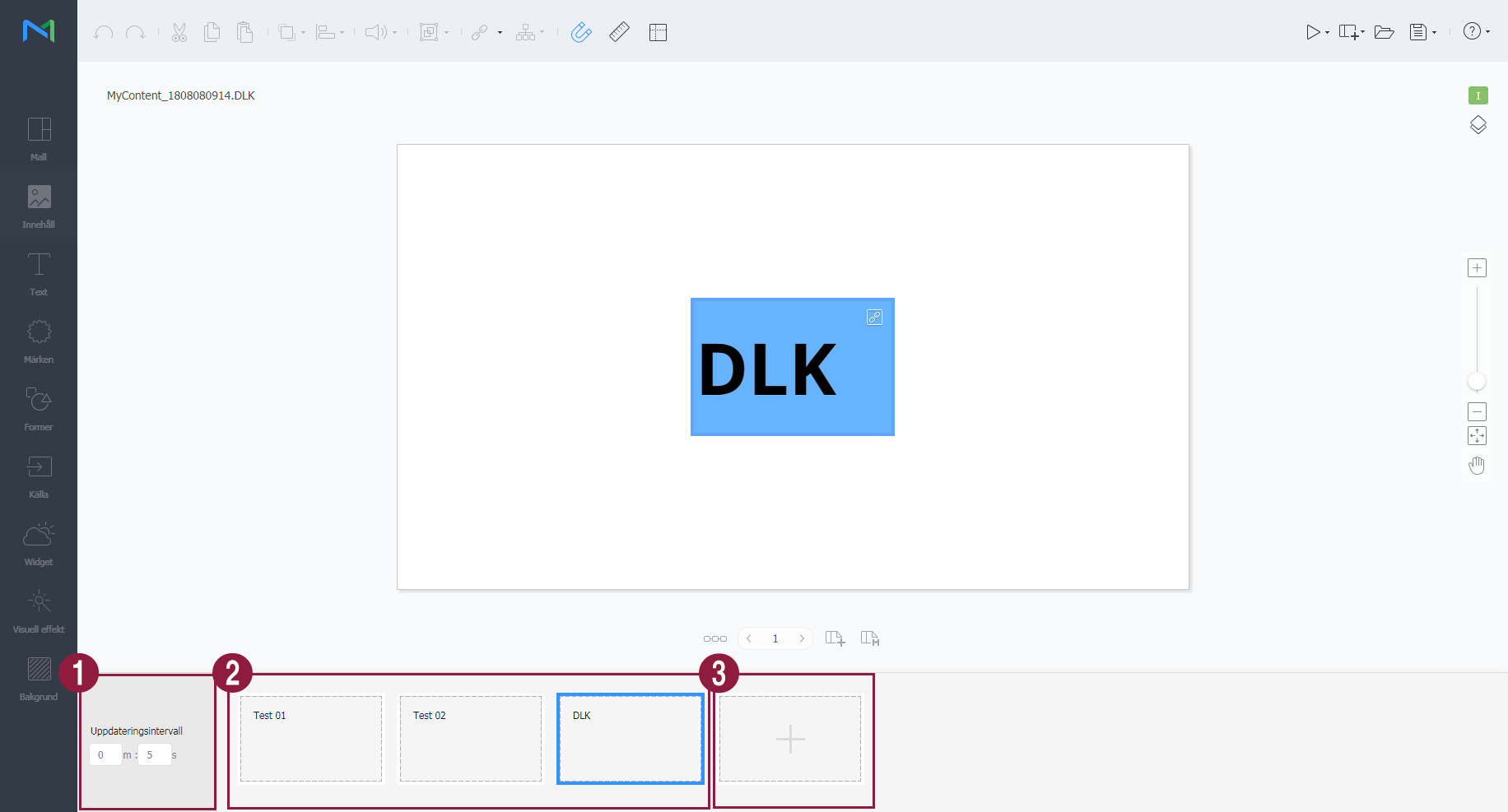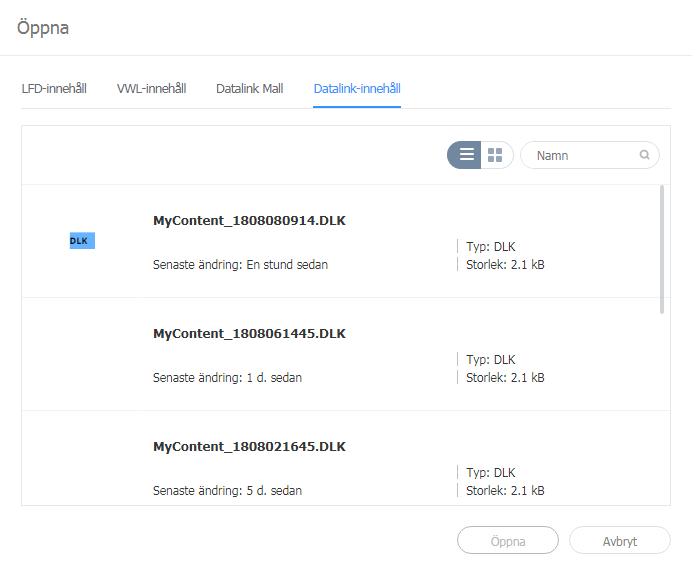페이지 이력
| Sv translation | ||||||||||||||||||||||||||||||||||||||||||||||||||||||||||||||||||||||||||||||||||||||||||||||||||||||||||||||||||||||||||||||||||||||||||||||||||||||||||||||||||||||||||||||
|---|---|---|---|---|---|---|---|---|---|---|---|---|---|---|---|---|---|---|---|---|---|---|---|---|---|---|---|---|---|---|---|---|---|---|---|---|---|---|---|---|---|---|---|---|---|---|---|---|---|---|---|---|---|---|---|---|---|---|---|---|---|---|---|---|---|---|---|---|---|---|---|---|---|---|---|---|---|---|---|---|---|---|---|---|---|---|---|---|---|---|---|---|---|---|---|---|---|---|---|---|---|---|---|---|---|---|---|---|---|---|---|---|---|---|---|---|---|---|---|---|---|---|---|---|---|---|---|---|---|---|---|---|---|---|---|---|---|---|---|---|---|---|---|---|---|---|---|---|---|---|---|---|---|---|---|---|---|---|---|---|---|---|---|---|---|---|---|---|---|---|---|---|---|---|
| ||||||||||||||||||||||||||||||||||||||||||||||||||||||||||||||||||||||||||||||||||||||||||||||||||||||||||||||||||||||||||||||||||||||||||||||||||||||||||||||||||||||||||||||
데이터링크 기능을 이용해 콘텐츠 안의 요소가 실시간으로 바뀌는 동적 콘텐츠를 제작할 수 있습니다. 이 콘텐츠에는 MagicINFO Server에 등록된 일반 미디어 파일뿐만 아니라, 데이터링크 서버에 수집된 외부 데이터를 맵핑할 수도 있습니다.
데이터링크 템플릿 불러오기DLK 콘텐츠를 생성하기 위해 데이터링크 템플릿을 불러올 수 있습니다.
직접 입력하여 DLK 콘텐츠 만들기
데이터링크 서버와 연동하여 DLK 콘텐츠 만들기데이터링크 서버의 데이터를 DLK 템플릿에 맵핑하여 DLK 콘텐츠를 구성할 수 있습니다.
데이터링크 관리하기
데이터링크 템플릿 수정하기저장한 DLK 콘텐츠를 불러온 후 수정할 수 있습니다.
이벤트 트리거 설정하기
각 페이지에 설정된 이벤트를 확인하고 전체 이벤트 흐름을 한눈에 파악할 수 있습니다.
|
| Sv translation | |||||||||||||||||||||||||||||||||||||||||||||||||||||||||||||||||||||||||||||||||||||||||||||||||||||||||||||||||||||||||||||||||||||||||||||||||||||||||||||||||||||||||||||||||
|---|---|---|---|---|---|---|---|---|---|---|---|---|---|---|---|---|---|---|---|---|---|---|---|---|---|---|---|---|---|---|---|---|---|---|---|---|---|---|---|---|---|---|---|---|---|---|---|---|---|---|---|---|---|---|---|---|---|---|---|---|---|---|---|---|---|---|---|---|---|---|---|---|---|---|---|---|---|---|---|---|---|---|---|---|---|---|---|---|---|---|---|---|---|---|---|---|---|---|---|---|---|---|---|---|---|---|---|---|---|---|---|---|---|---|---|---|---|---|---|---|---|---|---|---|---|---|---|---|---|---|---|---|---|---|---|---|---|---|---|---|---|---|---|---|---|---|---|---|---|---|---|---|---|---|---|---|---|---|---|---|---|---|---|---|---|---|---|---|---|---|---|---|---|---|---|---|---|
| |||||||||||||||||||||||||||||||||||||||||||||||||||||||||||||||||||||||||||||||||||||||||||||||||||||||||||||||||||||||||||||||||||||||||||||||||||||||||||||||||||||||||||||||||
Use the DataLink feature to create dynamic content containing elements that change in real time. Map general media files added to MagicINFO Server or external data collected on the DataLink server to this dynamic content.
Editing DataLink templatesImport a DataLink template in order to create DLK content.
Creating DLK content filesUse a DataLink template to create DLK content to distribute to Player. DLK content can be created either by adding a media file or text or by importing saved DataLink Server settings. Importing DataLink templatesImport a DataLink template in order to create DLK content.
Creating DLK content by manually entering data
Creating a DLK file in conjunction with DataLink ServerCreate a DLK content file by mapping data, saved in DataLink Server, to a DLK template.
Managing DataLink
Editing DLK contentImport and edit saved DLK content.
Configuring event triggers
This allows you to view set events per page and general flow for all events.
|
| Sv translation | ||||||||||||||||||||||||||||||||||||||||||||||||||||||||||||||||||||||||||||||||||||||||||||||||||||||||||||||||||||||||||||||||||||||||||||||||||||||||||||||||||||||||||||
|---|---|---|---|---|---|---|---|---|---|---|---|---|---|---|---|---|---|---|---|---|---|---|---|---|---|---|---|---|---|---|---|---|---|---|---|---|---|---|---|---|---|---|---|---|---|---|---|---|---|---|---|---|---|---|---|---|---|---|---|---|---|---|---|---|---|---|---|---|---|---|---|---|---|---|---|---|---|---|---|---|---|---|---|---|---|---|---|---|---|---|---|---|---|---|---|---|---|---|---|---|---|---|---|---|---|---|---|---|---|---|---|---|---|---|---|---|---|---|---|---|---|---|---|---|---|---|---|---|---|---|---|---|---|---|---|---|---|---|---|---|---|---|---|---|---|---|---|---|---|---|---|---|---|---|---|---|---|---|---|---|---|---|---|---|---|---|---|---|---|---|---|---|
| ||||||||||||||||||||||||||||||||||||||||||||||||||||||||||||||||||||||||||||||||||||||||||||||||||||||||||||||||||||||||||||||||||||||||||||||||||||||||||||||||||||||||||||
La funzionalità DataLink può essere utilizzata per creare contenuti dinamici contenenti elementi che cambiano in tempo reale. Mappare i file multimediali generali aggiunti a MagicINFO Server o i dati raccolti esternamente nel server DataLink a questi contenuti dinamici.
Utilizzare Web Author per creare un modello DataLink.
Modifica di modelli DataLinkImportare e modificare un modello DataLink salvato.
Creazione di un file di contenuto DLKCreare un contenuto DLK da distribuire a Player utilizzando un modello DataLink. È possibile creare contenuto DLK aggiungendo un file multimediale o importando le impostazioni salvate di DataLink Server. Importazione di modelli DataLinkImportare un modello DataLink per create un contenuto DLK.
Creazione di contenuto DLK immettendo i dati manualmente
Creazione di un file DLK in congiunzione con DataLink ServerCrea un file di contenuto DLK mappando i dati, salvati su DataLink Server, a un modello DLK.
Gestione di DataLink
Modifica di contenuti DLKImportare e modificare contenuto salvato di DLK.
Configurare gli attivatori di eventi
Consente di visualizzare gli eventi impostati per pagina e il flusso generale di tutti gli eventi.
|
| Sv translation | ||||||||||||||||||||||||||||||||||||||||||||||||||||||||||||||||||||||||||||||||||||||||||||||||||||||||||||||||||||||||||||||||||||||||||||||||||||||||||||||||||||||||||||
|---|---|---|---|---|---|---|---|---|---|---|---|---|---|---|---|---|---|---|---|---|---|---|---|---|---|---|---|---|---|---|---|---|---|---|---|---|---|---|---|---|---|---|---|---|---|---|---|---|---|---|---|---|---|---|---|---|---|---|---|---|---|---|---|---|---|---|---|---|---|---|---|---|---|---|---|---|---|---|---|---|---|---|---|---|---|---|---|---|---|---|---|---|---|---|---|---|---|---|---|---|---|---|---|---|---|---|---|---|---|---|---|---|---|---|---|---|---|---|---|---|---|---|---|---|---|---|---|---|---|---|---|---|---|---|---|---|---|---|---|---|---|---|---|---|---|---|---|---|---|---|---|---|---|---|---|---|---|---|---|---|---|---|---|---|---|---|---|---|---|---|---|---|
| ||||||||||||||||||||||||||||||||||||||||||||||||||||||||||||||||||||||||||||||||||||||||||||||||||||||||||||||||||||||||||||||||||||||||||||||||||||||||||||||||||||||||||||
Erstellen Sie mit der Funktion DataLink dynamische Inhalte, die sich in Echtzeit verändernde Elemente enthalten. Ordnen Sie dem MagicINFO Server hinzugefügte allgemeine Mediendateien oder auf dem DataLink-Server eingeholte externe Daten diesen dynamischen Inhalten zu.
Erstellen Sie mit dem Web Author eine DataLink-Vorlage.
Bearbeiten von DataLink-VorlagenImportieren und bearbeiten Sie eine gespeicherte DataLink-Vorlage.
Erstellen einer DLK-InhaltsdateiErstellen Sie mit einer DataLink-Vorlage einen DLK-Inhalt zum Verteilen an den Player. DLK-Inhalte können entweder durch Hinzufügen von Medien- oder Textdateien oder durch Importieren gespeicherter DataLink-Server-Einstellungen erstellt werden. Importieren von DataLink-VorlagenImportieren Sie eine DataLink-Vorlage, um DLK-Inhalte zu erstellen.
Erstellen von DLK-Inhalten durch manuelle Eingabe von Daten
Erstellen einer DLK-Datei in Verbindung mit Datalink-ServerErstellen Sie eine DLK-Inhaltsdatei durch Abbilden von Daten, die im DataLink Server gespeichert sind, auf eine DLK-Vorlage.
Verwalten von DataLink
Bearbeiten von DLK-InhaltenImportieren und bearbeiten Sie gespeicherte DLK-Inhalte.
Konfigurieren von Ereignisauslösern
Hiermit können Sie eingestellte Ereignisse pro Seite und den allgemeinen Ablauf für alle Ereignisse anzeigen.
|
| Sv translation | ||||||||||||||||||||||||||||||||||||||||||||||||||||||||||||||||||||||||||||||||||||||||||||||||||||||||||||||||||||||||||||||||||||||||||||||||||||||||||||||||||||
|---|---|---|---|---|---|---|---|---|---|---|---|---|---|---|---|---|---|---|---|---|---|---|---|---|---|---|---|---|---|---|---|---|---|---|---|---|---|---|---|---|---|---|---|---|---|---|---|---|---|---|---|---|---|---|---|---|---|---|---|---|---|---|---|---|---|---|---|---|---|---|---|---|---|---|---|---|---|---|---|---|---|---|---|---|---|---|---|---|---|---|---|---|---|---|---|---|---|---|---|---|---|---|---|---|---|---|---|---|---|---|---|---|---|---|---|---|---|---|---|---|---|---|---|---|---|---|---|---|---|---|---|---|---|---|---|---|---|---|---|---|---|---|---|---|---|---|---|---|---|---|---|---|---|---|---|---|---|---|---|---|---|---|---|---|
| ||||||||||||||||||||||||||||||||||||||||||||||||||||||||||||||||||||||||||||||||||||||||||||||||||||||||||||||||||||||||||||||||||||||||||||||||||||||||||||||||||||
使用 DataLink 功能來建立包含即時變更元件的動態內容。將新增至 MagicINFO Server 的一般媒體檔案或 DataLink 伺服器上收集的外部資料對應至此動態內容。
使用 Web Author 來建立 DataLink 範本。
編輯 DataLink 範本匯入並編輯已儲存的 DataLink 範本。
建立 DLK 內容檔案使用 DataLink 範本,建立 DLK 內容以分配至 Player。可透過新增媒體檔案或文字,或匯入已儲存的 DataLink Server 設定來建立DLK 內容。 匯入 DataLink 範本匯入 DataLink 範本以建立 DLK 內容。
手動輸入資料以建立 DLK 內容
建立與 DataLink Server 連接的 DLK 檔案將儲存在 DataLink Server 中的資料對應至 DLK 範本,以建立 DLK 內容檔案。
管理 DataLink
編輯 DLK 內容匯入並編輯已儲存的 DLK 內容。
設定事件觸發器
這可讓您檢視每頁的設定事件和所有事件的一般流量。
|
| Sv translation | ||||||||||||||||||||||||||||||||||||||||||||||||||||||||||||||||||||||||||||||||||||||||||||||||||||||||||||||||||||||||||||||||||||||||||||||||||||||||||||||||||||||||||||
|---|---|---|---|---|---|---|---|---|---|---|---|---|---|---|---|---|---|---|---|---|---|---|---|---|---|---|---|---|---|---|---|---|---|---|---|---|---|---|---|---|---|---|---|---|---|---|---|---|---|---|---|---|---|---|---|---|---|---|---|---|---|---|---|---|---|---|---|---|---|---|---|---|---|---|---|---|---|---|---|---|---|---|---|---|---|---|---|---|---|---|---|---|---|---|---|---|---|---|---|---|---|---|---|---|---|---|---|---|---|---|---|---|---|---|---|---|---|---|---|---|---|---|---|---|---|---|---|---|---|---|---|---|---|---|---|---|---|---|---|---|---|---|---|---|---|---|---|---|---|---|---|---|---|---|---|---|---|---|---|---|---|---|---|---|---|---|---|---|---|---|---|---|
| ||||||||||||||||||||||||||||||||||||||||||||||||||||||||||||||||||||||||||||||||||||||||||||||||||||||||||||||||||||||||||||||||||||||||||||||||||||||||||||||||||||||||||||
Utilice la función DataLink para crear contenido dinámico que incluya elementos que van cambiando en tiempo real. Asigne archivos multimedia generales añadidos a MagicINFO Server o datos externos recogidos en el servidor DataLink a este contenido dinámico.
Utilice Web Author para crear una plantilla DataLink.
Edición de plantillas DataLinkImporte y edite una plantilla DataLink guardada.
Creación de un archivo de contenido DLKUtilice una plantilla DataLink para crear contenido DLK que se distribuirá a Player. Puede crear contenido DLK añadiendo un archivo multimedia o un texto o bien importando ajustes de DataLink Server guardados. Importación de plantillas DataLinkImporte una plantilla DataLink para crear contenido DLK.
Creación de contenido DLK introduciendo datos manualmente
Crear un archivo DLK en combinación con DataLink ServerPuede crear un archivo de contenido DLK asignando datos guardados en DataLink Server a una plantilla DLK.
Administración de DataLink
Edición de contenido DLKImporte y edite contenido DLK guardado.
Configuración de los activadores de eventos
Esta función permite ver los eventos establecidos por página y el flujo general de todos los eventos.
|
| Sv translation | ||||||||||||||||||||||||||
|---|---|---|---|---|---|---|---|---|---|---|---|---|---|---|---|---|---|---|---|---|---|---|---|---|---|---|
| ||||||||||||||||||||||||||
Użyj funkcji DataLink, do tworzenia dynamicznych treści wykorzystujących elementy zmieniające się w czasie rzeczywistym. Zmapuj do treści dynamicznych ogólne pliki multimedialne dodane do MagicInfo Server lub dane zewnętrzne zebrane na serwerze DataLink. Uwaga:
Tworzenie szablonów DataLink.Do tworzenia szablonów DataLink służy Web Author.
Edytowanie szablonów DataLink.Import i edycja zapisanego szablonu DataLink.
Tworzenie plików DLK z treściamiSzablon DataLink służy do tworzenia treści DLK do rozesłania w MagicInfo Player. Treści DLK można tworzyć dodając plik mediów lub tekst, albo importując zapisane ustawienia DataLink Server. Importowanie szablonów DataLink.Importowanie szablonu DataLink w celu utworzenia treści DLK. Uwaga:
Tworzenie treści DLK przez ręczne wpisanie danych
Tworzenie pliku DLK razem z DataLink ServerTworzenie pliku z treściami DLK przez zmapowanie danych zapisanych w DataLink Server na szablon DLK. Tworzenie pliku DLK razem z DataLink Server Aby utworzyć plik z treściami DLK razem z DataLink Server sprawdź, czy nawiązane jest połączenie MagicInfo Server z DataLink Server. Szczegółowe informacje na ten temat podane są w części ► Zarządzanie zewnętrznymi serwerami Elementy będące slajdami Nie ma możliwości zmapowania danych DataLink Server na elementy będące slajdami.
Zarządzanie DataLink
Edycja treści DLKImport i edycja zapisanych treści DLK.
|
| Sv translation | ||||||||||||||||||||||||||||||||||||||||||||||||||||||||||||||||||||||||||||||||||||||||||||||||||||||||||||||||||||||||||||||||||||||||||||||||||||||||||||||||||||||||||||
|---|---|---|---|---|---|---|---|---|---|---|---|---|---|---|---|---|---|---|---|---|---|---|---|---|---|---|---|---|---|---|---|---|---|---|---|---|---|---|---|---|---|---|---|---|---|---|---|---|---|---|---|---|---|---|---|---|---|---|---|---|---|---|---|---|---|---|---|---|---|---|---|---|---|---|---|---|---|---|---|---|---|---|---|---|---|---|---|---|---|---|---|---|---|---|---|---|---|---|---|---|---|---|---|---|---|---|---|---|---|---|---|---|---|---|---|---|---|---|---|---|---|---|---|---|---|---|---|---|---|---|---|---|---|---|---|---|---|---|---|---|---|---|---|---|---|---|---|---|---|---|---|---|---|---|---|---|---|---|---|---|---|---|---|---|---|---|---|---|---|---|---|---|
| ||||||||||||||||||||||||||||||||||||||||||||||||||||||||||||||||||||||||||||||||||||||||||||||||||||||||||||||||||||||||||||||||||||||||||||||||||||||||||||||||||||||||||||
استخدم ميزة DataLink لإنشاء محتوى ديناميكي يحتوي على عناصر تتغير في الزمن الحقيقي. قم بتخطيط ملفات الوسائط المضافة إلى MagicINFO Server أو البيانات الخارجية المجموعة على خادم DataLink لهذا المحتوى الديناميكي.
استخدم Web Author لإنشاء قالب DataLink.
تحرير قوالب DataLinkاستيراد قالب DataLink محفوظ وتحريره.
إنشاء ملفات محتوى DLKاستخدم قالب DataLink لإنشاء محتوى DLK لتوزيعه على Player. يمكن إنشاء محتوى DLK إما بواسطة إضافة ملف وسائط أو نص أو باستيراد إعدادات خادم DataLink محفوظة. استيراد قوالب DataLinkاستورد قالب DataLink لإنشاء محتوى DLK.
إنشاء DLK بإدخال البيانات يدويًا
إنشاء ملف DLK بالترابط مع DataLink Serverأنشئ ملف محتوى DLK عن طريق تخطيط البيانات المحفوظة في DataLink Server على قالب DLK.
إدارة DataLink
تحرير محتوى DLKاستورد محتوى DLK محفوظ وحرره.
تكوين مشغّلات الحدث
يسمح لك هذا الخيار بعرض مجموعة من الأحداث لكل صفحة والتدفق العام لجميع الأحداث.
|
| Sv translation | ||||||||||||||||||||||||||||||||||||||||||||||||||||||||||||||||||||||||||||||||||||||||||||||||||||||||||||||||||||||||||||||||||||||||||||||||||||||||||||||||||||||||||||
|---|---|---|---|---|---|---|---|---|---|---|---|---|---|---|---|---|---|---|---|---|---|---|---|---|---|---|---|---|---|---|---|---|---|---|---|---|---|---|---|---|---|---|---|---|---|---|---|---|---|---|---|---|---|---|---|---|---|---|---|---|---|---|---|---|---|---|---|---|---|---|---|---|---|---|---|---|---|---|---|---|---|---|---|---|---|---|---|---|---|---|---|---|---|---|---|---|---|---|---|---|---|---|---|---|---|---|---|---|---|---|---|---|---|---|---|---|---|---|---|---|---|---|---|---|---|---|---|---|---|---|---|---|---|---|---|---|---|---|---|---|---|---|---|---|---|---|---|---|---|---|---|---|---|---|---|---|---|---|---|---|---|---|---|---|---|---|---|---|---|---|---|---|
| ||||||||||||||||||||||||||||||||||||||||||||||||||||||||||||||||||||||||||||||||||||||||||||||||||||||||||||||||||||||||||||||||||||||||||||||||||||||||||||||||||||||||||||
Utilisez la fonction DataLink pour créer des éléments à contenu dynamique pouvant être modifiés en temps réel. Reliez les fichiers multimédias généraux ajoutés sur MagicINFO Server ou des données externes collectées sur le serveur DataLink à ce contenu dynamique.
Utilisez Web Author pour créer un modèle DataLink.
Modification des modèles DataLinkImportez et modifiez un modèle DataLink enregistré.
Création d’un fichier de contenu DLKUtilisez un modèle DataLink pour créer du contenu DLK à distribuer sur Player. Vous pouvez créer du contenu DLK soit en ajoutant un fichier multimédia ou du texte soit en important les paramètres DataLink Server enregistrés. Importation des modèles DataLinkImportez un modèle DataLink pour créer du contenu DLK.
Création de contenu DLK par la saisie manuelle de données
Création d’un fichier DLK en association avec DataLink ServerCréez un fichier de contenu DLK en reliant les données enregistrées sur le serveur DataLink Server à un modèle DLK.
Gestion de DataLink
Modification du contenu DLKImportez et modifiez le contenu DLK enregistré.
Configuration de déclencheurs d’événements
Ceci vous permet de visualiser les événements configurés par page et le flux général de tous les événements.
|
| Sv translation | ||||||||||||||||||||||||||||||||||||||||||||||||||||||||||||||||||||||||||||||||||||||||||||||||||||||||||||||||||||||||||||||||||||||||||||||||||||||||||||||||||||||||||||
|---|---|---|---|---|---|---|---|---|---|---|---|---|---|---|---|---|---|---|---|---|---|---|---|---|---|---|---|---|---|---|---|---|---|---|---|---|---|---|---|---|---|---|---|---|---|---|---|---|---|---|---|---|---|---|---|---|---|---|---|---|---|---|---|---|---|---|---|---|---|---|---|---|---|---|---|---|---|---|---|---|---|---|---|---|---|---|---|---|---|---|---|---|---|---|---|---|---|---|---|---|---|---|---|---|---|---|---|---|---|---|---|---|---|---|---|---|---|---|---|---|---|---|---|---|---|---|---|---|---|---|---|---|---|---|---|---|---|---|---|---|---|---|---|---|---|---|---|---|---|---|---|---|---|---|---|---|---|---|---|---|---|---|---|---|---|---|---|---|---|---|---|---|
| ||||||||||||||||||||||||||||||||||||||||||||||||||||||||||||||||||||||||||||||||||||||||||||||||||||||||||||||||||||||||||||||||||||||||||||||||||||||||||||||||||||||||||||
Utilize a função DataLink para criar conteúdo dinâmico que contém elementos que mudam em tempo real. Mapeie ficheiros multimédia gerais adicionados ao MagicINFO Server ou dados externos recolhidos no servidor do DataLink a este conteúdo dinâmico.
Utilize o Web Author para criar um modelo do DataLink.
Editar modelos do DataLinkImporte e edite um modelo guardado do DataLink.
Criar um ficheiro de conteúdo DLKUtilize um modelo do DataLink para criar conteúdo DLK para distribuir para o Player. O conteúdo DLK pode ser criado adicionando um ficheiro multimédia ou texto ou importando definições guardadas do DataLink Server. Importar modelos do DataLinkImporte um modelo do DataLink para criar conteúdo DLK.
Criar conteúdo DLK introduzindo dados manualmente
Criar um ficheiro DLK em conjunto com DataLink ServerCrie um ficheiro de conteúdo DLK mapeando dados guardados no DataLink Server num modelo DLK.
Gerir o DataLink
Editar conteúdo DLKImporte e edite conteúdo DLK guardado.
Configurar acionadores de eventos
Permite ver eventos definidos por página e o fluxo geral de todos os eventos.
|
| Sv translation | ||||||||||||||||||||||||||||||||||||||||||||||||||||||||||||||||||||||||||||||||||||||||||||||||||||||||||||||||||||||||||||||||||||||||||||||||||||||||||||||||||||||||||||
|---|---|---|---|---|---|---|---|---|---|---|---|---|---|---|---|---|---|---|---|---|---|---|---|---|---|---|---|---|---|---|---|---|---|---|---|---|---|---|---|---|---|---|---|---|---|---|---|---|---|---|---|---|---|---|---|---|---|---|---|---|---|---|---|---|---|---|---|---|---|---|---|---|---|---|---|---|---|---|---|---|---|---|---|---|---|---|---|---|---|---|---|---|---|---|---|---|---|---|---|---|---|---|---|---|---|---|---|---|---|---|---|---|---|---|---|---|---|---|---|---|---|---|---|---|---|---|---|---|---|---|---|---|---|---|---|---|---|---|---|---|---|---|---|---|---|---|---|---|---|---|---|---|---|---|---|---|---|---|---|---|---|---|---|---|---|---|---|---|---|---|---|---|
| ||||||||||||||||||||||||||||||||||||||||||||||||||||||||||||||||||||||||||||||||||||||||||||||||||||||||||||||||||||||||||||||||||||||||||||||||||||||||||||||||||||||||||||
Используйте функцию DataLink для создания динамического содержимого, которое включает элементы, изменяющиеся в реальном времени. Сопоставляйте общие медиа-файлы, добавленные на MagicINFO Server, или внешние данные, собранные на сервере DataLink, с этим динамическим содержимым.
Используйте Web Author, чтобы создать шаблон DataLink.
Редактирование шаблонов DataLinkИмпортируйте и редактируйте сохраненный шаблон DataLink.
Создание файла содержимого DLKИспользуйте шаблон DataLink, чтобы создать содержимое DLK для отправки в Player. Содержимое DLK можно создать, добавив медиа-файл или текст или импортировав сохраненные параметры DataLink Server. Импорт шаблонов DataLinkИмпортируйте шаблон DataLink, чтобы создать содержимое DLK.
Создание содержимого DLK с помощью ручного ввода данных
Создание файла DLK во взаимодействии с DataLink ServerСоздайте файл содержимого DLK с помощью назначения данных, сохраненных на DataLink Server, шаблону DLK.
Управление DataLink
Редактирование содержимого DLKИмпортируйте и редактируйте сохраненное содержимое DLK.
Настройка триггеров событий
Постраничный просмотр заданных событий и общего потока событий.
|
| Sv translation | ||||||||||||||||||||||||||||||||||||||||||||||||||||||||||||||||||||||||||||||||||||||||||||||||||||||||||||||||||||||||||||||||||||||||||||||||||||||||||||||||||||
|---|---|---|---|---|---|---|---|---|---|---|---|---|---|---|---|---|---|---|---|---|---|---|---|---|---|---|---|---|---|---|---|---|---|---|---|---|---|---|---|---|---|---|---|---|---|---|---|---|---|---|---|---|---|---|---|---|---|---|---|---|---|---|---|---|---|---|---|---|---|---|---|---|---|---|---|---|---|---|---|---|---|---|---|---|---|---|---|---|---|---|---|---|---|---|---|---|---|---|---|---|---|---|---|---|---|---|---|---|---|---|---|---|---|---|---|---|---|---|---|---|---|---|---|---|---|---|---|---|---|---|---|---|---|---|---|---|---|---|---|---|---|---|---|---|---|---|---|---|---|---|---|---|---|---|---|---|---|---|---|---|---|---|---|---|
| ||||||||||||||||||||||||||||||||||||||||||||||||||||||||||||||||||||||||||||||||||||||||||||||||||||||||||||||||||||||||||||||||||||||||||||||||||||||||||||||||||||
使用 DataLink 功能创建包含可实时改变的元素的动态内容。将添加到 MagicINFO Server 的通用媒体文件或 DataLink 服务器上收集的外部文件映射到此动态内容。
使用 Web Author 创建 DataLink 模板。
编辑 DataLink 模板导入并编辑已保存的 DataLink 模板。
创建 DLK 内容文件使用 DataLink 模板创建 DLK 内容,以分发到 Player。DLK 内容的创建方式可以是通过添加媒体文件或文本,或者导入已保存的 DataLink Server 设置。 导入 DataLink 模板导入 DataLink 模板以创建 DLK 内容。
通过手动输入数据创建 DLK 内容
结合 DataLink Server 创建 DLK 文件通过将 DataLink Server 中保存的数据映射到 DLK 模板来创建 DLK 内容文件。
管理 DataLink
编辑 DLK 内容导入并编辑已保存的 DLK 内容。
配置事件触发器
这可让您查看每页的设置事件以及所有事件的一般流程。
|
| Sv translation | ||||||||||||||||||||||||||||||||||||||||||||||||||||||||||||||||||||||||||||||||||||||||||||||||||||||||||||||||||||||||||||||||||||||||||||||||||||||||||||||||||||||||||||
|---|---|---|---|---|---|---|---|---|---|---|---|---|---|---|---|---|---|---|---|---|---|---|---|---|---|---|---|---|---|---|---|---|---|---|---|---|---|---|---|---|---|---|---|---|---|---|---|---|---|---|---|---|---|---|---|---|---|---|---|---|---|---|---|---|---|---|---|---|---|---|---|---|---|---|---|---|---|---|---|---|---|---|---|---|---|---|---|---|---|---|---|---|---|---|---|---|---|---|---|---|---|---|---|---|---|---|---|---|---|---|---|---|---|---|---|---|---|---|---|---|---|---|---|---|---|---|---|---|---|---|---|---|---|---|---|---|---|---|---|---|---|---|---|---|---|---|---|---|---|---|---|---|---|---|---|---|---|---|---|---|---|---|---|---|---|---|---|---|---|---|---|---|
| ||||||||||||||||||||||||||||||||||||||||||||||||||||||||||||||||||||||||||||||||||||||||||||||||||||||||||||||||||||||||||||||||||||||||||||||||||||||||||||||||||||||||||||
Gerçek zamanlı olarak değişen elemanları içeren dinamik içerik dosyaları oluşturmak için DataLink özelliğini kullanın. MagicINFO Server'a eklenen genel medya dosyalarını veya DataLink sunucusunda toplanan dış verileri bu dinamik içerikle eşleyin.
DataLink şablonu oluşturmak için Web Author'ı kullanın.
DataLink şablonlarını düzenlemeKaydedilen bir DataLink şablonunu içeri aktarıp düzenleyin.
DLK içerik dosyası oluşturmaPlayer'a aktarılacak DLK içeriği oluşturmak için bir DataLink şablonu kullanın. DLK içerikleri, medya dosyası veya metin eklenerek ya da kaydedilmiş DataLink Server ayarları içeri aktarılarak oluşturulabilir. DataLink şablonlarını içeri aktarmaDLK içeriği oluşturmak için bir DataLink şablonunu içeri aktarın.
El ile veri girerek DLK içeriği oluşturma
DataLink Server ile birlikte bir DLK dosyasının oluşturulmasıDataLink Server'da kayıtlı verileri bir DLK şablonuna eşleyerek DLK içerik dosyası oluşturun.
DataLink Yönetme
DLK içeriğini düzenlemeKaydedilmiş DLK içeriğini içeri aktarıp düzenleyin.
Olay tetikleyicilerini yapılandırma
Bu, sayfa başına ayarlanan olayları ve tüm olayların genel akışını görüntülemenizi sağlar.
|
| Sv translation | ||||||||||||||||||||||||||||||||||||||||||||||||||||||||||||||||||||||||||||||||||||||||||||||||||||||||||||||||||||||||||||||||||||||||||||||||||||||||||||||||||||||||||||
|---|---|---|---|---|---|---|---|---|---|---|---|---|---|---|---|---|---|---|---|---|---|---|---|---|---|---|---|---|---|---|---|---|---|---|---|---|---|---|---|---|---|---|---|---|---|---|---|---|---|---|---|---|---|---|---|---|---|---|---|---|---|---|---|---|---|---|---|---|---|---|---|---|---|---|---|---|---|---|---|---|---|---|---|---|---|---|---|---|---|---|---|---|---|---|---|---|---|---|---|---|---|---|---|---|---|---|---|---|---|---|---|---|---|---|---|---|---|---|---|---|---|---|---|---|---|---|---|---|---|---|---|---|---|---|---|---|---|---|---|---|---|---|---|---|---|---|---|---|---|---|---|---|---|---|---|---|---|---|---|---|---|---|---|---|---|---|---|---|---|---|---|---|
| ||||||||||||||||||||||||||||||||||||||||||||||||||||||||||||||||||||||||||||||||||||||||||||||||||||||||||||||||||||||||||||||||||||||||||||||||||||||||||||||||||||||||||||
Använd funktionen DataLink för att skapa dynamiskt innehåll som innehåller element som ändras i realtid. Mappa allmänna mediefiler som lagts till i MagicINFO Server eller externa data som samlats in på DataLink-servern till detta dynamiska innehållet.
Använd Web Author för att skapa en DataLink-mall.
Redigera DataLink-mallarImportera och redigera en sparad DataLink-mall.
Skapa en DLK-innehållsfilAnvända en DataLink-mall för att skapa DLK-innehåll att distribuera till Player. DLK-innehåll kan skapas antingen genom att lägga till en mediefil eller text eller genom att importera sparade DataLink Server-inställningar. Importera DataLink-mallarImportera en DataLink-mall för att skapa DLK-innehåll.
Skapa DLK-innehåll genom att ange data manuellt
Skapa en DLK-fil i anslutning till DataLink ServerSkapa en DLK-innehållsfil genom att mappa data, som sparats i DataLink Server, till en DLK-mall.
Hantera DataLink
Redigera DLK-innehållImportera och redigera sparat DLK-innehåll.
Konfigurera händelseutlösare
Alternativet gör att du kan visa inställda händelser per sida och det allmänna flödet för alla händelser.
|